В. Юров ELASTIX – общайтесь свободно
Использование торговых марок
В книге были использованы следующие торговые марки:
Asterisk® – зарегистрированная торговая марка DIGIUM, Inc
FreePBX® – зарегистрированная торговая марка Bandwidth.com
Elastix® – зарегистрированная торговая марка Palosanto Solutions
Yealink® – зарегистрированная торговая марка Yealink Network Technology
Yeastar® – зарегистрированная торговая марка Yeastar Technology
Skype® – зарегистрированная торговая марка Microsoft
Об авторе
Юров Владислав – профессиональный IT-менеджер с более чем 20-тилетним стажем. В 1998 году защитил диплом магистра техники и технологий Московского Технического Университета Связи и Информатики. В 2002 году получил сертификат MCSE (Microsoft Certified Systems Engineer). В 2006 году защитил диплом MBA-CIO (Школа IT-менеджмента при Академии Народного Хозяйства).
В связи с отсутствием в Интернет структурированной информации по настройке и обслуживанию Elastix (как на русском, так и на английском языках), делались записи для собственных нужд и для сотрудников, обслуживающих Elastix в Айкрафт. В какой-то момент записей набралось настолько много, что до полноценной книги оставалось совсем чуть-чуть. При переработке материалов для книги постарался акцентировать внимание на наименее освещенных в сети особенностях настройки Elastix, а также максимально упростить описание необходимых настроек.
Отзывы
В целом книга хорошая! Несмотря на свой многолетний опыт работы с Asterisk, смог найти несколько неизвестных мне ранее деталей. Основной бизнес моей компании – Call-центры на Asterisk. Поэтому от себя хочу пожелать в следующих редакциях книги немного углубиться и расписать работу API-интерфейса, обеспечивающего взаимодейтсвие Elastix (Asterisk) с CRM и с модулями Call-центра.
Александр ГроссВладелец CallService Communication Solutionswww.callservice.com.uaУверен, что труд вложенный в создание книги, будет по достоинству оценен ИТ специалистами средних и крупных компаний (100 сотрудников и больше), заинтересованных в снижении затрат внутри своей организации.
Общаясь с заказчиками в России, в Украине и в Европе, рекомендую их ИТ директорам обязательно ознакомится с преимуществами собственной АТС на платформе Elastix VoIP.
Илья ЗахаровГенеральный директор ООО «Программы Лояльности»Техническая часть по настройке несомненно хороша и полезна для читателя. Как справедливо замечено в книге, для Elastix крайне важно обеспечить защиту от взлома. Очень эффектным решением является рекомендация автора изменить порты WEB, SSH и SIP со стандартных 80, 22 и 5060 на порты в пределах 10000-65535. Тогда простое сканирование портов станет не эффективным. Забудьте идею эксплуатировать Elastix, не защитив ее от взлома! Не мало клиентов, использующих VoIP-станции, подвергается взлому, что приводит к крупным потерям с их стороны на оплату международного трафика взломщиков.
Стратегическая часть, где рассматриваются вопросы общего проектирования, у меня вызывает желание поспорить. Например, учитывая свой операторский опыт, не соглашусь с целесообразностью установки АТС в ЦОД. В крупных компаниях важной становится связь между сотрудниками, которая в таком случае будет невозможна при потере доступа в Интернет.
В следующих редакциях книги хотелось бы увидеть раздел, посвященный настройке локальных сетей для обеспечения высокого качества VoIP. Самая популярная ошибка начинающих – подключение каскадом большого количества Ethernet-устройств, что приводит к катастрофически низкому качеству голосовой связи. Не говоря уже о проблеме грамотной настройки приоритезации VoIP трафика. Также считаю полезным расширить тему защиты Elastix с использованием SBC (Session Border Controllers) для противодействиях атакам по SIP-протоколу.
Разработкичам дистрибутива Elastix рекомендую в следующих релизах системы улучшить защиту с использованием прав доступа, дабы минимизировать риски кражи важных паролей. В частности, ни к чему запускать CRM с правами пользователя Asterisk, имеющего доступ к паролям транков и абонентов – это весьма распространенный метод взлома Elastix.
Алексей ПанкратовГенеральный директор MosLine Communicationwww.mosline.ruElastix как платформа VoIP коммуникаций
Платформа Elastix программно не ограничивает число абонентов, и на недорогом сервере (Intel Core i3 3.2GHz/4Gb) может обеспечить около 500 одновременных разговоров, что при офисной нагрузке означает 1000–5000 абонентов (/). Увеличить число абонентов можно либо выбором более производительного сервера, либо разделением абонентов между несколькими серверами.
Elastix использует в своей основе телекоммуникационный сервер Asterisk. Asterisk – самый распространенный и функциональный бесплатный VoIP-сервер. Основное удобство выбора Elastix простоте установки и использования. Все компоненты платформы интегрированы, «из коробки» пользователь получает готовую платформу, поддерживающую унифицированные коммуникации (Unified Communications). В комплект Elastix 2.4 (при обновлении до текущей версии) входят:
• IP-АТС Asterisk v11.5
• web-интерфейс Elastix 2.4
• встроенный доступ к магазину платных и бесплатных приложений для Elastix
• web-интерфейс FreePBX 2.8.1
• биллинговый модуль A2Billing
• Факс-сервер HylaFax 4.3.10
• Jabber чат-сервер OpenFire 3.7.1
• CRM-системы vTiger CRM 5.2.1, Sugar CRM 5.2
• Мультидоменный сервер электронной почты Postfix с web-интерфейсом RoundCube и антиспам-модулем SpamAssassin
• web-сервер Apache 2.2.3
• сервер баз данных mySQL 5.0
Инструкция по установке (Installation Manual)
Установку системы коммуникаций можно разделить на следующие этапы:
• проработка структуры сети коммуникаций
• выбор оборудования
• выбор места установки
• инсталляция базовой системы
• настройка безопасности
• персонализация настроек
• настройка телефонных аппаратов
• интеграция
• эксплуатация
Начинать работу по внедрению любой телефонии следует с проработки структуры сети. Универсальной оптимальной структуры сети не существует, и зависит она не только от возможностей Elastix и от опыта внедряющих специалистов, но и от потребностей и возможностей заказчика.
Формирование структуры сети коммуникаций
Определить структуру сети коммуникаций будет проще, если есть понимание какой планирует быть компания через 5–7 лет. Внедрение IP-телефонии не самоцель, поэтому желательно реализовать переход на Elastix с учетом будущих потребностей компании. Конечно, жизнь подбрасывает нам столько сюрпризов, что наши планы сбываются не в те сроки и не совсем так, как мы надеялись, но планировать все равно лучше, чем действовать наугад. Попробуйте среди заявляемых вышей компанией целей отобрать важные и увязать их с требованиями к голосовой и видеосвязи. Если Вы работаете в сфере ИТ, скорее всего Вы ярый оптимист, поэтому попробуйте взглянуть на вопрос хотя бы как реалист – не стоит использовать пушку как мухобойку. Чем реалистичней взгляните на потребности, тем лучшее решение сможете подобрать. Например, видеосвязь очень интересна с технической точки зрения, но скорее всего продуктивнее потратить время на интеграцию станции с ERP или на внедрение CRM.
Снижение расходов на связь
Не редко к переходу на SIP-телефонию ИТ-специалистов, либо руководство компании толкает желание снизить расходы на связь. Однако, этой цели не достаточно для перехода как на Elastix, так и на любую другую систему VoIP. Для использовании VoIP при междугородних и международных вызовах компании с одним офисом или с небольшим количеством офисов значительно проще купить специальные шлюзы с каналами SIP-FXS, имитирующими для аналоговых АТС каналы городских линий, позволяющие подключить имеющиеся телефонные станции к провайдерам SIP-телефонии. Если кроме экономии Вы не смогли определить другие потребности, не тратьте деньги и время компании – решите исключительно данную задачу, установив шлюзы SIP-FXS. Не переживайте – пройдет время и кристаллизуются следующие потребности, а компания будет уже на шаг ближе к IP-коммуникациям. Если же удешевление связи не является первоочередной задачей перехода на VoIP, оцените проект без учета этой цели. Используйте это преимущество только для уменьшения сроков окупаемости.
Интеграция абонентов компании
Серьезным мотивом к переходу на систему IP-телефонии Elastix может быть потребность интеграции офисов, складов, магазинов, отдельных сотрудников в единую сеть коммуникаций, упрощение связи клиентов с вашими сотрудниками. Однако, прежде, чем начать процесс интеграции определите в чем же будет преимущество – что следует обязательно реализовать, чтобы достичь целей, стоящих перед компанией на ближайшие годы. Не забывайте, что для решения задач далеко не всегда требуется создавать что-то свое, индивидуальное – связь вряд ли является вашим основным бизнесом. Возможно, в вашей ситуации самым правильным будет переход к виртуальной телефонии либо на базе мобильного оператора (FMC), либо на базе виртуальной IP-АТС. Только необходимость глубокой интеграции используемых компанией информационных систем и системы коммуникаций может вынудить вас тратить время на создание и поддержание собственной телефонной станции.
Создание Call-центра
При помощи VoIP-станций удобно создавать Call-центры. Elastix не исключение. Более того, для этой станции существуют профессиональные решения для организации Call-центра. Однако, если это не является основой бизнеса вашей компании, стоит рассмотреть аренду исключительно функционала Call-центра, либо вовсе перевести обслуживание связи с клиентами на субподряд. На собственной станции стоит это создавать либо как бесплатное дополнение к остальным преимуществам (когда аренда или субподряд не окупаются), либо если рыночные решения не могут в достаточной мере удовлетворить потребности бизнеса и клиентов (когда в разы или на порядки проще и дешевле реализовать собственный центр обслуживания).
Интеграция телефонии с CRM и ERP
При аренде Виртуальной IP-АТС или при использовании аналоговой АТС очень сложно, или вообще невозможно, реализовать интеграцию с информационными системами компании. Значительным мотивом к переходу на Elastix может быть потребность такой интеграции. Например, интеграция телефонии с CRM-системой или с ERP-системой. Пропишите в своем плане перехода на Elastix все преимущества, которые может принести такая интеграция и оцените выгоду для бизнеса. Не забывайте, что на время Вы стали реалистом. Не преувеличивайте преимущества и старайтесь не переоценивать потребности клиентов и бизнеса.
Выявление потребностей компании
На курсах по управлению любят говорить, что руководство компаний обязано доносить до своих сотрудников планы развития на ближайшие годы. Трудно с этим не согласиться, но Ваша задача – стать одним из тех, с кем управление компании поделится такими планами. Не ждите «подбодряющего пинка», попробуйте сами разузнать эти планы. Заостряйте внимание только на тех сведениях, которые действительно важны для определения концепции телекоммуникационной системы.
Примеры создания структуры телекоммуникационной системы
Даже после выявления планов предприятия на будущие годы при планировании структуры возникают вопросы:
• сколько станций Elastix следует использовать: отдельную в каждом офисе/складе/магазине или одну на все офисы?
• где следует разместить станции: в офисах или в Дата-центрах?
• следует ли арендовать оборудование или купить собственное?
• как подключить Elastix к провайдерам и к унаследованной телефонной сети компании?
• приобретать ли сотрудникам IP-телефоны, подключить ли к Elastix имеющиеся аналоговые аппараты или использовать программные телефоны?
• требуется ли дублирование станций или при аварии будет время восстановить все из бэкапов?
• будет ли лучше махом заменить старые станции новой или разумнее реализовать это в несколько этапов?
Правильные ответы на перечисленные вопросы покажет время, и чем меньше ошибок допустите, тем выше была ваша квалификация. Попробуем на нескольких примерах разобрать варианты решений.
Единая АТС Elastix и несколько унаследованных АТС
Предположим, в вашей компании есть несколько офисов с десятками абонентов, подключенными к аналоговым АТС, несколько магазинов и других подразделений с единичными телефонами, все подразделения и мобильные сотрудники сосредоточены в пределах страны. Не углубляясь в детали, рекомендую для офисов и складов использовать одну АТС, для мобильных сотрудников использовать обычные мобильные телефоны, задействовав услугу FMC вашего провайдера. Станцию предпочтительно разместить в Дата-центре равноудаленном (по скорости доступа) от всех абонентов (можно рассчитывать примерно за 4000 рублей в месяц арендовать сервер достаточной мощности – стр.26, Выбор места размещения для Elastix PBX). Перевести на IP-телефоны только тех сотрудников, кто получит от этого наибольшую отдачу, остальных оставив подключенными к используемым станциям. Старые станции подключить шлюзами FXO и FXS к Elastix (стр. Ошибка: источник перёкрестной ссылки не найден, Ошибка: источник перёкрестной ссылки не найден).
Схема сети может быть следующей:
Аналоговые станции подключены к FSO/FXS-шлюзам, которые в свою очередь подключены к Elastix через Интернет. Для аналоговых станций FXS-шлюзы выглядят как городские линии, а FXO-шлюзы заменяют аналоговых абонентов. В случае подключения шлюзов к Elastix все наоборот – линии FXS подключаются как SIP-телефоны, а FXO – как линии оператора связи (транки/Trunks). Это позволяет организовать двустороннюю интеграцию аналоговых станций и Elastix, что дает возможность переводить на VoIP сотрудников и подключения к операторам постепенно. Сначала можно переключить пару отделов на Elastix, переадресовав на старой станции их номера на новые, а на Elastix настроить для них виртуальные номера (Virtual Extension) с прежней нумерацией, переадресовав (FollowMe) на их фактические новые номера. Чтобы такая переадресация сработала, обычно необходимо на старой АТС разрешить звонки город-город. Все линии FXS удобно объединить в одну группу, чтобы для выбора группы абонентам аналоговой АТС можно было использовать единый номер (например, 87 или 807 – смотрите в документации к своей АТС). Тогда для переадресации старого номера на Elastix можно будет указать номер вида 8074123, где 4123 – номер абонента Elastix. Также будет удобно на Elastix создать Virtual Extension для всех старых номеров, переадресовав их на старые станции, используя, например, нумерацию 88134, где 88 – каналы FXS (настраивается через Outbound route), а 134 – номер абонента, подключенного пока к старой АТС. При этом сотрудники практически не заметят изменений. Основным отличием будет иной перехват звонков на телефонах коллег (по умолчанию в Elastix перехват звонков выполняется набором *8, если для сотрудников настроены callgroup и callpickup). На аналоговой АТС по мере переключения абонентов на Elastix настраивать безусловную переадресацию через линии FXO с донабором номера абонента Elastix, меняя при этом номер переадресации на созданном ранее Virtual Extension на новый номер абонента в Elastix. К телефонным провайдерам Elastix лучше подключать по протоколу SIP, что позволяет разместить сервер в любом дата-центре без необходимости устанавливать оборудование ваших телефонных провайдеров (в отличие от подключения по аналоговым каналам или через каналы ISDN). Абонентов с DECT-телефонами рекомендую либо оставить подключенными к старым станциям, если станция обеспечивает DECT-роуминг, либо переключить их на использование смартфонов, подключая к Elastix через SIP-приложения для смартфонов (например, Zoiper). Описанная схема позволяет сосуществовать аналоговым станциям и SIP-сети достаточно долго, обеспечивая плавный переход компании на новую телекоммуникационную платформу.
Не забудьте предусмотреть план реорганизации входящей и исходящей связи на случай недоступности Elastix (ошибка маршрутизации в сети провайдера, аппаратный сбой, ошибка настройки станции и т. п.). Это важно как на первых этапах, когда Вы еще не готовы быстро решать возникающие проблемы, и не менее важно после полного перехода на VoIP – вряд ли компания сможет долго работать без АТС. Для этого резервного случая есть смысл использовать Виртуальную АТС, подключив к ней некоторых абонентов или переадресовав связь на мобильные телефоны сотрудников. В большинстве случаев вовсе не обязательно создавать и обслуживать собственную дублирующую станцию.
Когда может потребоваться установка нескольких станций? Например, если офисы подключены к Интернет низкоскоростными каналами и расширение каналов слишком накладно, в то же время основное общение абоненты ведут между собой и численность абонентов в каждом офисе исчисляется сотнями. Тогда может иметь смысл установка в такие офисы отдельных станций, интегрируемых в общую сеть компании. Если же абонентов менее 50-100, их общение друг с другом вряд ли окажет существенное влияние на канал связи. Задумайтесь – стоит ли поддерживать работу нескольких станций ради этого, попробуйте найти возможности для расширения канала связи – это может оказаться выгоднее.
Когда нецелесообразно использовать Дата-центр? Установка станции в одном из офисов может быть оправдана, если уже имеется собственный надежный Дата-центр и есть свободный подходящий для Elastix сервер, а также, если это существенно упростит и удешевит интеграцию со старым оборудованием и имеющимся ПО. Однако, в большинстве случаев это не так, поэтому рекомендую арендовать сервер в Дата-центре или купить свой сервер, но установить его в Дата-центре, так как при этом проще обеспечить бесперебойную доступность сервера – самое главное, чтобы клиенты могли дозвониться до станции, а соединить с сотрудниками их можно и через мобильные телефоны.
Несколько АТС Elastix и интеграция с DECT
В некоторых случаях может оказаться оправданным использование нескольких станций Elastix. Предположим, две значительных части бизнеса расположены в разных уголках страны:
• головной офис (Офис 1), склад и магазины – в Москве и области
• производство и оптовые продажи (Офис 2) – на противоположной стороне России, скажем, во Владивостоке
Примем для примера, что распределение звонков будет следующим:
• 100 абонентов головного Офиса 1 (Москва):
• 60 % – общение с партнерами
• 20 % – общение между собой
• 5 % – общение с магазинами
• 5 % – общение со складом
• 5 % – общение с производством (Офис 2)
• 5 % – общение с отделом оптовых продаж в Офисе 2
• 20 абонентов склада (московская область):
• 60 % – общение между собой
• 30 % – общение с партнерами
• 10 % – общение с Офисом 1
• 50 магазинов (Москва и область):
• 90 % – общение с клиентами
• 5 % – общение с Офисом 1
• 5 % – общение с обслуживающими партнерами
• 50 абонентов отдела оптовых продаж Офиса 2 (Владивосток):
• 60 % – общение с клиентами
• 20 % – общение между собой
• 15 % – общение с производством
• 5 % – общение с Офисом 1
• 20 абонентов на производстве (Владивосток):
• 60 % – общение с партнерами
• 20 % – общение между собой
• 10 % – общение с отделом оптовых продаж (Офис 2)
• 10 % – общение с Офисом 1
Имеет смысл использовать две АТС Elastix: одну – в Москве или в области, вторую – во Владивостоке. Тогда для 80–90 % разговоров задержки передачи речи будут минимальными, в зависимости от каналов связи – 5…40 мс. Использование одной АТС Elastix может быть неудобно даже при установке ее в центре страны между офисами (скажем, в Новосибирске), так как при включении некоторых функций Elastix (например, при записи разговоров), а также в ряде других случаев, передача голоса при звонках будет проходить не между телефонами напрямую, а через станцию, что добавит задержки передачи речи около 100 мс. Задержки будут вносить дискомфорт в общение и экономия на оборудовании и на обслуживании АТС того не стоят.
При планировании схемы связи предположим:
• в Офисе 1 значительная часть сотрудников использует телефоны DECT и привыкла к DECT-роумингу, WiFi сеть без поддержки роуминга и покрывает только часть помещений офиса, в основном около переговорных, к Интернету офис подключен по безлимитному каналу 20 Мбит/с
• на складе есть действующая сеть WiFi с роумингом, к Интернету склад подключен по безлимитному каналу 10 Мбит/с
• в магазинах используется по одному телефону, для подключений к Интернету используются каналы по 1 Мбит/с с предоплаченным трафиком 500 Мбайт
• в Офисе 2 и на производстве есть действующая сеть WiFi с роумингом и значительная часть сотрудников заинтересована в мобильности, к Интернету офис подключен по двум независимым безлимитным каналам 20 Мбит/с и 10 Мбит/с
В такой ситуации планируемая схема связи может быть следующей:
Схема предполагает, что в Офисе 1 уже перевели подключения к операторам связи на SIP-протокол, задействовав освободившийся поток E1 на интеграцию абонентов DECT с Elastix, установленную в Подмосковье. Абонентов склада подключили к подмосковной Elastix через смартфоны, задействовав сеть WiFi, созданную ранее для складских терминалов. Магазины подключили к той же Elastix, отказавшись от индивидуальных номеров в пользу единого номера компании. В том же Дата-центре установили сервер интеграции Elastix и Skype. Во Владивостоке установили отдельный сервер Elastix в собственном Дата-центре, поскольку в свое время он был создан для серверов, используемых на производстве – чистый, кондиционируемый, с резервированием питания и с дублирующим каналом доступа в Интернет. Также, во Владивостоке сеть WiFi с роумингом, используемую ранее только на производстве, расширили до размеров всего офиса, чтобы подключить к ней сматрфоны тех, кто ранее использовал телефоны DECT и часто перемещался между зданиями. Освободившиеся DECT-телефоны передали в московский офис. Станции Elastix в Подмосковье и во Владивостоке соединили между собой по протоколу IAX2, в целях повышения эффективности использования каналов связи.
Резервирование АТС Elastix и восстановление после сбоя
На первых порах, задумываясь о целесообразности резервирования сервера связи, приходится обескураживать себя увеличением трудозатрат по поддержанию инфраструктуры в актуальном состоянии, а также расстраивать руководство дополнительными расходами, которые непонятно когда окупятся (сбои и потери не прогнозируются, если по совести). Однако, еще на этапе планирования лучше определить наиболее вероятные пути восстановления связи после сбоя. Предусмотреть необходимо:
• отказ аппаратной части сервера Elastix (самое неприятное – выход из строя дисковой системы)
• сбой программной составляющей платформы (например, неудачно обновили платформу)
• недоступность сервера из-за DDoS атак (атаковать могут соседний сервер, но при этом может существенно ухудшиться и доступность вашего сервера на несколько часов)
• недоступность сервера из-за ошибок маршрутизации (у провайдеров обычно работают высококвалифицированные сотрудники, но людям все равно свойственно периодически ошибаться)
• недоступность сервера из-за отказа сетевого оборудования между Elastix, абонентами и/или провайдерами связи
С какой бы ситуацией Вы не столкнулись, исходите из того, что компания будет вынуждена работать по резервной схеме от 4 часов до двух-трех дней.
Один из вариантов – использовать дополнительную АТС Elastix, к которой подключить тех же операторов связи и всех абонентов. Настраивая абонента на основной станции, сразу же настраивать того же абонента и на резервной станции. Многие VoIP-телефоны позволяют подключаться сразу к двум или более станциям. Когда основная станция станет недоступна, все телефоны останутся подключенными ко второй станции, потребуется только переключить входящую связь от операторов на вторую станцию.
Другой вариант – использовать возможности одного из ваших SIP-провайдеров, предоставляющего услуги Виртуальной АТС. В этом случае можно часть телефонов сотрудников подключить как к Elastix, так и к АТС провайдера, а при аварии переключать входящие звонки на телефоны, подключенные к АТС провайдера. Также можно задействовать переадресацию входящих звонков на мобильные телефоны сотрудников. Так как подобные аварийные ситуации случаются крайне редко, это скорее всего будет дешевле использования второй станции Elastix, хотя может оказаться менее комфортно для сотрудников.
Выбор сервера для Elastix PBX
Требования к серверу для Elastix PBX
Потребности Elastix в сильной степени зависят от того, какой функционал будет использоваться и насколько активно.
Минимальные требования
При использовании Elastix только как SIP-сервера для коллектива до 50 абонентов без необходимости конвертации звука между разными кодеками (разными системами кодирования звука как G.711, G.722, G.726 и прочими):
• не менее 2Гб оперативной памяти
• не менее 30Гбайт на диске
• процессор Intel Atom от 1ГГц или виртуальное ядро от 1ГГц
Максимальные требования
Elastix является платформой для Унифицированных Коммуникаций (Unified Communications) и позволяет совместить на одном сервере АТС, Email-сервер, Jabber-сервер и CRM, но для этого может потребоваться больше памяти – рассчитывайте не менее 1Гбайт на каждый сервис. Также, дополнительный функционал может периодически создавать повышенную нагрузку на ресурсы сервера и качество голоса при этом будет падать в первую очередь, приближаясь к качеству мобильной связи (как в зонах неуверенного приема), в такой ситуации придется использовать отдельные серверы для разных задач или увеличивать мощность сервера в расчете на пиковую нагрузку.
Рекомендуемые требования
При использовании Elastix только как SIP-сервера для коллектива от 200 до 500 абонентов с периодической конвертацией звука между разными кодеками (разными системами кодирования звука как G.711, G.722, G.726 и прочими), с записью разговоров:
• не менее 4Гб оперативной памяти
• не менее 250Гбайт на диске
• процессор Intel Core Quad от 2ГГц
Требования к дисковому пространству
При необходимости вести постоянные аудиозаписи разговоров потребуется выделить дополнительное место на диске и расчета 20 Мбайт на 60 минут аудиозаписей.
Для создания одной архивной копии требуется примерно 50 % места, занятого аудиозаписями и электронной почтой, и 100 % места, занятого факсами. Остальные данные занимают намного меньше места и измеряются десятками-сотнями мегабайт.
При настройке сервера Elastix имеет смысл выделить под емкие сервисы отдельные разделы жесткого диска, чтобы недостаток свободного места не привел к остановке сервера.
Требования к процессору
Сервер Elastix позволяет разным абонентам использовать разные системы кодирования звука (разные кодеки). Этот функционал Asterisk может быть полезен, например, если часть абонентов вынуждена использовать низкоскоростные каналы связи. При общении таких абонентов с коллегами конвертация голоса обычно не требуется (достаточно активировать на всех телефонах необходимые кодеки), но при общении с абонентами других телефонных станций вашему серверу придется конвертировать звук в стандарт, принятый операторами, к которым подключена ваша станция. Также конвертирование звука необходимо для голосовых функций АТС (для снижения нагрузки можно сохранить голосовые файлы в используемых абонентами кодеках). Дополнительную нагрузку на сервер создает функционал CRM при его активном использовании абонентами.
Выбор места размещения для Elastix PBX
Самое принципиальное при выборе места размещения телефонной станции – время задержки прохождения пакетов и процент потерь пакетов. Для обеспечения высокого качества связи максимальная задержка голоса (согласно рекомендации ITU-T G.114) не должна превышать 150 мс в один конец. Но это от микрофона одного абонента до уха другого абонента. Кодирование G.711 вносит задержку 20 мс, декодирование – еще 20 мс. На канал связи остается не более 110мс, плюс желательно иметь запас на случай увеличения задержек на каналах в часы пиковых нагрузок на сеть. В общем, рекомендую выбирать дата-центры с пингами в пределах 30–80 мс от абонентов. Команда ping измеряет двустороннюю задержку – от момента передачи, до момента возвращения пакета, но имейте в виду, что при общении двух абонентов, находящихся в одном городе связь не всегда может быть установлена между ними напрямую. Например, при записи разговоров связь пойдет через станцию, поэтому следует учитывать двустороннюю задержку, задержку на кодирование и декодирование. По этой причине пинги 80 мс от абонента до станции превращаются в задержки 80+20+20=120 мс в передаче голоса между абонентами.
Если все абоненты компании находятся в ЦФО и СЗФО России, например, в Москве или Санкт-Петербурге, Вы вполне можете разместить сервер в недорогих европейских дата-центрах, но для качества связи будет лучше подыскать российский дата-центр. Если ваши абоненты находятся, например, во Владивостоке, не стоит размещать АТС в Москве – задержки прохождения пакетов между этими городами порядка 120 мс. Если абоненты вашей АТС разбросаны по всей России, можно разместить сервер в Новосибирске – от Москвы двусторонние задержки составят порядка 50–60 мс, от Владивостока – около 70–80 мс. В Новосибирске есть дата-центры с хорошими условиями аренды.
Если все или почти все абоненты сконцентрированы в офисе, можно установить сервер Elastix в офисе. Однако, если офисов несколько или значительная часть абонентов находится за пределами офиса, присмотритесь к варианту аренды сервера в дата-центре. Учитывая расходы на интернет-канал (резервирование, трафик), на обеспечение бесперебойного электропитания, на обеспечение температурного режима, размещение сервера в дата-центре может оказаться выгоднее. Простые аппаратные серверы можно арендовать за 2100..3800 рублей (с НДС) в месяц.
Аренда облачного сервера Elastix
Облачные серверы создаются на специализированных платформах виртуализации, позволяющих при аппаратных сбоях оборудования обеспечить минимальное время простоя. В некоторых случаях используется двойное резервирование всех ресурсов сервера, тогда практически при любом аппаратном сбое сервер даже не перезагрузится.
Также использование виртуализации предоставляет клиентам возможность гибко и оперативно изменять параметры сервера как в сторону увеличения ресурсов, так и в сторону их уменьшения.
Облачный хостинг в Новосибирске rtcloud.ru
Облачный хостинг основан на технологиях VMWare, позволяет установить Elastix из ISO образа. Расположение хостинга в Новосибирске удобно для всероссийских компаний и позволяет подключить к станции абонентов, находящихся в любой части России: задержки от Москвы до станции составляют 50-90мс, задержки от Хабаровска до станции те же 50-90мс. Также можно выбрать другие города России для своего облачного сервера:
Для 30–60 абонентов достаточно следующих параметров облачного сервера (-server/) за 1800 руб. в месяц (без НДС):
• 2 Gb RAM
• 1 ГГц CPU (от емкости Intel Xeon E5)
• 30 Gb HDD на скорости Стандарт
По мере роста числа абонентов любой из перечисленных параметров можно плавно увеличивать без переустановки Elastix. Потребуется только перезапуск системы (можно выполнить в ночные часы). Мониторинг использования ресурсов позволит подобрать подходящие под нужды компании параметры сервера:
Для 50-150 абонентов подойдет облачный сервер за 4200 руб. в месяц (без НДС):
• 3 Gb RAM
• 5 ГГц CPU (от мощности Intel Xeon E5)
• 100 Gb HDD на скорости Стандарт
Такой сервер обходится уже дороже аппаратного отдельного сервера, однако при использовании облачного сервера Вам не придется задумываться не только о замене дисков, но и о выходе из строя любых компонентов – при отказе физического оборудования провайдера ваш облачный сервер автоматически будет перенесен на исправный. Пользователи либо не заметят проблемы вовсе, либо простой составит порядка пары минут, необходимых на перезагрузку Вашего сервера Elastix.
Для 300–500 абонентов при использовании Elastix только как сервера телефонии или для 50-150 абонентов при использовании также интегрированного CRM vTiger или Sugar CRM подойдет сервер за 11200 руб. в месяц (без НДС):
• 8 Gb RAM
• 10 ГГц CPU (от мощности Intel Xeon E5)
• 500 Gb HDD на скорости Стандарт
Управлять облачным сервером RTCloud можно как через Windows приложение vSphere Client, так и через веб-браузер из таких операционных систем как Ubuntu.
Аренда аппаратного сервера Elastix
Аренда аппаратного сервера позволяет быть уверенным, что 100 % его ресурсов будут предназначены только для ваших задач. В отличие от использования собственного сервера не придется самостоятельно обслуживать сервер – при выходе из строя дисков провайдер заменит их на новые, что входит в стоимость аренды. При аппаратных поломках провайдер обеспечит восстановление в кратчайшие сроки – на складе есть большая часть комплектующих на такие случаи. Если необходимо расширить память сервера, увеличить размер дисков или заменить процессор на более мощный, клиенту достаточно лишь оплатить услугу, чтобы произвести апгрейд в удобное время (крупные провайдеры предоставляют такой сервис по ночам без доплаты).
Аппаратный сервер в Новосибирске rtcomm-sibir.ru
РТКомм Сибирь -sibir.ru, входящая в группу Ростелеком, предлагает в аренду аппаратные серверы в Новосибирске по ценам, существенно выгоднее московских, предоставляя при этом IP-KVM с поддержкой Virtual Media, обеспечивающий установку системы Elastix из ISO-образа. Расположение хостинга в Новосибирске удобно для всероссийских компаний и позволяет подключить к станции абонентов, находящихся в любой части России: задержки от Москвы до станции составляют 50-90мс, задержки от Хабаровска до станции те же 50-90мс. Использование аппаратного сервера для Elastix дает уверенность в получении оплаченных ресурсов.
Для небольшой компании 30–60 абонентов можно выбрать сервер на процессоре Intel Atom 1.66 ГГц за 1800 руб. в месяц (без НДС). Необходимую версию Elastix можно установить через IP-KVM. При использовании данного сервера необходимо с особым вниманием отнестись к резервному копированию, поскольку при отказе диска придется восстанавливать настройки из резервной копии – сервер потенциально позволяет использовать два диска, но RTComm отказывается покупать переходник, предлагая довольствоваться одним диском.
Для компании численностью 200–500 абонентов при 30–40 одновременных сеансах связи подойдет сервер на процессоре Intel Xeon E3 3ГГц за 3300 руб. в месяц (без НДС). Наличие двух дисков позволяет задействовать в Elastix программное зеркалирование дисков (Software RAID1). При выходе из строя одного из дисков у Вас будет достаточно времени, чтобы провайдер заменил вышедший из строя диск, после чего можно будет восстановить режим зеркалирования. Однако, это не отменяет необходимости следить за резервным копированием настроек.
Собственный сервер Elastix
Собственный сервер Elastix целесообразно использовать при необходимости установки в офисе компании. Такой сервер всегда под рукой, к нему можно подключить любое оборудование, не нужно платить ежемесячную аренду, однако:
• требуется сразу выделить около 60 000 рублей на покупку сервера
• необходимо обеспечить резервное питание
• желательно организовать резервный канал подключения к Интернет
• следует каждые 18–30 месяцев менять диски (если в серверной жарко, диски придется менять каждые 6-18 месяцев)
• при росте компании придется придумать применение старому серверу и потратиться на новый
Существенным преимуществом установки собственного сервера может являться использование в Elastix функциональности Endpoint Configurator, позволяющей несколько упростить настройку телефонов, находящихся в одной с сервером локальной сети (хотя, этот функционал можно задействовать, настроив между телефонами и Elastix каналы OpenVPN, потратив 20 USD на дополнение MyVPN Server). Также собственный сервер оправдан в труднодоступных для проводной связи местах, когда связь офиса с внешним миром происходит по низкоскоростному каналу или через сети мобильной связи (за счет использования шлюзов SIP-GSM).
Инсталляция сервера Elastix 2.4
Краткое описание процесса установки:
• выберите и скачайте дистрибутив Elastix на локальный диск
• настройте DNS для сервера Elastix
• загрузите сервер, используя скаченный дистрибутив
• во время установки отформатируйте диск в соответствии со своими задачами
• определите пароли для управления сервером, для управления базой данных, для управления Elastix через web-интерфейс
• обновите систему до текущей версии
• настройте основные функции защиты Elastix
• русифицируйте систему
• создайте резервную копию настроек Elastix
• отключите неиспользуемый функционал
• настройте функции самообслуживания станции
• приступайте к настройке телефонных функций
Выбор и загрузка дистрибутива Elastix
Если Вы колеблетесь в выборе между 32-битной и 64-битной версией Elastix, не гонитесь за модой, используйте 32-битную версию. Несмотря на то, что поддержка 64-битных команд появилась более 10 лет назад, порой могут возникать проблемы в разных библиотеках. Проблемы решаемые, но отнимающие время при их локализации и устранении. Хотя использование 64-битной системы позволяет каждому их приложений использовать больше 4Гбайт памяти, имейте в виду, что 64-битные приложения занимают в оперативной памяти больше места, требуют больше места для хранения некоторых данных в оперативной памяти. Поэтому, в общем случае рекомендую использовать 32-битную версию Elastix. Тем более, что 4Гбайтами ограничен не сам сервер, а каждое из приложений в отдельности. То есть вполне можно установить Elastix на сервер с 8Гбайт или 16Гбайт памяти и операционная система (в режиме PAE) будет использовать всю доступную оперативную память, разделив ее между разными приложениями. Да, Asterisk не сможет задействовать более 4Гбайт ОЗУ, но (в большинстве ситуаций) ему столько не потребуется для обслуживания даже 500 абонентов, а остальную доступную память задействуют Jabber-сервер, Apache, mySQL и другие компоненты Elastix.
Для загрузки дистрибутива зайдите на страницу / и выберите необходимую версию:
Настройка DNS для сервера Elastix
Наверняка у вашей компании есть свой домен в Интернет, поэтому для простоты настройте на DNS-сервере провайдера необходимые вам субдомены, например:
• sip.elastix.club – адрес для подключения VoIP-телефонов к Elastix
• im.elastix.club – адрес для подключения к Jabber-серверу
• mail.elastix.club – адрес для подключения к Email-серверу
• fax.elastix.club – адрес для подключения к факс-серверу
• crm.elastix.club – адрес для подключения к CRM-системе
• kvm4sip.elastix.club – адрес для подключения к IP-KVM для управления Elastix
Даже если Вы сначала планируете совместить на одном сервере все функции Elastix, рекомендую для каждой из задач сразу задействовать отдельное имя. В этом случае когда созреете разделить функции между серверами, Вам не придется перенастраивать все рабочие места – достаточно будет изменить соответствующие записи на DNS-сервере.
Загрузка сервера с дистрибутива Elastix
Пример описывает процесс установки из образа Elastix-2.4.0-Stable-i386-bin-04Feb2013.iso на сервере в дата-центре Новосибирска. Выбран двухдисковый сервер для зеркалирования данных.
Такой сервер с запасом подходит для обслуживания более 300 абонентов при 30–40 одновременных сеансах связи – типичные потребности компании средних размеров.
Установка через IP-KVM
Установка производится через предоставленный провайдером IP-KVM. Способ запуска зависит от используемого IP-KVM, например:
Для загрузки сервера подключите к IP-KVM скачанный дистрибутив. В случае KVM в нашем примере, выберите Device/Redirect ISO:
перезагрузите сервер:
Для начала установки просто нажмите Enter.
При выборе языка установки на некоторых IP-KVM приходится выбирать English, так как не все KVM корректно работают с кириллицей. Выбор языка не скажется на интерфейсе Elastix – язык WEB-интерфейса выбирается после установки.
Форматирование диска сервера
После выбора языка установки требуется настроить дисковую систему будущего сервера.
Однодисковый сервер
Если по каким-то причинам Вам пришлось использовать однодисковый сервер, можно во время инсталляции выбрать опцию «Remove all partitions on selected drives and create default layout». Будут созданы три необходимых для системы раздела: SWAP-диск по размеру ОЗУ, 100МБайт загрузочный раздел «/boot», и корневой раздел «/» по размеру оставшегося на диске места.
Двухдисковый сервер для RAID-1 (зеркалирование)
Поскольку жесткий диск – наименее надежный компонент сервера, строго рекомендую использовать зеркалирование дисков. Нагрузка на дисковую систему столь мала, что достаточно использовать программное зеркалирование. При выборе между дисками SAS и SATA основное значение имеет срок службы. Диски SATA обычно рассчитаны на 1–3 года эксплуатации, диски SAS обычно предназначены для эксплуатации в течение 5–7 лет. Разницу в быстродействии между дисками SATA и SAS при использовании Elastix Вы вряд ли заметите.
Для настройки программного зеркалирования дисков выберите опцию «Create custom layout». Именно этот вариант описан далее.
Если Ваши диски еще не использовались ранее, Вы увидите примерно следующее окно.
Если на дисках имеются созданные разделы, удалите их и приведите к состоянию, показанному на иллюстрации выше.
Создайте на первом диске раздел для «/boot» (достаточно 100 Мбайт):
• нажмите кнопку «New»
• выберите тип файловой системы «software RAID»
• выберите первый из дисков – «sda»
• укажите размер раздела в мегабайтах – «100»
• сделайте раздел основным – «Force to be a primary partition», чтобы система могла с него загружаться.
Лучше начинать с этого раздела, чтобы у BIOS не было проблем с загрузкой.
Следующим создайте на первом диске раздел для SWAP-диска размером от 2000 до 4000 Мбайт:
• (для этого раздела) выберите строку «Free space» диска «/dev/sda» и нажмите кнопку Edit
• укажите тип файловой системы «software RAID»
• выберите «Size (MB)» и укажите размер раздела в мегабайтах «4000».
Раздел лучше создавать до раздела с данными, так как быстродействие дисков в начальных секторах обычно выше. Если для создания раздела воспользоваться кнопкой «New» (вместо «Free space»), раздел будет создан в середине или в конце диска (в зависимости от числа создаваемых разделов).
Третьим создайте раздел для корневого каталога системы «/»:
• нажмите кнопку «New»
• выберите тип файловой системы «software RAID»
• выберите первый из дисков – «sda»
• укажите размер раздела в мегабайтах – «100000»
На нем можно остановиться, но лучше на следующем шаге создать раздел для хранения аудиозаписей разговоров. Поэтому корневой раздел в данном примере создается размером в 100 000 Мбайт. Сделано это для того, чтобы при переполнении диска аудиозаписями сервер Asterisk продолжал корректно работать. Если диск, на котором находится Asterisk переполнится, в первую очередь повредится база данных активных абонентов и связь прервется. Придется после освобождения места на диске восстанавливать базу данных активных абонентов. Место на диске могут переполнить и другие данные (например, статистика звонков), но 100 Гбайт хватит надолго.
Последним создайте раздел «/var/spool» для хранения аудиозаписей. Используйте для него оставшееся на диске место:
• выберите тип файловой системы «software RAID»
• выберите первый из дисков – «sda»
• выберите опцию «Fill all available space», чтобы выделить для раздела все оставшееся место.
После этого на первом диске получатся следующие разделы:
Аналогично создайте такие же разделы на втором диске.
Раздел для загрузки:
Раздел для SWAP:
Корневой раздел системы:
Раздел для хранения аудиозаписей:
Теперь на втором диске должны получиться такие же разделы как на первом.
Можно приступать к настройке программного RAID.
Нажмите кнопку RAID и создайте раздел «/boot»
• укажите точку монтирования «/boot»
• выберите журналируемую файловую систему «ext3»
• выберите уровень RAID1 (зеркалирование)
• выберите разделы «sda1» и «sdb1» (снимите выделение с других разделов)
• выберите опцию «Format partition» (чтобы стереть все ранее хранившиеся на диске данные)
Вторым создайте SWAP-раздел:
• выберите тип файловой системы «swap»
• выберите RAID1 (зеркалирование)
• выберите разделы «sda2» и «sdb2» (снимите выделение с других разделов)
• выберите опцию «Format partition»
Следующим создайте корневой раздел «/»:
• укажите точку монтирования «/»
• выберите журналируемую файловую систему «ext3»
• выберите уровень RAID1 (зеркалирование)
• выберите разделы «sda3» и «sdb3» (снимите выделение с других разделов)
• выберите опцию «Format partition» (чтобы стереть все ранее хранившиеся на диске данные)
Последним создайте раздел «/var/spool» для хранения аудиозаписей:
• укажите точку монтирования «/var/spool»
• выберите журналируемую файловую систему «ext3»
• выберите уровень RAID1 (зеркалирование)
• выберите разделы «sda5» и «sdb5» (снимите выделение с других разделов)
• выберите опцию «Format partition» (чтобы стереть все ранее хранившиеся на диске данные)
После настройки RAID таблица разделов должна выглядеть примерно так:
Обязательно проверьте размеры разделов, типы и точки монтирования. Если где-то ошиблись, удалите и переделайте.
После нажатия ОК процесс установки пойдет дальше, но настройка RAID на этом еще не закончилась – необходимо сделать второй диск загрузочным на случай выхода из строя первого диска. Когда Elastix загрузится первый раз, войдите под пользователем «root» и перейдите к настройкам загрузчика grub, введя в командной строке «grub»:
Далее выполните следующие команды:
grub> device (hd0) /dev/sda
grub> device (hd1) /dev/sdb
grub> root (hd0,0)
grub> setup (hd0)
grub> root (hd1,0)
grub> setup (hd1)
grub> quit
Через некоторое время можно проверить работоспособность RAID следующей командой:
[root@sip ~]# cat /proc/mdstat
До завершения зеркалирования под информацией о разделе будет написано «resync=DELAYED» (см. md0 и md2) или процент завершения «resync = хх. х%» (см. md3). После завершения зеркалирования строка «resync» не отображается (см. md1).
Если Вас интересует порядок восстановления сервера при отказе дисков, рекомендую ознакомиться, например, с руководством «Elastix RAID Setup Step By Step Including Recovery», доступном по адресу .
Настройка сетевых интерфейсов сервера
Чтобы у абонентов появилась возможность подключаться к серверу, необходимо настроить сетевые интерфейсы. Если на сервере доступна только одна сетевая карта, появится предложение ее настроить, нажмите «Yes».
Если на сервере более одной сетевой карты, инсталлятор предложит их настроить. Нужно только угадать какая из сетевых карт к какому концентратору подключена, чтобы правильно указать сетевые адреса. Если не угадаете, после загрузки сервера можно запустить утилиту «setup», изменить настройки и перезагрузить сервер.
В появившемся окне выберите опцию «Activate on boot» (требуется активировать сетевую карту при загрузке системы) и опцию «Enable IPv4 support» (поддержка протокола IPv4 для IP-адресации).
Выберите в окне настройки «Manual address configuration» (для указания сетевых параметров сетевой карты вручную), укажите в поле «IP Address» адрес сервера и в поле «Prefix (Netmask)» маску сети, в которой находится сервер.
В следующем окне укажите в поле «Gateway» адрес шлюза, через который сервер подключен к Интернет, в полях «Primary DNS» и «Secondary DNS» введите адреса основного и резервного серверов DNS.
ВАЖНО!!! Используйте надежные серверы DNS, чтобы исключить простои Elastix (например, серверы Яндекс 77.88.8.8 или Google 8.8.8.8). Если серверы DNS станут недоступными, абоненты потеряют связь с Elastix, даже при наличии связи между абонентами и сервером Elastix. Если однажды связь перестанет работать и в ответ на команду «sip show peers» увидите множество строк «UNREACHEBLE», скорее всего проблема в доступности серверов DNS.
Далее укажите DNS-имя вашего сервера, выбрав опцию «manually».
Выбор часового пояса телефонной станции
В журнале звонков сохраняется информация о времени начала разговора. Удобно, если это время соответствует локальному времени звонка. Если все абоненты находятся в одном часовом поясе, выберите его из списка. Если абоненты находятся в разных часовых поясах, выберите то, который сочтете наиболее удобным для Вашего случая. Этот же часовой пояс будет использован системой при звонках абонентов на службу точного времени (по умолчанию «*60», для России удобнее изменить на короткий номер «100» – стр.139 «Справочные сервисы (Info Services)»).
Пароли доступа к серверу Elastix
Теперь необходимо придумать пароль супер-пользователя «root». С этим паролем можно получить полный доступ к серверу, поэтому не ленитесь и создайте стойкий ко взлому пароль. Рекомендую использовать не менее 12 символов. Также загляните в «Меры повышения безопасности».
Наконец мы добрались до небольшого перерыва – процесс инсталляции занимает около 15 минут (в зависимости от скорости соединения с сервером и от быстродействия самого сервера).
Желательно не отходить от экрана, поскольку при первом запуске инсталлятор потребует придумать стойкий пароль для сервера базы данных mySQL:
Если отвлечься надолго, можно пропустить этот экран из-за ухода сервера в режим спячки.
Лучше не сдерживать себя и в выборе пароля для управления станцией через web-интерфейс, который будет затребован следом:
Не забудьте записать в подкорку своего сознания выбранные пароли. Или хотя бы сохраните их в труднодоступном для посторонних месте. Еще раз загляните в «Меры повышения безопасности».
Обновление системы до текущей версии
Поскольку Вы еще не приступили к настройке системы, рекомендую сразу обновиться до последней версии. Когда система будет настроена, сделать этого будет уже намного сложнее – почти наверняка придется потратить время на адаптацию сделанных настроек для новых версий используемых приложений.
Войдите на сервер под логином «root» или под пользователем с правами sudo и выполните команду:
sudo yum update
В результате будут обновлены установленные модули:
После обновления войдите как root и добавьте группе sudoers административный доступ:
su root
echo '%sudoers ALL = (ALL) ALL' >>/etc/sudoers
exit
Посмотрите, также «Установка и настройка дополнения Anti-Hacker», «Меры повышения безопасности. Защита консольного доступа по SSH».
Если позже решите обновить уже работающую систему, проверьте сначала все на тестовой версии. Например, установите Elastix на Virtual Box, максимально повторите настройки боевой системы, обновитесь и перепроверьте все, что обычно используете. Поскольку в данной книге рассматривается русификация Elastix, перепроверьте на тестовой версии, что после обновления русские имена абонентов отображаются в интерфейсе и перепроверьте, что сохранилась возможность изменять русские имена абонентов и применять сделанные изменения. При необходимости повторите процедуру русификации.
Настройка основных функций защиты Elastix
Чтобы обезопасить себя и компанию от взлома АТС необходимо предпринять несколько несложных действий:
• подключайтесь к станции с защищенных от вирусов компьютеров (неплохим выбором будет использование Ubuntu в качестве основной операционной системы на Вашем рабочем компьютере – 100 % магазинов и 80 % сотрудников в офисе компании, где я работаю, уже используют ее)
• измените стандартные порты SSH и ограничьте список сетей, с которых возможно подключение по протоколу SSH (Меры повышения безопасности. Защита консольного доступа по SSH)
• измените стандартные порты HTTP/HTTPS и ограничьте список сетей, с которых возможно подключение по протоколам HTTP/HTTPS (Меры повышения безопасности. Защита доступа к WEB-интерфейсу)
• включите брандмауэр, оставив в списке разрешенных только используемые протоколы (Меры повышения безопасности. Защита портов через Firewall)
• отключите не используемый функционал
• заблокируйте подключение к станции без авторизации («Anonymous Inbound SIP Calls» в меню PBX\General Settings) и заблокируйте исходящие вызовы (Outbound Routes) по неиспользуемым направлениям
• подключаясь к провайдерам, ограничивайте исходящие звонки на их серверах
• заблокируйте перебор паролей (Меры повышения безопасности. Установка и настройка дополнения Anti-Hacker)
Проделать перечисленные настройки лучше до того, как приступить к настройке системы. Пока Вы разбираетесь с системой, злоумышленники не дремлют и сканируют порты серверов, доступных в Интернет. Обнаружив Ваш сервер, их боты проверят стандартные бреши в безопасности. Использование Вашего сервера злоумышленниками может привести к крупным финансовым потерям для компании, измеряющимися Вашей зарплатой за несколько месяцев. Не надейтесь на славу «неуловимого Джо»! Если после установки сервера до его защиты прошло несколько дней, лучше переустановить сервер заново и настроить защиту в течение нескольких минут – на процедуру изменения стандартных портов и включение Firewall этого достаточно.
Русификация Elastix
Русификация Elastix состоит из следующих этапов:
• конвертация базы данных Elastix в кодировку Unicode
• настройка кодировки Unicode для подключения к mySQL
• активация возможности использования кириллицы в именах абонентов
• добавление русского голоса в Asterisk
«Русификация Elastix 2.4» подробно описывает этот процесс.
Создание резервной копии настроек Elastix
Процесс создания резервных копий настроек Elastix и восстановления конфигураций предельно автоматизирован. Достаточно зайти в web-интерфейсе в раздел «System\Backup/Restore»:
нажать «Perform a Backup», выбрать необходимые компоненты и нажать «Process»:
Через несколько минут будет создан архив текущей конфигурации. Вернуться к сохраненной конфигурации так же легко, используя кнопку «Restore» напротив необходимой версии.
В этом же меню можно и нужно настроить периодичность создания архива конфигураций. На текущий момент существует одно досадное неудобство – функция автоматического создания резервных копий сохраняет также весь архив аудиозаписей, что очень быстро захламляет диск. Решение этой проблемы описывает «Высвобождение места на диске Отключение резервного копирования аудиозаписей».
Настройка функций самообслуживания станции
Asterisk – хорошо отлаженная система, работающая без перезагрузки месяцами. Обслуживание станции обычно не отнимает много времени. Для минимизации трудозатрат на обслуживание станции:
• настройте резервное копирование, отключив создание архивов аудиозаписей (стр.339, «Высвобождение места на диске»)
• настройте автоматическое удаление старых аудиозаписей (стр.339, «Высвобождение места на диске»)
• настройте автоматическое отключение зависших соединений (стр. 342, «Отключение зависших соединений»)
• настройте автоматическое восстановление внешних подключений (стр. 345, «Автоматическое восстановление подключений к внешним линиям»)
Завершение инсталляции
Если станция инсталлирована, русифицирована и защищена от взлома, пора приступать к настройкам телекоммуникационных функций. Этому посвящен весь следующий раздел.
Инструкция по настройке (Configuration manual)
Персонализация настроек
После базовой инсталляции Elastix и настройки безопасности можно приступать к персонализации системы – к настройке телекоммуниционных функций, включающей следующие этапы:
• настройка учетных записей SIP-телефонов (Extensions)
• настройка линий подключения к провайдерам (Trunks)
• настройка правил исходящей связи (Outbound Routes)
• настройка правил обработки входящих звонков (Inbound Routes, Time Conditions)
• При необходимости можно пройти дополнительные этапы расширения функционала:
• настройка голосовых меню (IVR)
• настройка голосовых объявлений (Announcements)
• настройка групп приема звонков и правил переадресации (Ring Groups, Follow Me)
• настройка очередей обработки вызовов (Queues)
• настройка системы приема и отправки факсов HylaFax
• настройка сервисных кодов (Feature Codes, General Settings)
• настройка музыки на ожидании (Music on Hold)
• настройка многоязыковой обработки звонков (Languages)
• настройка источников определения номеров (АОН, CallerID Lookup Sources)
• настройка удаленного доступа (Callback, DISA)
• расширенные настройки (Misc Applications, Misc Destinations, freePBX)
Настройка учетных записей абонентов (Extensions)
Elastix позволяет настроить учетные записи абонентов следующих типов:
• SIP Device – для подключения SIP-телефонов, стандарт де-факто
• IAX2 Device – для подключения между собой нескольких станций Elastix/Asterisk
• virtual exten – альтернативный номер абонента, мобильный номер
• Other (Custom) Device – для подключения нестандартных устройств, например, H.323, Skype
• ZAP Device и DAHDI Device – специальные периферийные устройства, подключенные к серверу
SIP Device
Протокол SIP (Session Initiation Protocol) является доминирующим протоколом для подключения как оконечных устройств, так и для подключения Elastix к телеком-провайдерам.
IAX2 Device
Протокол IAX2 (Inter-Asterisk eXchange protocol) разработан компанией Digium специально для Asterisk, входящей в состав Elastix. Удобен для соединения между собой нескольких станций Asterisk, поскольку использует единый канал сигнализации на несколько голосовых каналов, тем самым позволяя существенно экономить трафик (в сравнении с протоколом SIP). Для оконечных устройств протокол выгоден использованием одного порта как для служебной информации, так и для голоса, что исключает проблему отсутствия голоса при установлении соединения (ахиллесова пята протокола SIP). В 2009 году протокол был утвержден в IETF под RFC 5456, но все еще слабо распространен в телефонных аппаратах.
Настройка SIP-телефонов
SIP () стал в настоящее время стандартом де-факто для подключения VoIP-устройств к телекоммуникационным сетям. Большая часть ваших устройств будет использовать именно этот протокол для взаимодействия с Elastix.
Для создания учетной записи SIP-устройства на Elastix достаточно указать номер (User Extension), пароль (Secret) и имя (Display Name).
User Extension
Номер, присваиваемый телефону. Может состоять только из цифр. Используя этот номер можно связаться с абонентом. Одновременно является логином, настраиваемым на SIP-телефоне, для подключения к Elastix.
Secret
Пароль, требуемый SIP-телефону, для подключения к Elastix. Рекомендую использовать разные пароли для разных учетных записей. Не ленитесь и настраивайте пароли длиной не менее 12 символов, используйте цифры, заглавные и строчные буквы. Настроить стойкий пароль дело пары секунд, а взламывать его можно годами.
Display Name
Имя абонента, которое будет отображаться на экранах телефонов коллег. К сожалению, иногда приходится использовать английские буквы, например, для корректного отображения имени на DECT-телефонах. По-умолчанию в Elastix допустимы только символы latin1, смотрите Русификация Elastix 2.4.
CID Num Alias
Номер, который будет виден вызываемому абоненту. Если у абонента несколько телефонных номеров, укажите в этом поле основной номер абонента, тогда с какого бы номера абонент не позвонил, коллеги увидят указанный в этом поле номер. Если SIP-телефон установлен, например, в Горячей линии или в техподдержке, укажите в этом поле номер очереди (Queue) или номер группы приема звонков (Ring Group).
SIP Alias
Дополнительный номер абонента, может содержать буквы латинского алфавита. Используется для прямых звонков абоненту извне. Часто совпадает с email абонента, например, sip: boss@elastix.club. Для указанного примера в поле SIP Alias необходимо ввести только «boss». Если требуется указать для одного абонента несколько прямых номеров, создайте Virtual Extension, в котором укажите дополнительное имя и настройте переадресацию (Follow Me). Для работы данной функции может потребоваться перечислить несколько доменов («domain=sip.elastix.club», «domain= elastix.club» в файле «sip_general_custom.conf») и активировать анонимные входящие звонки (строка «allowguest=yes» также в файле «sip_general_custom.conf»), последнее может привести к нежелательным входящим звонкам. Если анонимные входящие звонки не активировать, прямые вызовы будут доступны только внутренним абонентам и при звонках через настроенные транки (Trunks).
Call Waiting
Включение (Enable) данного режима позволяет принимать одновременно несколько входящих звонков.
Call Screening
Включение режима обязывает звонящего представиться. Записанное сообщение Elastix воспроизведет вызываемому абоненту, чтобы он мог принять решение ответить ли на звонок или отклонить вызов. Режим «Memory» запоминает записанное сообщение и не требует звонящего представляться каждый раз, «No memory» – вынуждает звонящего представляться при каждом звонке (вдруг однажды кому-то это надоест и Вас перестанут докучать и отвлекать от важных дел).
Исходящее имя абонента (Outbound CID)
Синтаксис: «caller name» <XXXX>
Настройка данного поля позволяет передавать другим станциям имя и номер звонящего абонента. Удобно при стыковке нескольких станций одной компании или при стыковке станций дружественных компаний. Указанные в данном поле имя (caller name) и номер (XXXX) передаются при исходящем вызове через Внешнюю линию (Trunk) вместо Исходящего имени линии (Trunk Outbound Called ID), установленного для использованной для звонка Внешней линии (Trunk). XXXX обычно совпадает с полем SIP Alias, например, "Big boss" <boss>, в этом случае при правильных настройках Внешних линий на обеих станциях вызываемый абонент увидит на своем телефоне имя «Big Boss» и при необходимости перезвонить сможет связаться с ним напрямую «sip: boss@sip.elastix.club», просто нажав Recall из истории вызовов своего телефона.
Dtmfmode
Метод передачи тоновых сигналов (DTMF):
rfc2833 – передача тоновых сигналов в отдельных от голоса RTP-пакетах по протоколу UDP;
inband – передача тоновых сигналов непосредственно в речевом канале, допустимо только при использовании кодека G.711 (ulaw и alaw), другие кодеки могут слишком сильно искажать сигнал;
info – RFC 2976 (или SIP Info DTMF), передача информации о тоновых сигналах в SIP-сообщениях, несовместимо с работой Голосовой почты Elastix/Asterisk (метод пока еще не стал новым стандартом, хотя потенциально наименее требователен к трафику и меньше всего подвержен искажениям);
auto – автоматический выбор способа передачи тоновых сигналов (между rfc2833 и inband).
Провайдерами чаще используется метод rfc2833 – небольшой трафик и меньше подвержен искажениям. Иногда для корректной работы тоновых сигналов приходится вместо rfc2833 выбирать inband или info. Режим auto должен обеспечивать автоматическое переключение между rfc2833 и inband, но на деле это помогает не всегда – на другом конце оборудование может быть настроено некорректно.
Ring Time
Время в секундах от 1 до 120 до переадресации вызова на Голосовую почту. Если время не указано, используется глобальная настройка Ringtime Default. Если Голосовая почта не настроена, параметр игнорируется.
Pinless Dialing
Enable – предоставление абоненту возможности совершать исходящие звонки через защищенные пин-кодами линии без набора кодов доступа.
Disable – при звонках через защищенные пин-кодами линии требовать ввода кода доступа.
Emergency CID
Имя и номер абонента, используемые вместо Outbound CID при звонках через Исходящие линии (Outbound Routes), помеченные для Чрезвычайных звонков (Emergency Route Type).
Assigned DID/CID
Опция позволяет переадресовывать напрямую на Абонента (Extension) входящие вызовы, поступившие на определенные внешние номера. Допустимо указывать несколько сочетаний DID + CID для одного абонента.
DID Description
Удобное для администратора название правила машрутизации.
Add Inbound DID
Городской номер (только цифры), на который может поступать вызов. Формат номера определяется оператором связи. Например, укажите 74951234567, для переключения на Абонента (Extension) всех звонков, поступающих на городской номер +74951234567.
Add Inbound CID
Используется в дополнение в Inbound DID для переключения вызовов, поступивших от указанного в Inbound CID абонента (если поле передается оператором связи).
XXXXXXX (цифры) – номер звонящего абонента;
private – номер вызывающего абонента скрыт;
blocked – номер вызывающего абонента скрыт;
unknown – номер вызывающего абонента неизвестен;
restricted – номер вызывающего абонента скрыт;
anonymous – номер вызывающего абонента неизвестен;
unavailable – информация о номере вызывающего абонента недоступна.
Голосовые заметки (Dictation Services)
Сервис Голосовых заметок позволяет Абоненту надиктовывать сообщения и отправлять их по почте (себе или, например, секретарю). По умолчанию используется код *35 (стр. 138 «Отправка голосовой заметки на электронную почту (Email completed dictation)»).
Dictation Service
Enable – включение для абонента сервиса Голосовых заметок.
Disable – отключение для абонента сервиса Голосовых заметок.
Dictation Format
Формат файлов с голосовыми заметками:
Ogg Vorbis – формат компрессии звука с высоким качеством.
GSM – формат компрессии звука с низким качеством.
WAV – формат звукового файла без компрессии.
Email Address
Адрес электронной почты для отправки надиктованных сообщений.
Язык абонента (Language Code)
Язык голосового интерфейса Elastix, предпочитаемый абонентом. По умолчанию установлены следующие голосовые интерфейсы:
en – английский
br – бретонский
es – испанский
fr – французский
gr – греческий
Если Вы установили русский голос:
ru – русский
Список установленных языков голосового интерфейса можно определить по названию подпапок в папке /var/lib/asterisk/sounds/
Запись разговоров (Recording Options)
Для абонента можно сделать персональные настройки записи входящих и исходящих звонков.
Record Incoming
On Demand – запись входящих вызовов не запрещена (например, может быть установлена для Группы вызова или для Очереди)
Always – всегда записывать входящие вызовы
Never – никогда не записывать входящие вызовы
Record Outgoing
On Demand – запись исходящих вызовов не запрещена
Always – всегда записывать исходящие вызовы
Never – никогда не записывать исходящие вызовы
Голосовая почта (Voicemail & Directory)
Для каждого пользователя индивидуально можно настроить функцию Голосовой почты (Voicemail).
Status
Enable – включить функционал Голосовой почты для абонента
Disable – отключить функционал Голосовой почты для абонента
Voicemail Password
Пароль доступа к голосовой почте (только цифры). Пользователь может изменить пароль самостоятельно после входа в систему Голосовой почты (по умолчанию – *98).
Email Address
Адрес электронной почты для отправки оставленных голосовых сообщений.
Pager Email Address
Адрес электронной почты для отправки уведомлений о поступлении голосовых сообщений.
Email Attachment
yes – добавлять к сообщениям файлы с голосовыми сообщениями
no – не добавлять к сообщениям файлы с голосовыми сообщениями (сообщение можно будет прослушать с телефона или через WEB-интерфейс пользователя)
Play CID
yes – воспроизводить номер звонившего абонента (после даты и времени сообщения)
no – не воспроизводить номер звонившего абонента
Play Envelope
yes – воспроизводить информацию о сообщении (дату и время, а также CID)
no – не воспроизводить информацию о сообщении
Delete Voicemail
yes – удалять сообщение после отправки по электронной почте (ВНИМАНИЕ: обязательно включите опцию Email Attachment, иначе сообщение будет удалено безвозвратно и прослушать его другими способами будет уже невозможно)
no – не удалять сообщение после отправки по электронной почте (чтобы можно было прослушать сообщение по телефону или через WEB-интерфейс)
IMAP Username
Логин пользователя, если используется локальный сервер IMAP для хранения архива Голосовой почты.
IMAP Password
Пароль пользователя IMAP.
VM Options
Расширенные настройки Голосовой почты, например:
maxmessage – максимальная длина сообщения в секундах
minsecs – минимальная длина сообщения в секундах
review – yes, чтобы воспроизвести звонящему оставленное сообщение перед сохранением
Параметры разделяются символом «|», например:
maxmessage=60|minsecs=2|review=yes
VM Context
Названием контекста (context) для Голосовой почты. По умолчанию должно быть «default». Изменение может потребоваться при самостоятельной доработке алгоритмов работы с голосовой почтой.
VmX Locater
WEB-интерфейс пользователя для управления Голосовой почтой.
VmX Locater
Enable — предоставление пользователю возможности управления настройками голосовой почты через WEB-интерфейс.
Disable – отключение у пользователя возможности самостоятельно управлять настройками голосовой почты через WEB-интерфейс. Все сделанные пользователем настройки сохраняются, но игнорируются.
Use When
unavailable – использовать VmX Locater, если телефон абонента недоступен или не отвечает
busy – использовать VmX Locater, если телефон абонента занят
Voicemail Instructions
Инструкция для звонящего по использованию Голосовой почты, опция «Standard voicemail prompts»:
включена – стандартное приветствие перед записью сообщения
выключена – персональное приветствие, записанное абонентом (по умолчанию – *77)
Press 0
Действие при нажатии вызывающим абонентом кнопки «0» во время записи сообщения:
Go To Operator – соединение с оператором
ХХХХХХХ – внутренний номер, Группа вызова, Очередь, внешний номер
Press 1
Действие при нажатии вызывающим абонентом кнопки «1» во время записи сообщения:
ХХХХХХХ – внутренний номер, Группа вызова, Очередь, внешний номер (например, номер заместителя)
Press 2
Действие при нажатии вызывающим абонентом кнопки «2» во время записи сообщения:
ХХХХХХХ – внутренний номер, Группа вызова, Очередь, внешний номер (например, мобильного телефона)
Device Options
После создания абонента появляется возможность настраивать перечисленные ниже поля.
canreinvite
По умолчанию «yes»
После установления соединения между абонентами Elastix может предложить устройствам абонентов направить медиапотоки напрямую, минуя Elastix.
yes – передать устройствам абонентов (re)INVICE сообщение, чтобы устройства абонентов попробовали установить передачу медиапотока напрямую, минуя Elastix. Включение опции снижает нагрузку на Elastix и уменьшает задержки передачи речи, особенно если устройства находятся рядом, но далеко от сервера Elastix. Но имейте в виду: некоторые устройства некорректно обрабатывают такие запросы (например, Cisco ATA-186), при использовании NAT соединение может не установиться и будет односторонняя слышимость, при включении функции записи разговор может не записаться.
no – запретить Elastix передачу сообщений INVITE после установления соединения между устройствами. Медиапотоки между абонентами будут проходить через Elastix. Увеличивает нагрузку на сервер, используйте, если сталкиваетесь с описанными выше проблемами.
context
По умолчанию «from-internal»
Контекст (context) абонента – название подпрограммы, по которой обрабатываются входящие и исходящие вызовы.
host
По умолчанию «dynamic»
Можно указать ip-адрес или dns-имя. Если указано «dynamic», связь с абонентом будет невозможна, пока его устройство не авторизуется в системе.
type
По умолчанию «friend»
peer – для исходящих вызовов
user – для входящих вызовов
friend – для входящих и исходящих вызовов
insecure
port – игнорировать номер порта, с которого пришла аутентификация
invite – не требовать начальное сообщение INVITE для аутентификации
port,invite – не требовать начальное сообщение INVITE для аутентификации и игнорировать порт, с которого пришел запрос
nat
По умолчанию «yes»
yes – устройство абонента находится (может находиться) за NAT (за роутером, транслирующем ip-адреса локальной сети в ip-адрес(а) сети Интернет).
no – устройство обеспечено ip-адресом сети Интернет, протокол NAT не используется
port
По умолчанию «5060»
Порт, по которому устройство абонента принимает входящие вызовы.
qualify
По умолчанию «yes»
yes – регулярно проверять задержку передачи пакетов между устройством абонента и Elastix, отправляя SIP-сообщение OPTIONS. Если устройство не ответит в течение заданного глобальной настройкой периода ожидания, Elastix будет считать абонента недоступным для входящих вызовов.
xx – тоже, с индивидуальным указанием периода ожидания ответа (в секундах).
no – не проверять задержку передачи пакетов между устройством абонента и Elastix, всегда считать абонента доступным для установления соединения. Недопустимо использовать для устройств, находящихся за NAT, поскольку большинство роутеров разрывают установленное соединение при длительном отсутствии активности.
callgroup
Число от 1 до 64, указывающее Группу, в которую входит абонент. Группа используется функцией Перехват звонка (Pickup).
pickupgroup
Перечисление через запятую Групп (Callgroup), которые может перехватывать абонент, набирая короткий Сервисный код Перехват звонка (*8).
Например, данный абонент входит в Группу 3 и по коду *8 может перехватывать звонки, поступающие в Группы 17, 3 и 19.
disallow
По умолчанию не задано. Перечень запрещенных для использования кодеков медиапотока. Укажите «all», чтобы разрешить устройству использовать только кодеки, перечисленные в allow.
allow
По умолчанию не задано, используются глобальные настройки. Перечень разрешенных для использования кодеков медиапотока, перечисляются для устройств в порядке приоритета, например:
Скорость канала Ethernet указана для одного направления передачи, такая же скорость передачи требуется для обратного направления. Значения рассчитаны для протокола SIP с использованием RTCP.
Подробнее:
Кодеки alaw и ulaw используются операторами связи, поскольку поддерживаются всеми SIP-устройствами, позволяют передавать факсы, а также позволяют без проблем интегрироваться с телефонной сетью общего пользования (PSTN), основанной на ISDN, использующей эти же кодеки. Кодеки gsm и speex можно использовать для звонков между абонентами Elastix при необходимости снижения требований к скорости каналов. Кодек g722 можно использовать для звонков между абонентами Elastix для повышения качества голоса, если поддерживается телефонами.
Для медленных соединений первыми указываются кодеки, наименее требовательные к пропускной способности канала. Чтобы получить список поддерживаемых сервером кодеков, наберите в меню PBX / Tools команду:
core show translation
dial
По умолчанию «SIP/XXXX», где XXXX – номер абонента.
accountcode
Идентификатор абонента для статистики звонков (CDR). Используется при необходимости учитывать расходы абонента на исходящую связь. Код может быть одинаковым для нескольких Абонентов (Extensions).
mailbox
По умолчанию «XXXX@device», где XXXX – номер абонента. Для нескольких абонентов может быть указан одинаковый номер при необходимости создания общего голосового ящика.
vmexten
По умолчанию не задано. Указывается в формате «*98XXXX», где XXXX – номер общего голосового ящика, указанного в mailbox.
deny
По умолчанию «0.0.0.0/0.0.0.0». Используется для запрета подключений из определенной сети. При необходимости перечислить несколько адресов/сетей используйте «&», например: «10.0.0.0/255.0.0.0 & 172.5.0.0/255.255.255.0 & 192.168.16.33/255.255.255.255».
permit
По умолчанию «0.0.0.0/0.0.0.0». Используется для разрешения подключений только из указанных сетей или с указанных адресов. При необходимости перечислить несколько адресов/сетей используйте «&», например: «10.0.0.0/255.0.0.0 & 172.5.0.0/255.255.255.0 & 192.168.16.33/255.255.255.255».
Fax
Если настроен модуль Fax for Asterisk, появляется возможность использовать опции переадресации звонков на факс.
Enabled
Включите опцию, если необходимо использовать возможность принимать факсимильный звонок и отправлять принятый факс на электронную почту абонента.
Fax Email
Адрес электронной почты абонента для пересылки принятого факса.
Virtual exten – назначение синонимов для абонентов и программ
Этот тип телефонных номеров удобно использовать в случаях, если необходимо:
• присвоить альтернативный номер абоненту
• (например, при переходе с трехзначной на четырехзначную нумерацию)
• предоставить возможность соединения городского звонка с Очередью (Queue) или с Группой приема звонков (Ring Group) (чтобы настроить для абонентов возможность использования в IVR донабора номеров Очередей и Групп приема звонков читайте «Приложение. Доступ к Очередям и Группам звонков при входящих звонках из города»)
Display Name
Имя абонента, которое будет отображаться в WEB-интерфейсе Elastix, в Телефонном справочнике, в Истории звонков.
User Extension
Номер, присваиваемый абоненту, Очереди или Группе приема звонков.
Чтобы настроить переадресацию, сохраните изменения и перейдите по ссылке «Edit Follow Me Settings». Например, чтобы при звонке сотруднику «Охрана» на виртуальный номер «101» звонок переключался на новый номер «4411», в настройках «Follow Me: 101» в поле «Follow-Me List» следует указать «4411»:
Благодаря такой настройке, с сотрудником «Охрана» как коллегам, так и при звонках из города, можно связаться по старому номеру «101» и по новому – «4411».
Other (Custom) Device – подключение Skype
Такой тип номеров можно использовать:
• для звонков на номера Skype
• для присвоения коротких номеров городским телефонам партнеров (хотя проще и практичнее использовать Virtual exten)
Вызов абонентов Skype
User Extension
Цифровой номер, присваиваемый абоненту Skype.
Display Name
Имя абонента, которое будет отображаться в WEB-интерфейсе Elastix, в Телефонном справочнике, в Истории звонков.
Dial
Номер, набираемый Elastix, например:
Local/000skypename1@outbound-allroutes
где skypename1 – имя абонента в сети Skype,
а 000 – префикс для настройки Правил маршрутизации исходящих звонков (Outbound Routes).
Кроме этого необходимо:
• настроить подключение к серверу, умеющему соединять SIP-абонентов с абонентами Skype (например, SiSky)
• настроить Правило маршрутизации исходящих звонков (Outbound Routes)
Настройка правил переадресации/поиска абонента (Follow Me)
Для каждого созданного абонента (Extension) можно создать правило поиска (Follow Me). Такое правило позволяет переадресовывать вызовы на другого абонента, либо искать абонента среди нескольких заданных направлений. Если одинаковые настройки требуется сделать для нескольких учетных записей, можно использовать группы приема звонков (Ring Groups).
Disable
Временное отключение правила.
Initial Ring Time
Время вызова (в секундах) первого из перечисленных направлений.
Ring Strategy
ringallv2 – вызвать по первому из перечисленных направлений и ждать ответа в течение Первичного времени звонка (Initial Ring Time), затем вызвать все оставшиеся направления одновременно.
ringall – обзванивать все перечисленные направления сразу, пока по одному из них не ответят.
hunt – обзванивать все перечисленные направления по очереди, пока по одному из них не ответят.
memoryhunt – вызвать по первому направлению, затем одновременно по первому и второму, за добавить к вызову третье направление и так далее.
ringallv2-prim, ringall-prim, hunt-prim, memoryhunt-prim – аналогично описанным выше алгоритмам, за исключением, что если первое направление занято (Occupied), или в режиме Не беспокоить (DND), остальные направления не обрабатываются, если первое направление Недоступно (CF unconditional), все остальные будут обработаны.
firstavailable – вызвать только первое из доступных направлений (направления в состояниях Занято, Не беспокоить, Недоступно пропускаются).
firstnotonphone – вызвать первое из направлений со свободным каналом (с положенной трубкой), режим Ожидания вызова (Call Waiting) игнорируется.
Ring Time
Время поиска абонента (не более 60 секунд) до переключения по направлению «Нет ответа» (Destination if no answer).
Follow-Me List
Список перебираемых направлений. При необходимости вызвать внешний номер или алгоритм программы следует использовать знак «#» после номера. Например, для переадресации вызова на городской/мобильный номер следует записать «89161234567#».
Extension Quick Pick
Добавления номера абонента из списка существующих.
Announcement
Сообщение, воспроизводимое вызывающему абоненту, перед началом поиска.
Play Music On Hold?
Ring – при поиске абонента вызывающий будет слышать гудки вызова. Также можно выбрать одну из аудиозаписей Музыки для ожидания (Music On Hold).
CID Name Prefix
Префикс, добавляемый к имени вызывающего абонента. Например, можно создать виртуальный номер «120», и присвоить префикс «Sales:», чтобы вызываемый абонент видел, что звонок адресован отделу продаж.
Alert Info
Служебная информация о типе вызова для телефонного аппарата вызываемого абонента. Используя это поле можно настроить аппарат вызываемого абонента на воспроизведение разных мелодий вызова.
Confirm Calls
Включение опции подтверждения ответа. Режим применим только для алгоритмов ringall, ringall-prim. Вызываемый абонент, сняв трубку, должен подтвердить ответ на вызов нажатием кнопки «1» на своем телефоне. Например, чтобы станция ошибочно не принимала за ответ переключение звонка на голосовую почту.
Remote Announce
Голосовое сообщение, воспроизводимое вызываемому абоненту, для подтверждения переключения вызова.
Too-Late Announce
Голосовое сообщение, воспроизводимое вызываемому абоненту, если вызов уже был принят по другому из настроенных направлений поиска.
Change External CID Mode
Замена номера в поле вызывающего абонента при переадресации звонка на внешнюю линию.
Default – передавать номер вызывающего абонента (Caller CID), если поддерживается используемой соединительной линией (Trunk).
Fixed CID Value – всегда заменять номер на указанный ниже.
Outside Calls Fixed CID Value – для звонков, поступивших извне, использовать номер вызывающего абонента, для внутренних звонков использовать режим Default.
Use Dialed Number – для звонков, поступивших извне, использовать набранный вызывающим абонентом номер, для внутренних звонков использовать режим Default. Для работы данного режима для Входящей линии должен быть указан DID. Вызов будет заблокирован (BLOCKED) для линий (Trunk), для которых настроена блокировка сторонних абонентов (foreign callerid).
Force Dialed Number – для звонков, поступивших извне, использовать набранный вызывающим абонентом номер, для внутренних звонков использовать режим Default. Для работы данного режимы для входящей линии должен быть указан DID. Вызов будет принудительно передан. в том числе с использованием линий (Trunk), для которых настроена блокировка сторонних абонентов (foreign callerid).
Fixed CID Value
Использовать указанный в этом поле номер как номер вызывающего абонента.
Destination if no answer
Если вызываемый абонент не ответил в течение заданного времени поиска (Ring Time), переадресовать вызов по выбранному направлению: напрямую на абонента (Extension), на объявление (Announcement), в интерактивное меню (IVR), в очередь (Queue), группе (Ring Group), перенаправить на внешнюю линию (Trunk), в обработчик вызовов на основе времени суток (Time Conditions).
Настройка линий подключения к провайдерам (Trunks)
Elastix позволяет настроить подключения к провайдерам (Trunks) следующих типов:
• SIP Trunk – для подключения к SIP-провайдерам, стандарт де-факто
• IAX2 Trunk – для подключения к другой станции Elastix/Asterisk
• Custom Trunk – для подключения не стандартных устройств, например, H.323, Skype
• ENUM Trunk – для осуществления звонков абонентам других компаний через VoIP, без выхода на Телефонную Сеть Общего Пользования, но используя для поиска абонентов их обычные городские или мобильные номера ()
• DAHDI Trunk, ZAP Trunk – для использования специальных периферийных устройств, подключенных к серверу (цифровых и аналоговых соответственно)
• DUNDi Trunk – для динамического поиска VoIP адресата (), удобно использовать для объединения нескольких станций в дополнение к каналам IAX2, связывающим станции
Подключение к SIP-провайдерам (SIP Trunk)
SIP () стал в настоящее время стандартом де-факто для VoIP-подключений к телекоммуникационным сетям. Для большей части провайдеров Вы будете использовать именно этот протокол.
Trunk Name
Понятное Вам название настраиваемого соединения.
Outbound Caller ID
Номер CallerID, который будет передавать Elastix провайдеру. Некоторые провайдеры позволяют скрывать ваш номер:
"hidden" <+74991234567>
Dialed Number Manipulation Rules
Преобразование набранного номера в формат провайдера.
prefix – начало номера, которое будет удалено перед передачей провайдеру
prepend – начало номера, которое будет добавлено вместо prefix перед передачей провайдеру
match pattern – шаблон номера
• X – любая цифра
• Z – цифры от 1 до 9
• N – цифры от 2 до 9
• [127-9] – одна из цифр: 1,2,7,8,9
• . (точка) – любое количество цифр или символов
В примере на иллюстрации номера формата E.164 преобразуются в формат провайдера. Если был набран номер «74951234567», он будет преобразован в «84951234567».
Outgoing Settings / Trunk Name
Уникальное имя соединения, сохраняемое в CDR-таблице (таблице регистрации вызовов).
PEER Details, USER Details
Запросите у провайдера предпочтительные для его сети настройки.
User Context
Контекст обработки входящих вызовов. Обычно «from-trunk». Может быть заменен на свой контекст, например, для сохранения в CDR информации о рекламном номере, на который поступил вызов (стр.184, «Сохранение в CDR рекламного номера»).
Register String
Формат: login: password@server/login
Логин, пароль и сервер провайдера для получения входящих звонков. Без этого провайдер не будет знать адрес Elastix, на который необходимо направить входящий вызов.
IAX2 Trunk – для подключения к другой станции Elastix/Asterisk
Настройки абсолютно аналогичны SIP Trunk. Отличие состоит в невидимом пользователю протоколе обмена информацией между станциями:
• IAX2 полностью бинарный протокол, что экономит трафик (например, заголовки SIP-протокола текстовые)
• IAX2 использует только один порт (UDP 4569), что упрощает настройку Firewall и улучшает работу через NAT
• IAX2 поддерживает транкинг – передача в каждом пакете данных нескольких параллельных каналов, что экономит трафик (до трехкратной экономии)
• при установлении соединения по протоколу IAX2 гарантируется прохождение голоса (в отличие от SIP-протокола, когда связь может установиться, но голоса не будет слышно)
Однако, IAX2 более уязвим к DDoS-атакам, поэтому настоятельно рекомендуется ограничивать подключения с использованием параметров deny, permit. Например, чтобы разрешить подключения только с адресов 216.207.245.40 и 216.207.245.45, в блоке USER Details укажите следующие параметры:
deny=0.0.0.0/0.0.0.0
permit=216.207.245.40/255.255.255.255
permit=216.207.245.45/255.255.255.255
Более того, чтобы злоумышленники даже не пытались взламывать Elastix, используйте встроенный Firewall для порта IAX2 (закладка Security/Firewall), указав для данного протокола только адреса доверенных серверов, которые могут связываться с вашим сервером Elastix по протоколу IAX2.
Нестандартные транзитные устройства (Custom Trunk)
При необходимости приема вызовов и совершения вызовов через нестандартные устройства можно использовать Custom Trunk.
• Local/$OUTNUM$@a2billing/n для маршрутизации вызовов через модуль A2Billing
• CAPI/ISDN1/$OUTNUM$/b для маршрутизации вызовов через плату ISDN
• H323/$OUTNUM$@X.X.X.X для маршрутизации вызовов через устройство X.X.X.X по протоколу H323
где $OUTNUM$ – вызываемый номер
Цифровые и аналоговые транзитные устройства (DAHDI Trunk, ZAP Trunk)
DAHDI Trunk, ZAP Trunk необходимы для использования специальных периферийных устройств, подключенных к серверу (цифровых и аналоговых соответственно). Протоколы были созданы задолго до массового появления шлюзов, позволяющих связывать ISDN и аналоговые сети с VoIP сетями по протоколу SIP.
Подключение к глобальным сетям (ENUM Trunk)
Чтобы упростить переход от Публичных Коммутируемых Телефонных Сетей (PSTN) к сетям VoIP был создан стандарт ENUM преобразования номеров E.164 (). Этот стандарт позволяет, зная городской/мобильный номер, определять альтернативные способы связи с абонентом (по протоколам SIP, Jabber, email и пр.). Таким образом можно устанавливать связь со станциями партнеров не выходя за пределы VoIP-сети. Что не только бесплатно, но обычно проходит с меньшими потерями качества, поскольку не требует многократной перекодировки речи на стыках сетей PSTN и VoIP.
Суть ENUM в том, что в DNS зоне e164.arpa создаются записи, соответствующие городским/мобильным номерам, указывающие альтернативные способы связи с абонентом. Например, номер +74951234567 будет представлен в ENUM как 7.6.5.4.3.2.1.5.9.4.7.e164.arpa. Оператор связи, обслуживающий номер +74951234567 и предоставляющий своему клиенту этот номер по протоколу SIP может внести запись в DNS, указывающую на «sip: call@elastix.club». Настроив на Elastix канал ENUM можно все вызовы сначала направлять через канал ENUM, а вторым выбором использовать каналы связи с вашими провайдерами.
Однако, для работы ENUM необходима поддержка операторов связи – регистрировать записи в DNS в домене e164.arpa могут только операторы связи. К сожалению, в России вот уже 6 лет не могут определить организацию, которая возьмет на себя обязанности по обслуживанию зон 3.7.e164.arpa, 4.7.e164.arpa, 8.7.e164.arpa, 9.7.e164.arpa. Наиболее вероятный кандидат на эту роль – Ассоциация документальной электросвязи. Но когда наконец ENUM начнет использоваться в России – не известно.
С одной стороны, переход на использование ENUM – это потери для операторов связи на снижении трафика. Но снижение трафика в коммутируемых сетях неизбежно и ENUM можно было бы использовать для продажи своим клиентам как услуги регистрации арендованных номеров в e164.arpa, так и услуги аренды клиентам субдоменов к арендованным номерам. Например, чтобы предоставить своим клиентам возможность адресации сотрудников без донабора: номер +74951234567123 может быть записан в DNS как 3.2.1.7.6.5.4.3.2.1.5.9.4.7.e164.arpa и указывать на «sip:123@elastix.club», что позволит вносить такие номера в мобильный телефон и связываться с нужным отделом/сотрудником напрямую (не все согласны выдавать своим сотрудникам мобильные телефоны, а использовать для корпоративных целей личные телефоны неудобно не только сотрудникам, но и компаниям – с уходом сотрудника партнеры продолжат названивать ему на личный мобильный номер и могут уйти вслед за сотрудником к конкуренту).
Динамический поиск абонентов на станциях Elastix (DUNDi Trunk)
При интеграции нескольких станций Elastix в единую сеть можно продумать систему префиксов, позволяющую по первым цифрам определить станцию, обслуживающую вызываемого абонента. Однако, однажды может потребоваться объединить телефонные станции, в которых используется одинаковая нумерация. Если процент абонентов, имеющие одинаковые номера не велик, то можно задействовать протокол DUNDi (), позволяющий динамически определять на какой станции находится требуемый абонент. Этот протокол работает поверх имеющихся каналов связи между станциями, обычно поверх каналов IAX2. Настройка протокола требует ручной правки конфигурационных файлов Asterisk и в данной версии книги эта процедура не описана.
Настройка правил исходящей связи (Outbound Routes)
Elastix позволяет настроить гибкие правила исходящей связи:
• по совпадению набранного номера с шаблоном (match pattern)
• по совпадению номера звонящего абонента с шаблоном (CallerID)
• по вводу абонентом пароля доступа к исходящей связи (Route Password / PIN Set)
• по времени суток на станции (Time Group)
• по приоритету правила маршрутизации (Route Position)
• с заменой или с удалением первых цифр номера для преобразования к нужному формату
• с выбором нескольких линий (Trunk) для поиска свободного канала связи
Пример правила исходящей связи
Route Name
Указываете удобное для администратора Elastix название правила.
Dial patterns
В полях prefix указываете первые цифры набираемого абонентами номера.
В полях prepend указываете как следует преобразовать набранный префикс в единый для вашей станции формат (рекомендую использовать E.164).
В полях match pattern указываете шаблоны оставшейся части номера (в примере – 8 и более цифр, следующих за префиксом).
В полях CallerID указываете шаблоны номеров абонентов, которым разрешено использование данного правила исходящей связи.
Поле prefix в примере предусматривает следующие варианты набора номера:
• «+792» на случай набора номера в формате E.164, как его обычно передают операторы мобильной связи;
• «+892» как обычно передает номер провайдер Энфорта;
• «792», «00792» – альтернативные варианты для формата E.164;
• «892» – как наберут номер большинство ваших коллег, как обычно запоминают номер в адресных книгах и в программах ERP, CRM и пр.;
• «9892» – как коллеги привыкли набирать номер при работе с офисной телефонной станцией.
Trunk Sequence for Matched Routes
Порядок перебора провайдеров для осуществления данных звонков, например, может быть следующим:
• multifonOffice – самый дешевый способ звонков на номера +792ХХХХХХХХ, при этом наиболее качественный, т. к. звонок сразу попадает в сеть провайдера вызываемого абонента;
• mangoCallback – следующий по удобству провайдер на случай, если по какой-то причине связь по каналу multifonOffice не установилась;
• enfortaCallback – резервный канал, на случай, если по первым двум каналам связь установить не получилось.
Настройка правил обработки входящих звонков (Inbound Routes)
Для обработки входящей связи Elastix предоставляет следующие возможности:
• основывать правила на набранном абонентом номере (DID Number), если этот номер транслируется провайдером
• основывать правила на номере звонящего абонента (Caller ID Number)
• направлять вызов (Set Destination) по направлениям разного типа: напрямую абоненту (Extension), на Объявление (Announcement), в Интерактивное меню (IVR), в Очередь (Queue), Группе (Ring Group), перенаправлять на Внешнюю линию (Trunk), в обработчик вызовов на основе времени суток (Time Conditions)
Description
Удобное для администратора Elastix название правила
DID Number
Набранный абонентом номер, если провайдер передает это поле. Поле можно оставить пустым, если не требуется анализировать для соответствующего переключения вызова.
Caller ID Number
Номер абонента или одно из следующих значений: private, blocked, unknown, restricted, anonymous, unavailable. Поле можно оставить пустым, если не требуется анализировать для переключения вызова.
CID Priority Route
Если входящий звонок удовлетворяет нескольким правилам входящей связи, маршрутизировать на основе Caller ID Number.
Alert Info
Тип звонка для телефона абонента. Не забудьте на телефонах абонентов настроить соответствующие рингтоны.
CID name prefix
Префикс на экране телефона абонента. Можно использовать, например, если требуется известить абонента, принимающего звонок, в какую компанию/отдел поступил вызов.
Music On Hold
Набор музыки, который будет проигрываться звонящему абоненту в режиме ожидания. Например, при звонке в отдел оптовых продаж – акции для оптовых покупателей, при звонке в отдел розничных продаж – адреса стоковых магазинов.
Signal RINGING
Включите опцию, если станция провайдера требует сигнала RINGING перед ответом. Например, если входящие звонки напрямую с абонентами соединяются, но при направлении вызовов на голосовое меню (IVR) соединения не устанавливаются.
Pause Before Answer
Пауза в секундах перед передачей звонка по направлению, заданному в Set Destination. Например, для аналоговых линий, параметр может быть задан, если этот же вызов может быть принят факсом или другим устройством, подключенным параллельно Elastix.
Privacy Manager
Включение режима обязывает звонящего представиться, если его номер скрыт или не передается оператором.
Detect Faxes
Включите опцию, если необходимо переадресовать звонки факсов:
Language
Задайте параметр, чтобы переключить Elastix на соответствующий язык для обработки вызовов по данной линии. Коды языков соответствуют названиям подпапок в папке /var/lib/asterisk/sounds/
CID Lookup Source
Выбор справочника номеров (Source) позволяет заменять номера звонящих абонентов на их имена. Ваши сотрудники смогут обращаться к звонящим сразу по имени, увидев его на экране телефона.
Set Destination
Направление, по которому должен быть переключен входящий вызов.
Announcement – переключение на объявление.
Extensions – переключение на выбранного абонента.
Fax Recipient – переключение на выбранный факс или передача факса заданному получателю
IVR – переключение на выбранное голосовое меню (IVR)
Phonebook Directory – переключение на выбранного абонента из адресной книги (требуется включить режим Unembedded freePBX и заполнить адресную книгу)
Queues – переключение на выбранную очередь
Ring Groups – переключение на выбранную группу приема звонков
Terminate Call – завершение вызова: положить трубку (Hangup), перегрузка направления (Congestion), занято (Busy), трехтональный сигнал (Play SIT Tone), поставить вызов в ожидание до разрыва соединения (Put call on hold forever), проигрывать тон вызова до разрыва соединения (Play ringtones to caller until they hangup)
Time Conditions – переключение на условия обработки вызова на основе текущего времени
Trunk – переключение вызова на заданную линию
Обработка вызова по времени (Time Conditions)
Time Conditions
Elastix позволяет по-разному переключать звонки в зависимости от текущего времени (Time Groups) и от текущего режима День/Ночь (Day/Night Control).
Time Group
Интервал времени, когда срабатывает данное правило.
Associate with
Зависимость от текущего режима День/Ночь.
Destination if time matches
Направление переадресации вызова при совпадении условий по времени и по текущему режиму День/Ночь.
Destination if time does not match
Направление переадресации вызова при иных условиях времени или текущему режиму День/Ночь.
В приведенном примере в интервале с 9 до 18 входящий звонок необходимо переключать на голосовое меню «IVR-день». В другое время необходимо обработать входящий звонок согласно Условию по Времени (Time Conditions) «IVR 01 – до 8 часов».
Time Groups
Временные группы позволяют задать промежутки времени, которые могут быть использованы в обработке вызовов по времени (Time Conditions). При желании можно в одной временной группе перечислить все праздники на год вперед, чтобы создать для этих дней особое правило обработки вызовов по времени (Time Conditions).
Чтобы вручную переключать станцию между разными алгоритмами обработки вызовов можно использовать Day/Night Control. Эта функция позволяет переключать Elastix между 10 режимами обработки вызовов.
Day/Night Control
Elastix позволяет создавать до 10 режимов День/Ночь. Это может быть необходимо для переключения станции в режимы: Обычный день/ночь, Сокращенный рабочий день/ночь, Выходной день/ночь, Праздничный день/ночь и т. д. Выбранный секретарем режим позволяет по-разному переключать поступающие вызовы.
Настройка голосовых меню (IVR)
Elastix позволяет наглядно формировать голосовые меню (IVR).
Change Name
Удобное для администратора Elastix название голосового меню.
Announcement
Аудиозапись вступительного сообщения.
Timeout
Время ожидания выбора, указывается в секундах.
VM Return to IVR
Вернуть вызов в это голосовое меню, если при вызове абонента станция переключит звонок на голосовую почту.
Enable Direct Dial
Активация возможности набора добавочных номеров абонентов.
Loop Before t-dest
Повторить голосовое меню, если за указанное время ожидания (Timeout) абонент не сделал своего выбора.
Timeout Message
Сообщение, воспроизводимое абоненту, если за указанное время ожидания (Timeout) абонент не сделал своего выбора.
Loop Before i-dest
Повторить голосовое меню, если абонент выбрал несуществующую опцию голосового меню.
Invalid Message
Сообщение, воспроизводимое абоненту, если абонент выбрал несуществующую опцию голосового меню.
Repeat Loops
Количество повторов голосового меню до выхода из IVR по времени ожидания (Timeout) или по превышению количества ошибок.
Options
Первое поле – набранная абонентом цифра, либо «t» для направления по истечению времени ожидания (Timeout), либо «i» для направления при ошибочном выборе.
Второе поле – выбор типа направления для переключения звонка: напрямую на абонента (Extension), на Объявление (Announcement), в Интерактивное меню (IVR), в Очередь (Queue), Группе (Ring Group), перенаправить на Внешнюю линию (Trunk), в обработчик вызовов на основе времени суток (Time Conditions).
Третье поле – выбор направления выбранного типа.
Return to IVR – применимо только для направления типа Голосовое меню (IVR), для создания вложенных голосовых меню.
Настройка голосовых объявлений (Announcements)
Elastix позволяет воспроизводить голосовые объявления перед переключением на следующее направление вызова. Таким образом можно сообщить, что ведется аудиозапись разговоров, либо известить о проводимых компанией акциях, либо сообщить что вызываемый абонент недоступен и переключить звонок на секретаря и т. п.
Description
Удобное для администратора Elastix название объявления.
Recording
Воспроизводимая аудиозапись. Для загрузки в систему аудиозаписей необходимо использовать меню Системные аудиозаписи (Systems Recordings).
Repeat
Количество повторов аудиозаписи.
Allow Skip
Разрешение прервать воспроизведение аудиозаписи.
Return to IVR
Только для случая вызова Голосового объявления из Голосового меню. Опция позволяет вернуть вызов в Голосовое меню после воспроизведения объявления.
Don't Answer Channel
Не сообщать станции вызывающего абонента, что звонок был принят. Это может сэкономить деньги звонящего абонента. Однако, такая возможность поддерживается не всеми операторами.
Destination after playback
Направление, на которое требуется переключить вызов после воспроизведения объявления.
Настройка групп приема звонков (Ring Groups)
Elastix предоставляет возможность настроить Группы приема звонков (Ring Groups), позволяющие оперативнее соединять вызывающего абонента. Например, если искомый абонент не ответил, можно правилом поиска абонента (Follow Me) переадресовать вызов на группу его коллег. Также можно сообщать коллегам номер группы вместо номеров сотрудников, чтобы оперативнее решать вопросы вызывающих абонентов.
Group Description
Удобное для администратора Elastix название группы.
Ring Strategy
ringall – обзванивать все перечисленные направления сразу, пока по одному из них не ответят.
hunt – обзванивать все перечисленные направления по очереди, пока по одному из них не ответят.
memoryhunt – вызвать по первому направлению, затем одновременно по первому и второму, затем добавить к вызову третье направление и так далее.
ringall-prim, hunt-prim, memoryhunt-prim – аналогично описанным выше алгоритмам, за исключением, что если первое направление занято (Occupied), или в режиме Не беспокоить (DND), остальные направления не обрабатываются. Если же первое направление Недоступно (CF unconditional), все остальные будут обработаны.
firstavailable – вызвать только первое из доступных направлений (направления в состояниях Занято, Не беспокоить, Недоступно пропускаются).
firstnotonphone – вызвать первое из направлений со свободным каналом (с положенной трубкой), режим Ожидания вызова (Call Waiting) игнорируется.
Ring Time
Время поиска абонента (не более 60 секунд) до переключения по направлению Нет ответа (Destination if no answer).
Extension List
Список перебираемых направлений. При необходимости вызвать внешний номер или алгоритм программы следует использовать знак «#» после номера. Например, для переадресации вызова на городской/мобильный номер следует записать «89161234567#».
Extension Quick Pick
Добавления номера абонента из списка существующих.
Announcement
Сообщение, воспроизводимое вызывающему абоненту, перед началом поиска.
Play Music On Hold?
Ring – при поиске абонента вызывающий будет слышать гудки вызова. Также можно выбрать одну из аудиозаписей Музыки для ожидания (Music On Hold).
CID Name Prefix
Префикс, добавляемый к имени вызывающего абонента. Например, можно создать группу с номером «120» и присвоить префикс «Sales:», чтобы вызываемые абоненты видели, что звонок адресован отделу продаж.
Alert Info
Служебная информация о типе вызова для телефонного аппарата вызываемого абонента. Используя это поле можно настроить аппарат вызываемого абонента на воспроизведение разных мелодий вызова.
Ignore CF Settings
Игнорировать настройки абонентов по переадресации вызовов следующих типов: безусловная переадресация (Call Forward), переадресация по неответу/недоступности (Call Forward No Answer/Unavailable), переадресация по занято (Call Forward Busy). Для внешних номеров (заканчивающихся знаком «#») опция может игнорироваться.
Skip Busy Agent
Пропускать занятых абонентов. При включенной опции, если у перечисленного в поле Extension List многоканальный телефон или включен режим ожидания вызова (Call Waiting), но одна из линий уже занята, абонент будет пропущен.
Confirm Calls
Включение опции подтверждения ответа. Режим применим только для алгоритмов ringall, ringall-prim. Вызываемый абонент, сняв трубку, должен подтвердить ответ на вызов нажатием кнопки «1» на своем телефоне. Например, чтобы ошибочно не принимать за ответ переключение звонка на голосовую почту.
Remote Announce
Голосовое сообщение, воспроизводимое вызываемому абоненту для подтверждения переключения вызова.
Too-Late Announce
Голосовое сообщение, воспроизводимое вызываемому абоненту, если вызов уже был принят по другому из настроенных направлений поиска.
Change External CID Mode
Замена номера в поле вызывающего абонента при переадресации звонка на внешнюю линию.
Default – передавать номер вызывающего абонента (Caller CID), если поддерживается используемой соединительной линией (Trunk).
Fixed CID Value – всегда заменять номер на указанный ниже.
Outside Calls Fixed CID Value – для звонков, поступивших извне, использовать номер вызывающего абонента, для внутренних звонков использовать режим Default.
Use Dialed Number – для звонков, поступивших извне, использовать набранный вызывающим абонентом номер, для внутренних звонков использовать режим Default. Для работы данного режимы для входящей линии должен быть указан DID. Вызов будет заблокирован (BLOCKED) для линий (Trunk), для которых настроена блокировка сторонних абонентов (foreign callerid).
Force Dialed Number – для звонков, поступивших извне, использовать набранный вызывающим абонентом номер, для внутренних звонков использовать режим Default. Для работы данного режимы для входящей линии должен быть указан DID. Вызов будет принудительно передан. в том числе с использованием линий (Trunk), для которых настроена блокировка сторонних абонентов (foreign callerid).
Fixed CID Value
Использовать указанный в этом поле номер как номер вызывающего абонента.
Destination if no answer
Если вызываемый абонент не ответил в течение заданного времени поиска (Ring Time), переадресовать вызов по выбранному направлению: напрямую на абонента (Extension), на объявление (Announcement), в интерактивное меню (IVR), в очередь (Queue), группе (Ring Group), перенаправить на внешнюю линию (Trunk), в обработчик вызовов на основе времени суток (Time Conditions).
Настройка очередей обработки вызовов (Queues)
Elastix позволяет создавать очереди обработки вызовов (Queues), являющихся основой Центров обработки вызовов (Call Centres). При помощи дополнительных приложений можно анализировать качество обслуживания.
Queue Number
Внутренний номер для вызова очереди обработки вызовов.
Queue Name
Удобное для администратора Elastix название очереди.
Queue Password
Пароль для динамически добавляемых агентов.
CID Name Prefix
Префикс для имени вызывающего абонента. Может быть удобно, когда один и тот же агент обслуживает несколько очередей обработки вызовов. Например, если для очереди указать «Sales:», при вызове такой очереди Иваном Петровым, агент увидит на своем телефоне «Sales: Ivan Petrov».
Wait Time Prefix
Указывать ли в префиксе время в минутах, которое абонент ожидал ответа. Время округляется до ближайшей минуты. Например, если абонент ожидал ответа 1 минуту 45 секунд, агент увидит на своем телефоне «M02:Ivan Petrov».
Alert Info
Служебная информация о типе вызова для телефонного аппарата вызываемого абонента. Используя это поле можно настроить аппарат вызываемого абонента на воспроизведение разных мелодий вызова.
Static Agents
Постоянные агенты, обрабатывающие звонки, поступающие в данную очередь. После номера агента через запятую можно указывать штрафное значение (Penalty Value), используемое Elastix для определения наилучшего агента для обработки следующего вызова. Чем больше звонков агент оставляет без ответа, тем реже Elastix адресует вызов данному агенту.
Extension Quick Pick
Добавление номера абонента из списка существующих.
Dynamic Members
Динамические агенты, через запятую указывается штрафное значение (Penalty Value) для агента, которое ему назначается при добавлении в очередь. Для добавления, агент должен набрать на своем телефоне номер очереди и «*», для удаления – номер очереди и «**».
Restrict Dynamic Agents
Yes – ограничить список динамических агентов перечисленными в Dynamic Members, No – разрешить добавлять себя в список агентов любого, кто ввел правильный Queue Password.
Agent Restrictions
Call as Dialed – для вызова агента использовать стандартный механизм, как если бы указанный номер агента был набран обычным абонентом Elastix. При этом учитываются настройки Поиска абонента (Follow Me) и настройки Переадресации вызова (Call Forward).
No Follow-Me or Call Forward – для агентов, являющихся абонентами настраиваемой станции, игнорировать настройки Поиска абонента (Follow Me) и настройки Переадресации вызова (Call Forward). Для агентов, не являющихся абонентами данной станции, использовать стандартный механизм вызова.
Extensions Only – для агентов, являющихся абонентами настраиваемой станции, игнорировать настройки Поиска абонента (Follow Me) и настройки Переадресации вызова (Call Forward). Игнорировать агентов, не являющихся абонентами данной станции.
Queue Options
Agent Announcement
Голосовое сообщение, воспроизводимое агенту перед переключением на него вызова. Например, «Клиента интересует ближайший к нему магазин». Добавление новых сообщений возможно через меню Системных аудиозаписей (System Recordings).
Join Announcement
Голосовое сообщение, воспроизводимое динамическому агенту при добавлении себя в очередь.
Music on Hold Class
Набор музыки или коммерческой информации, воспроизводимой абоненту во время ожидания ответа агента. Создание и загрузка новых наборов возможна через меню Музыка в режиме ожидания (Music on Hold).
Ringing Instead of MoH
Воспроизводить обычные звуки вызова вместо Музыки для режима ожидания (Music on Hold).
Max Wait Time
Максимальное время ожидания ответа агента. По истечение заданного времени абонент будет переключен по направлению, указанному в Fail Over Destination. Возможные значения: unlimited (неограниченно), 10/20/30/40/50 секунд, 1/1.5/2/2.5/3/3.5/4/4.5/5/6/7/8/9/10 минут.
Max Callers
Максимальное количество звонящих, ожидающих ответа. При превышении заданного значения, остальные абоненты будут переключены по направлению, указанному в Fail Over Destination. Выбор значения «0» означает неограниченное количество абонентов.
Join Empty
Добавлять абонентов в очередь без агентов.
Yes – позволить добавлять в очередь абонентов при отсутствии агентов, обрабатывающих вызовы. No – переадресовывать вызовы по направлению, указанному в Fail Over Destination, если нет ни одного агента, либо все агенты недоступны.
Leave When Empty
Удалять абонентов из очереди без агентов.
Yes – переадресовывать вызовы по направлению, указанному в Fail Over Destination, если не осталось ни одного агента, доступного для обработки вызовов.
No – позволить оставлять в очереди абонентов при отсутствии агентов, обрабатывающих вызовы.
Ring Strategy
Стратегия поиска агентов.
ringall – обзванивать всех доступных агентов, пока один из них не ответит.
leastrecent – первым вызывать агента, который последним обрабатывал вызов из этой очереди.
fewestcalls – первым вызывать агента, который меньше всего обрабатывал вызовов из этой очереди.
random – выбирать агентов случайным образом.
rrmemory – выбирать агентов по очереди, запоминая агента, который был выбран последним.
linear – выбирать агентов по порядку следования в списке Static Agents, динамических агентов выбирать в порядке их регистрации.
wrandom – выбирать агентов случайным образом, используя Значение Штрафа (Penalty Value) как фактор вероятности.
Agent Timeout
Время ожидания ответа агента. Возможные значения: unlimited (неограниченно), 1-60 секунд.
Retry
Время паузы перед повторным перебором доступных агентов. Возможные значения: 1-60 секунд, No retry (без повтора, сразу после неответа первого из выбранных агентов, переадресовать вызов по направлению, указанному в Fail Over Destination),
Wrap-Up-Time
Время ожидания перед началом поиска агента для обработки следующего звонка из очереди.
Call Recording
Формат записи разговора:
No – не производить запись разговоров
wav / wav49 / gsm – записывать разговор в выбранном формате.
Event When Called
Включите, если необходимо использовать менеджера звонков (Asterisk Manager API) и генерировать следующие события: AgentCalled (Вызов Агента), AgentDump (Агент отключился), AgentConnect (Агент подключен) и AgentComplete (Агент завершил беседу).
Member Status
Включите, если необходимо использовать менеджера звонков (Asterisk Manager API) и генерировать событие: QueueMemberStatus (Изменение статуса Агента).
Skip Busy Agents
No – обзванивать всех Агентов, кроме Недоступных (Unavailable). Агент получает вызов даже в том случае, если уже разговаривает по телефону, но активирован режим Ожидания Вызова (Call Waiting) или настроен многоканальный телефон (multi-line) и имеются свободные линии.
Yes – система пропускает Агентов уже разговаривающих по телефону, даже при включенном режиме Ожидание Вызова (Call Waiting) и при многоканальном телефоне (multi-line). Действует только для Агентов, подключенных непосредственно к Elastix.
Yes + (ringinuse=no) – система пропускает Агентов уже разговаривающих по телефону, даже при использовании функции Переадресации (Follow-Me), когда Агент не подключен к Elastix непосредственно. Звонок с данной очереди не будет направляться Агентам, на которых уже были переключены звонки с любых Очередей. ВНИМАНИЕ! Агент, переключивший звонок на другого абонента считается занятым до тех пор, пока переключенный звонок не будет завершен, даже несмотря на то, что телефон Агента уже не занят.
Queue calls only (ringinuse=no) – система пропускает Агентов уже обслуживающих звонок из любой очереди. Агент не считается занятым, если разговаривает с собеседником не из Очередей (например, если Агент сам позвонил на внешний номер). ВНИМАНИЕ! Агент, переключивший звонок на другого абонента считается занятым до тех пор, пока переключенный звонок не будет завершен, даже несмотря на то, что телефон Агента уже не занят.
Queue Weight
Вес (приоритет) очереди. Может быть использован, если один Агент обслуживает несколько очередей, в этом случае следующим Агенту поступит звонок с наибольшим приоритетом. Наименьший вес (приоритет) – 0, наибольший – 10.
Autofill
Включение опции позволяет ускорить обработку длинных очередей, поскольку при наличии нескольких ожидающих, звонки будут распределяться между свободными Агентами параллельно, согласно выбранной стратегии распределения вызовов. Отключенная опция вынуждает Elastix единовременно искать свободного Агента только для одного вызова, заставляя остальных абонентов ждать, даже если в системе есть свободные Агенты, готовые начать обслуживание других вызовов. Опцию Автозаполнения (Autofill) рекомендуется отключать только для стратегии ringall, либо в случае низкой вероятности обнаружения свободного Агента с первой попытки.
Agent Regex Filter
Ограничение для регистрации Агентов в очереди по заданному фильтру. Если телефонный (callback) номер Агента не удовлетворяет заданному условию, он не сможет зарегистрироваться в очереди динамически. Например, чтобы разрешить регистрацию в очереди Агентам с номерами 2000–4999, задайте следующий фильтр:
^([2–4][0–9]{3})$
Чтобы разрешить регистрацию в очереди Агентам с цифровыми номерами любой длины, используйте фильтр:
^([0–9]+)$
В обоих случаях регистрация Агентов с номерами, содержащими звездочку (*) или символы будет невозможна.
Report Hold Time
При включении опции Elastix сообщает Агенту время, которое абонент провел в ожидании ответа.
Service Level
Испльзуется для сбора статистики по Уровню обслуживания (ответ в течение заданного интервала времени считается приемлемым).
Оповещение о позиции в очереди (Caller Position Announcements)
Настройки оповещения абонентов, ожидающих в очереди.
Frequency
Частота оповещения абонентов о позиции в очереди и/или предполагаемом времени ожидания.
Announce Position
Оповещать абонентам их позицию в очереди.
Announce Hold Time
Оповещать абонентам предполагаемое время ожидания.
Другие периодические оповещения (Periodic Announcements)
IVR Break Out Menu
При включении опции, Elastix периодически будет предлагать ожидающим воспользоваться соответствующим Интерактивным меню (IVR).
Repeat Frequency
Частота оповещений.
Fail Over Destination
Если Elastix не смогла соединить абонента с Агентом, звонок будет переключен на заданное направление.
Announcement – переключение на объявление
Extensions – переключение на выбранного абонента
Fax Recipient – переключение на выбранный факс или передача факса заданному получателю
IVR – переключение на выбранное Голосовое меню (IVR)
Phonebook Directory – переключение на выбранного абонента из адресной книги (требуется включить режим Unembedded freePBX и заполнить адресную книгу)
Queues – переключение на выбранную очередь
Ring Groups – переключение на выбранную группу приема звонков
Terminate Call – завершение вызова: положить трубку (Hangup), перегрузка направления (Congestion), занято (Busy), трехтональный сигнал (Play SIT Tone), поставить вызов в ожидание до разрыва соединения (Put call on hold forever), проигрывать тон вызова до разрыва соединения (Play ringtones to caller until they hangup)
Time Conditions – переключение на условия обработки вызова на основе текущего времени
Trunk – переключение вызова на заданную линию
Настройка системы приема и отправки факсов HylaFax
В конфигурацию Elastix включена система электронной отправки и приема факсов HylaFax. В одной системе Elastix может быть зарегистрировано несколько виртуальных факсовых аппаратов.
Для каждого виртуального факса требуется создать IAX2-абонента (PBX \ Extension \ Add Generic IAX2 Device):
создать виртуальный факс (Fax \ Virtual Fax \ New Virtual Fax):
настроить шаблон емейл сообщений (Fax \ Email Template) для пересылки сотрудникам принятых факсов:
Отправка факса через WEB
HylaFax предоставляет возможность отправить факс из системы, набрав текст сообщения непосредственно в интерфейсе Elastix:
или использовав файл в формате PDF, TIFF или TXT:
Права пользователей для отправки факсов
Можно создать пользователей Elastix, обладающих правами отправки факсов. Используйте меню System \ Users \ Group Permissions и включите для соответствующей группы пользователей необходимые права доступа, например:
Отправка факса как на Windows-принтер
Скачайте бесплатное приложение Winprint Hylafax (/) и установите виртуальный принтер:
Создайте новый локальный порт типа «Winprint Hylafax»
Настройте новый порт, назвав, его, например «HFAX1:»
и выбрав драйвер принтера «Apple LaserWriter»:
сконфигурируйте принтер на отправку факсов через сервер HylaFax, установленный в Elastix:
• HylaFAX Server Address – адрес сервера Elastix
• Username – номер (Extension) факса типа IAX2, настроенного в Elastix для факсов
• Password – пароль для созданного в Elastix номера (Extension)
Также в интерфейсе Elastix в меню Fax \ Fax Clients добавьте адреса компьютеров, которым разрешено отправлять факсы через сервер HylaFax (если сервер Elastix находится вне офиса, а компьютеры находятся за роутером, укажите внешний адрес роутера, например, myoffice.elastix.club):
Инструкция по эксплуатации (Operating Manual)
Настройка сервисных кодов (Feature Codes)
Для обращения к специальным функциям Elastix абоненты могут использовать Сервисные коды (Feature Codes). Например, для настройки условной переадресации, для использования адресной книги, для Говорящих часов (Speaking Clock) и прочее. При желании можно заменить используемые по умолчанию коды на удобные вашим сотрудникам. Например, для России рекомендую для функции Говорящих часов (Speaking Clock) использовать код 100 вместо стандартного *60, чтобы вместо городской службы точного времени использовались Говорящие часы Elastix.
В описаниях ниже используются следующие обозначения:
Синтаксис: *69 или *69#
Первая запись означает, что необходимо не снимая трубки набрать на телефоне «*69», затем снять трубку. Вторая запись означает, что необходимо снять трубку, набрать на телефоне «*69» и нажать «#», чтобы не ждать 4 секунды пока телефон убедится, что команда набрана полностью.
Черный список (Blacklist)
Администратор может управлять Глобальным Черным списком Elastix через WEB-интерфейс, но также может предоставить абонентам возможность управлять Черным списком самостоятельно, используя сервисные коды, перечисленные ниже. Черный список действует только для входящих внешних звонков, не распространяется для исходящих звонков и для внутренних входящих звонков между абонентами.
ВНИМАНИЕ! Черный список является глобальным. Присутствие номера входящего абонента в списке проверяется до переключения на конкретного абонента Elastix. Если какой-либо абонент Elastix добавить номер в черный список, с этого номера больше не смогут дозвониться не только тому, кто внес номер в Черный список, но и другим абонентам АТС. Если Вы не хотите предоставлять абонентам возможность управлять Глобальным Черным списком самостоятельно, отключите перечисленные ниже Сервисные коды.
Добавление номера в Черный список (Blacklist a number)
Синтаксис: *30 XXXXXXX#1
Для добавления номера XXXXXXX в Глобальный Черный список Elastix:
• наберите *30
• наберите номер блокируемого абонента
• нажмите # (решетка)
• прослушайте принятый Elastix номер
• нажмите 1, чтобы подтвердить блокировку
Длина номера может быть любой, но может содержать только цифры. Набирайте номер так, как он отобразился на экране Вашего телефона. Имейте в виду, что провайдеры могут по-разному транслировать один и тот же номер. Например, номер «+74951234567» может быть передан провайдером например как «+74951234567», «74951234567» или «84951234567». Поэтому для блокировки входящих звонков от абонента необходимо набрать несколько команд, указав возможные форматы номера.
Если необходимо заблокировать номер содержащий «+», используйте Сервисный код *32 (если возможно) после разговора с таким абонентом или используйте WEB-интерфейс Elastix.
Если необходимо заблокировать номер содержащий буквы, используйте Сервисный код *32 (если возможно) или Asterisk-CLI (закладка Tools в меню PBX). Например, чтобы заблокировать входящие вызовы от абонента skypespammer выполните:
Добавление в Черный список последнего звонившего (Blacklist the last caller)
Синтаксис: *32 1
Для добавления номера последнего звонившего из города абонента в Глобальный Черный список:
• наберите *32
• прослушайте блокируемый номер
• нажмите 1, чтобы подтвердить блокировку
ВНИМАНИЕ! Заблокированный абонент не сможет связаться не только с тем, кто его заблокировал, но и с его коллегами. Блокировка не распространяется на внутренние звонки между абонентами Elastix.
Удаление номера из Черного списка (Remove a number from the blacklist)
Синтаксис: *31 XXXXXXX#1
Для удаления номера XXXXXXX из Глобального Черного списка Elastix:
• наберите *31
• наберите номер удаляемого из Черного списка абонента
• нажмите # (решетка)
• прослушайте принятый Elastix номер
• нажмите 1, чтобы подтвердить удаление
Чтобы удалить из Черного списка номер, содержащий «+» или буквы, используйте WEB-интерфейс:
Переадресация звонков (Call Forward)
Кроме настройки Поиска Абонента (Follow-Me) для переадресации входящих вызовов можно использовать функции, учитывающие статус телефона вызываемого абонента.
ВНИМАНИЕ! Настройки переадресации могут не распространяться на некоторые функции Elastix. Например, при определенных настройках Очередей (Queues) АТС может игнорировать переадресации, подробнее смотрите в Очередях настройку SKIP BUSY AGENTS.
Переадресация всех звонков (Call Forward All Activate)
Синтаксис: *72 BBBB или *72 BBBB#
Для переадресации всех входящих звонков, поступающих на Ваш номер:
• не снимая трубки наберите *72 и номер BBBB, на который требуется переадресовать звонки (для переадресации на городской номер наберите номер вместе с кодом выхода на городскую сеть – обычно 0 или 9)
• снимите трубку, чтобы выполнить команду переадресации
• прослушайте сообщение о подтверждении переадресации
Синтаксис: *72AAAA#BBBB# или *72#AAAA#BBBB#
Если необходимо переадресовать все звонки, поступающие на номер коллеги или если Вы находитесь далеко от своего телефона, используйте любой ближайший телефон:
• наберите *72 и снимите трубку
• наберите номер абонента AAAA, для которого требуется настроить переадресацию
• нажмите # (решетку)
• наберите номер BBBB, на который будут переадресованы все входящие звонки
• нажмите # (решетку)
• прослушайте сообщение о подтверждении переадресации
Отключение переадресации (Call Forward All Deactivate)
Синтаксис: *73 или *73#
Для отключения переадресации всех входящих звонков, поступающих на Ваш номер:
• наберите *73 и снимите трубку
• прослушайте сообщение о подтверждении отключения переадресации
Синтаксис: *73AAAA# или *73AAAA#
Если необходимо отключить переадресацию всех звонков, поступающих на номер коллеги или если Вы находитесь далеко от своего телефона, используйте любой ближайший телефон, подключенный к Elastix:
• снимите трубку
• наберите *73 и номер абонента, для которого требуется отключить переадресацию
• нажмите # (решетку)
• прослушайте сообщение о подтверждении отключения переадресации
Отключение переадресации с запросом (Call Forward All Prompting Deactivate)
Синтаксис: *74# или *74#
Для отключения переадресации всех входящих звонков, поступающих на Ваш номер:
• наберите *74 и снимите трубку
• нажмите # (решетку) после приглашения ввести номер
• прослушайте сообщение о подтверждении отключения переадресации
Синтаксис: *74AAAA# или *74#AAAA#
Если необходимо отключить переадресацию всех звонков, поступающих на номер коллеги или если Вы находитесь далеко от своего телефона, используйте любой ближайший телефон, подключенный к Elastix:
• наберите *74 и снимите трубку
• наберите номер абонента, для которого требуется отключить переадресацию
• нажмите # (решетку)
• прослушайте сообщение о подтверждении отключения переадресации
Переадресация при ЗАНЯТО (Call Forward Busy Activate)
ВНИМАНИЕ! Телефон не считается занятым, если включена функция Ожидания вызова (Call Waiting) и во время разговора поступает второй вызов.
Синтаксис: *90 BBBB или *90 BBBB#
Для переадресации входящих звонков, поступающих на Ваш номер во время разговора:
• не снимая трубки наберите *90 и номер BBBB, на который требуется переадресовать звонки (для переадресации на городской номер наберите номер вместе с кодом выхода на городскую сеть – обычно 0 или 9)
• снимите трубку, чтобы выполнить команду переадресации
• прослушайте сообщение о подтверждении переадресации
Синтаксис: *90AAAA#BBBB# или *90#AAAA#BBBB#
Если необходимо переадресовать звонки, поступающие на номер коллеги, когда его телефон занят:
• наберите *90 и снимите трубку
• наберите номер абонента AAAA, для которого требуется настроить переадресацию
• нажмите # (решетку)
• наберите номер BBBB, на который будут переадресованы все входящие звонки
• нажмите # (решетку)
• прослушайте сообщение о подтверждении переадресации
Отключение переадресации при ЗАНЯТО (Call Forward Busy Deactivate)
Синтаксис: *91 или *91#
Для отключения переадресации входящих звонков, поступающих на Ваш номер во время разговора:
• наберите *91 и снимите трубку
• прослушайте сообщение о подтверждении отключения переадресации
Синтаксис: *91AAAA# или *91AAAA#
Если необходимо отключить переадресацию звонков, поступающих на номер коллеги, когда его телефон занят:
• снимите трубку
• наберите *91 и номер абонента, для которого требуется отключить переадресацию
• нажмите # (решетку)
• прослушайте сообщение о подтверждении отключения переадресации
Отключение переадресации при ЗАНЯТО с запросом (Call Forward Busy Prompting Deactivate)
Синтаксис: *92# или *92#
Для отключения переадресации входящих звонков, поступающих на Ваш номер во время разговора:
• наберите *92 и снимите трубку
• нажмите # (решетку) после приглашения ввести номер
• прослушайте сообщение о подтверждении отключения переадресации
Синтаксис: *92AAAA# или *92#AAAA#
Если необходимо отключить переадресацию звонков, поступающих на номер коллеги во время разговора:
• наберите *92 и снимите трубку
• наберите номер абонента, для которого требуется отключить переадресацию
• нажмите # (решетку)
• прослушайте сообщение о подтверждении отключения переадресации
Переадресация при НЕТ ОТВЕТА/НЕДОСТУПЕН (Call Forward No Answer/Unavailable Activate)
Синтаксис: *52 BBBB или *52 BBBB#
Для переадресации всех входящих звонков, поступающих на Ваш номер, когда Вас нет на месте или когда Ваш телефон недоступен:
• не снимая трубки наберите *52 и номер BBBB, на который требуется переадресовать звонки (для переадресации на городской номер наберите номер вместе с кодом выхода на городскую сеть – обычно 0 или 9)
• снимите трубку, чтобы выполнить команду переадресации
• прослушайте сообщение о подтверждении переадресации
Синтаксис: *52AAAA#BBBB# или *52#AAAA#BBBB#
Если необходимо переадресовать звонки, поступающие на номер коллеги во время его отсутствия или когда его телефон недоступен:
• наберите *52 и снимите трубку
• наберите номер абонента AAAA, для которого требуется настроить переадресацию
• нажмите # (решетку)
• наберите номер BBBB, на который будут переадресованы все входящие звонки
• нажмите # (решетку)
• прослушайте сообщение о подтверждении переадресации
Отключение переадресации при НЕТ ОТВЕТА/НЕДОСТУПЕН (Call Forward No Answer/Unavailable Deactivate)
Синтаксис: *53 или *53#
Для отключения переадресации входящих звонков, поступающих на Ваш номер во время отсутствия или когда телефон недоступен:
• наберите *53 и снимите трубку
• прослушайте сообщение о подтверждении отключения переадресации
Синтаксис: *53AAAA# или *53AAAA#
Если необходимо отключить переадресацию звонков, поступающих на номер коллеги во время отсутствия или когда его телефон недоступен:
• снимите трубку
• наберите *53 и номер абонента, для которого требуется отключить переадресацию
• нажмите # (решетку)
• прослушайте сообщение о подтверждении отключения переадресации
Включение/отключение переадресации (Call Forward Toggle)
Синтаксис: *740BBBB#
Для включения/отключения переадресации входящих звонков, поступающих на Ваш номер:
• наберите *740 и снимите трубку
• если переадресация ранее была установлена, система сообщит об отключении переадресации
• если переадресация не была установлена ранее, система предложит набрать номер для переадресации
• наберите номер абонента, на которого требуется переадресовать входящие звонки
• нажмите # (решетку)
• прослушайте сообщение о подтверждении переадресации
Ожидание вызова (Call Waiting)
Активация режима Ожидание вызова (Call Waiting) предоставляет возможность во время разговора видеть поступающие Вам звонки и при необходимости отвечать на них.
ВНИМАНИЕ! При включении режима Ожидания вызова (Call Waiting) во время разговора телефон не считается занятым и опция Переадресации звонков при ЗАНЯТО игнорируется.
Включение Ожидание Вызова (Call Waiting – Activate)
Синтаксис: *70 или *70#
Для включения режима Ожидание вызова:
• наберите *70 и снимите трубку
• прослушайте сообщение о подтверждении включения режима
Отключение Ожидание Вызова (Call Waiting – Deactivate)
Синтаксис: *71 или *71#
Для отключения режима Ожидание вызова:
• наберите *71 и снимите трубку
• прослушайте сообщение о подтверждении отключения режима
Перехват звонка (Asterisk General Call Pickup)
Синтаксис: *8 или *8#
При необходимости перехватить звонок, поступивший коллеге:
• наберите *8 и снимите трубку
Для работы данной функции необходимо для абонентов (Extension) настроить опции callgroup и pickupgroup, например:
Данный абонент сможет коротким кодом *8 перехватывать звонки, поступающие в любую из трех групп, перечисленных в поле pickupgroup.
Прямой перехват (Directed Call Pickup – **)
Синтаксис: **XXXX или **XXXX#
При необходимости перехватить звонок, поступивший абоненту XXXX:
• наберите ** (две звездочки) и номер абонента XXXX
• снимите трубку
Функция работает вне зависимости от настройки опций callgroup и pickupgroup.
Голосовые заметки (Dictation)
Elastix позволяет надиктовывать заметки и отправлять их себе по электронной почте. Для работы функции необходимо активировать у абонента Сервис голосовых заметок (Dictation Service):
Запись Голосовой заметки (Perform dictation)
Синтаксис: *34 или *34#
• наберите *34 и снимите трубку
• введите номер Голосовой заметки и нажмите #
• нажмите 1 для перехода в режим записи
• нажмите * для начала записи
• для повторной записи заметки сначала, нажмите 8
• для паузы и продолжения записи используйте *
• нажмите 1 для завершения записи
• нажмите *, чтобы прослушать запись
• используйте 2 для ускоренного воспроизведения
• используйте 7 и 8 для перемотки вперед и назад
Отправка голосовой заметки на электронную почту (Email completed dictation)
Синтаксис: *35 или *35#
Введите номер Голосовой заметки, сделанной по коду *34. Elastix сообщит об успешной отправке или об ошибке.
Не беспокоить (Do-Not-Disturb / DND)
Если необходимо сосредоточиться на какой-то задаче или провести совещание, можно задействовать режим «Не беспокоить». Ваш телефон будет считаться занятым, но Вы сможете звонить другим при необходимости.
DND Activate
Синтаксис: *78 или *78#
Включение режима «Не беспокоить».
DND Deactivate
Синтаксис: *79 или *79#
Выключение режима «Не беспокоить».
DND Toggle (*76)
Синтаксис: *76 или *76#
Включение и отключение режима «Не беспокоить». Elastix сообщит установленный режим.
Fax Configuration
Если Вы настроили факс на Elastix, можете предоставить абонентам единый номер для переключения звонков на факс.
Dial System FAX (666)
По умолчанию короткий номер переключения на факс – «666». Не иначе, чтобы абоненты каждый раз задумывались над целесообразностью использования этой технологии.
Поиск абонента (Follow Me)
Администратор Elastix может настроить для абонентов функцию Поиска абонента (Follow Me). Абонентам предоставляется возможность включения и отключения данной функции.
Findme Follow Toggle
Синтаксис: *21 или *21#
Включение и отключение функции Поиска абонента. Elastix сообщит установленный режим.
Справочные сервисы (Info Services)
Elastix предоставляет ряд полезных для абонентов Справочных сервисов, например,
Call Trace (*69)
Синтаксис: *69 или *69#
Elastix сообщит номер последнего звонившего и предложит ему перезвонить, нажав на телефоне кнопку «1».
Directory (#)
Синтаксис: # или #
Функция позволяет найти нужного абонента, набрав первые три буквы имени или фамилии. Функция работает только для имен на английском языке, поиск осуществляется только среди абонентов, у которых настроена Голосовая почта.
Echo Test (*43)
Синтаксис: *43 или *43#
Функция позволяет проверить работу микрофона и динамика, а также передачу голоса от телефона до Elastix и обратно. Для выхода из функции нажмите «#» или положите трубку.
Speak Your Exten Number (*65)
Синтаксис: *65 или *65#
Функция озвучивает номер телефона, с которого набрана команда.
Speaking Clock (*60)
Синтаксис: *60 или *60#
Для России рекомендую заменить код этой функции на «100», так как это более привычно.
Elastix озвучит текущее время, установленное на сервере. Соответственно, если абоненты находятся в разных часовых поясах, время они будут узнавать только то, которое установлено на сервере.
Прямой вызов по громкой связи (Intercom)
Телефон абонента должен поддерживать функцию Intercom.
Настройки зависят от используемого телефонного аппарата.
Intercom prefix (*80)
Синтаксис: *80NNNN или *80NNNN#
Функция позволяет вызвать абонента NNNN по громкой связи.
Убедитесь, что функция (Feature Codes) включена в Elastix:
User Intercom Allow (*54)
Синтаксис: *54 или *54#
Активация функции Intercom для абонента, с которого набрана команда. Помимо этого, телефон абонента должен поддерживать функцию Intercom.
Синтаксис: *54NNNN или *54NNNN#
Активация функции Intercom для абонента NNNN. Помимо этого, телефон абонента должен поддерживать функцию Intercom.
User Intercom Disallow (*55)
Синтаксис: *55 или *55#
Отключение функции Intercom для абонента, с которого набрана команда.
Синтаксис: *55NNNN или *55NNNN#
Активация функции Intercom для абонента NNNN.
Phonebook Directory
Phonebook dial-by-name directory (411)
Синтаксис: 411 или 411#
Поиск абонента в адресной книге компании по первым трем буквам имени, фамилии или названия компании. Редактирование адресной книги компании доступно только через интерфейс «Unembedded freePBX», который по умолчанию выключен. Функция поддерживает поиск абонентов, чьи имена и фамилии внесены в адресную книгу на английском языке.
Для поиска требуется набрать несколько первых букв, нажав цифры, соответствующие имени абонента. Например, для поиска абонента «Ivanov» по первым трем буквам необходимо набрать на телефоне «411#482» (кнопки: 4GHI, 8TUV, 2ABC), Elastix произнесет имя первого найденного абонента. Если найден нужный абонент, следует нажать «1», для поиска следующего – нажать «*».
Queues
Queue Toggle (*45)
Синтаксис: *45NNNN или *45NNNN#
Добавление или удаление абонента из списка операторов, обслуживающих Очередь (Queue) NNNN. Абонент должен входить в перечень динамических операторов Очереди NNNN.
Recordings
Для записи сообщения, которое может быть проиграно в Голосовом меню (IVR), в Очереди (Queue), в Группе вызова (Ring Group) можно использовать телефон любого абонента. После записи аудиофайл можно добавить в список доступных для выбора в соответствующих меню Elastix.
Check Recording (*99)
Синтаксис: *99 или *99#
Прослушивание или перезапись сообщения, которое можно загрузить в список системных сообщений Elastix. Для перезаписи нажмите «1», для завершения аудиозаписи нажмите «#».
Save Recording (*77)
Синтаксис: *77 или *77#
Запись сообщения, которое можно загрузить в список системных сообщений Elastix. Для завершения аудиозаписи нажмите «#».
Speed Dial Functions
Set user speed dial (*75)
Синтаксис: *75 или *75#
Создание или обновление индивидуального номера короткого набора:
• наберите номер ячейки и нажмите «#»
• наберите телефонный номер и нажмите «#»
Если ячейка короткого набора уже занята, система предложит:
• нажать «1» и прослушать сохраненный в этой ячейке номер
• или нажать «2» и указать другой номер ячейки
• или нажать «3» и сохранить за этой ячейкой другой телефонный номер
Speeddial prefix (*0)
Синтаксис: *0NNN или *0NNN#
Вызов телефонного номера, сохраненной в индивидуальной ячейке NNN для быстрого набора.
Voicemail
Удаленная проверка голосовой почты (Dial Voicemail, *98)
Синтаксис: *98NNNN или *98NNNN#
Проверка голосовой почты абонента NNNN. После приглашения введите пароль Голосовой почты.
Синтаксис: *98 или *98#
После приглашения введите номер абонента, затем введите пароль Голосовой почты.
Проверка своей голосовой почты (My Voicemail, *97)
Синтаксис: *97 или *97#
После приглашения введите свой пароль Голосовой почты для данного телефона.
Пароль указывается администратором для каждого абонента индивидуально в настройках Номера Абонента (Extension):
Прочие сервисные коды
Simulate Incoming Call (7777)
Синтаксис: 7777 или 7777#
Тестирование входящего звонка из города (с внешней линии). Вызов поступают на Входящее направление «Все неизвестные входящие» (Inbound Routes «All_unknown_inbound any DID/ any CID»). Позволяет проверить обработку станцией входящих вызовов из города.
ChanSpy (555)
Синтаксис: 555 или 555#
Elastix позволяет подключиться к соединению между другими абонентами и прослушать их беседу. Функция подключается к первому из имеющихся на станции соединений и извещает прослушиваемых абонентов звуковым сигналом.
Во время прослушивания Elastix принимает следующие команды:
# – изменение громкости (по кругу)
* – переход к прослушиванию следующего канала
NNNN# – переход к прослушиванию канала, инициированного абонентом NNNN
Например, чтобы прослушать текущий разговор абонента «1234»:
• снимите трубку и наберите «555#»
• наберите «1234#»
Если функция включена, кто угодно может ей воспользоваться, поэтому рекомендую ее отключить или сменить код этой функции:
ZapBarge (888)
Синтаксис: 888 или 888#
Elastix позволяет подключиться к аналоговому (ZAP) каналу и прослушать переговоры по данной линии. После набора команды введите номер канала и нажмите «#» (чтобы прослушать канал Zap/18-1 наберите на телефоне «888», затем «18#»). Учтите, что Elastix не извещает прослушиваемых абонентов о подключении и подключившегося они слышать не будут. Поэтому используйте данную функцию только в целях тестирования качества соединения, после чего отключите функцию.
Документация по функциям (Feature Manual)
Функции времени соединения (In-call functions)
Во время разговора абонентов на специализированных телефонах доступны кнопки переключения звонков (Transfer), кнопки создания конференций (Conf) и прочие. Однако, может возникнуть потребность использовать аппараты, не адаптированные для работы в сетях SIP-телефонии. Например, при переходе с аналоговой связи на SIP-станцию может потребоваться переходный период, когда часть телефонных аппаратов будет аналоговыми. В этом случае для управления звонками абоненты могут использовать перечисленные ниже функции.
Однако, имейте в виду, что по умолчанию на набор символов выделяется ½ секунды. Чтобы изменить время ожидания, добавьте параметр «featuredigittimeout=2000» в файл «features_general_custom.conf». Также работа данной функции зависит от настроек телефона и от режима передачи DTMF сигналов для данного абонента.
In-Call Asterisk Attended Transfer (*2)
Синтаксис: *2 (во время разговора)
Функция переключения звонка с подтверждением. В основном необходима для аналоговых телефонов, не имеющих специальной кнопки Transfer для переключения звонка на другого абонента. Во время разговора наберите *2, затем наберите номер интересующего абонента и нажмите «#». Убедившись, что абонент готов начать беседу, положите трубку, чтобы переключить на него звонок. Если коллега не готов принять вызов, нажмите «**», чтобы вернуться к разговору, который хотели переключить.
In-Call Asterisk Blind Transfer (##)
Синтаксис: ## (во время разговора)
Функция переключения звонка без подтверждения. В основном необходима для аналоговых телефонов, не имеющих специальной кнопки Transfer для переключения звонка на другого абонента. Во время разговора наберите ##, затем наберите номер интересующего абонента, нажмите «#» и положите трубку.
In-Call Asterisk Disconnect Code (**)
Синтаксис: ** (во время разговора)
Можно использовать во время разговора, чтобы немедленно разорвать соединение. Может быть полезно при использовании гарнитуры на телефоне, не имеющем специальной кнопки разъединения.
In-Call Asterisk Toggle Call Recording (*1)
Синтаксис: *1 (во время разговора)
Используйте функцию, чтобы записать текущий разговор. Аудиозапись разговора будет доступна через WEB-интерфейс пользователя и администратора. Для активации функции необходимо добавить опции «wW» в команды набора (Dial options), чтобы как вызываемый, так и вызывающий абоненты могли начать запись текущего разговора.
Созданную во время разговора аудиозапись можно прослушать или скачать через интерфейс PBX/Monitoring:
Динамические пользователи (Dynamic/Adhoc registration)
FreePBX, на которой основана Elastix, предоставляет возможность разделить понятия телефонных устройств (Devices) и пользователей (Users). В этом случае абоненты смогут использовать любой ближайший аппарат, предоставляющий регистрацию по требованию, для звонков как исходящих, так и входящих.
Для активации функции необходимо в файл «/etc/amportal.conf» добавить строки:
AMPEXTENSIONS=deviceanduser
DYNAMICHINTS=true
Создавать аппараты, позволяющие абонентам регистрироваться на них динамически, необходимо через интерфейс «Unembedded freePBX», выбирая Adhoc в поле тип устройства (Device Type).
Любой пользователь, которому присвоен пароль, может зарегистрироваться на любом аппарате с типом Adhoc.
Через интерфейс Elastix можно по-прежнему создавать абонентов (Extensions), чьи устройства (Devices) будут зафиксированы за соответствующими пользователями (Users).
User Logon (*11)
Синтаксис: *11 или *11#
После приглашения введите номер пользователя, нажмите «#», введите пароль пользователя и нажмите «#» для завершения регистрации. Если станция сообщит «phone NNN is currently unavailable», значит данный аппарат настроен с типом Fixed. Измените тип устройства или воспользуйтесь другим аппаратом для регистрации.
User Logoff (*12)
Синтаксис: *12 или *12#
Чтобы сообщить станции, что Вы покинули данное рабочее место и освободить аппарат для другого пользователя. Если после набора команды станция сообщит «произошла ошибка, до свидания», значит данный аппарат настроен с типом Fixed и не позволяет пользователя регистрироваться на нем динамически.
Глобальные настройки Elastix (General Settings)
Параметры набора (Dialing Options)
Параметры набора внутренних и внешних номеров управляют функциями управления соединениями, доступными абонентам:
• переадресация звонков
• запись входящих звонков по требованию
• запись исходящих звонков по требованию
Доступные функции для управления вызовами:
t – разрешить ответившему абоненту перевести звонок на другого абонента
T – разрешить звонящему абоненту перевести звонок
r – генерировать сигналы вызова звонящему абоненту (ложный КПВ – Контроль Посылки Вызова) сразу после начала поиска абонента
R – генерировать сигналы вызова звонящему только после обнаружения вызываемого абонета
m – проигрывать звонящему абоненту музыку ожидания, пока вызываемый не ответит на вызов
M(x) – вызов команды macro(x) в момент ответа на вызов
h – разрешает ответившему абоненту повесить трубку нажатием * (кнопки звездочки)
H – разрешает звонящему абоненту повесить трубку нажатием * (кнопки звездочки)
I – игнорировать попытки вызываемых абонентов перенаправить вызов на другой номер (игнорируются настройки Follow Me), что исключает переключение вызова на голосовую почту, на мобильный телефон и прочее
C – не вести учет вызовов (отключает функцию CDR – Call Detail Record)
A(x) – воспроизведение анонса (из файла x.gsm) вызываемой стороне
S(n) – прервать вызов после n секунд, отсчитываются после поднятия трубки вызываемым абонентом
D(digits) – требует от вызываемой стороны набрать цифры «digits» для соединения с вызывающим абонентом
L(x[: y[: z]]) – ограничить звонок временем в «x» ms, проиграть предупреждение за «y» ms до разрыва соединения, повторять предупреждение каждые «z» ms. Параметры y и z являются не обязательными
w – разрешает ответившему абоненту записать вызов нажатием «*1»
W – разрешает вызывающему абоненту записать вызов нажатием «*1»
k – разрешает ответившему абоненту произвести парковку вызова
K – разрешает вызывающему абоненту произвести парковку вызова
Asterisk Dial command options
По умолчанию: tr
Укажите «trwW» при необходимости предоставить возможность записи разговора нажатием «*1» одним из абонентов.
Asterisk Outbound Dial command options
По умолчанию: (пусто)
Укажите «WL(60000:3000)» при необходимости предоставить вызывающему абоненту возможность записи разговора нажатием «*1», а также чтобы ограничить вызовы 10 минутами с предупреждением за 30 секунд до разъединения.
ВАЖНО! Не используйте опцию «r» для исходящих вызовов, так как тарификация вызова оператором связи начнется сразу после начала набора номера, а не после ответа вызываемого абонента.
Запись звонков (Call Recording)
Extension Recording Override
Disable – использовать настройки абонентов
Enable – использовать глобальные настройки записи разговоров
При включенной опции все настройки абонентов (Extensions) игнорируются.
Настройки данной опции:
• не влияют на Запись по требованию (On Demand, контролируемых параметрами набора «w» и «W»)
• не влияют на настройки записи в Очередях (Queues) и Конференциях (Conferences)
Call recording format
Выбор формата записей:
WAV – запись с компрессией кодеком GSM, на некоторых компьютерах может потребоваться установка кодека для воспроизведения
wav – запись без компрессии в формате 16-bit Mono 8kHz, воспроизводится на всех компьютерах, около 270 Кбайт в минуту
ulaw, alaw – запись без компрессии в оригинальном качестве, требует наличия кодека для воспроизведения, около 1Мбайт в минуту
sln – родной (native) формат Asterisk, на некоторых компьютерах может потребоваться переименование расширений файлов на wav для воспроизведения, около 270 Кбайт в минуту
gsm – запись с компрессией кодеком GSM, около 100 Кбайт в минуту
g729 – запись с компрессией кодеком g729, около 80 Кбайт в минуту
Recording Location
При необходимости изменить место хранения аудиозаписей, указывайте путь полностью, начиная с «/». Убедитесь, что Elastix достаточно прав (пользователь asterisk, группа asterisk) для сохранения файлов, в указанном Вами месте.
Run after record
При необходимости можно указать скрипт, запускаемый после завершения разговора. В строке запуска скрипта можно использовать переменные канала (channel variables) и переменные MixMon, такие как ${CALLFILENAME}, ${MIXMON_FORMAT} и $ {MIXMON_DIR}. При использовании переменных рекомендуется использовать «^» вместо «$», например:
/var/lib/asterisk/bin/somescript.sh ^{CALLFILENAME}
Голосовая почта (Voicemail)
Ringtime Default
Время в секундах до переключения вызова на голосовую почту. По умолчанию 15 секунд.
Direct Dial Voicemail Prefix
Префикс для прямого вызова голосовой почты абонента. По умолчанию «*».
Например, чтобы вызвать голосовую почту абонента 1001 наберите «*1001».
Важно! У вызываемого абонента должна быть настроена голосовая почта. Настройка префикса может конфликтовать с глобальными функциями Elastix (Featurecodes).
Direct Dial to Voicemail message type
Тип проигрываемого сообщения при прямом вызове Голосовой почты абонента:
Default – стандартное приветствие
Unavailable – как будто абонент не отвечает или недоступен
Busy – как будто абонент занят
No message – без вступительного сообщения.
Optional Voicemail Recording Gain
Уровень усиления сигнала в децибелах (dB), от -15 до 15.
Do Not Play «please leave message after tone» to caller
При включенной опции вызывающий абонент сразу услышит звуковой тон, сигнализирующий начало записи сообщения.
Operator Extension
Номер, используемый при нажатии «0» вызывающим абонентом во время приглашения оставить сообщение.
Помощник Голосовой почты (Voicemail VmX Locator)
Помощних Голосовой почты (Voicemail Virtual Machine eXtension locator) предоставляет расширенное управления системой Голосовой почты посредством мини-IVR (interactive voice response) – вызывающему абоненту будет предоставлена возможность: оставить сообщение, либо нажать кнопку «0», «1» или «2». Помощник Голосовой почты может быть использован при состояних Недоступен (unavailable) и/или Занят (busy).
Реакция на нажатие кнопок «0», «1» или «2» настраивается для каждого абонента индивидуально в меню PBX\Extensions. Перечисленные ниже настройки используются глобально для всех абонентов, с активированным Помощником Голосовой почты.
Default Context & Pri
Контекст и приоритет номера, используемые для вызова номеров, указанных для кнопок «0», «1» или «2». По умолчанию «from-internal» и «1» соответственно. Например, можно в данных полях указать «from-vmx» и «301», а также в файле «extensions_custom.conf» добавить:
[from-vmx]
exten => _XXX., 301, Playback(custom/say-something)
exten => _XXX., n, DIAL(${EXTEN}@from-internal,12,)
чтобы перед переводом звонка проиграть сообщение из файла «/var/lib/asterisk/sounds/custom/say-something.wav».
Timeout/#-press default
Контекст, номер и приоритет номера, используемые при нажатии «#» вызывающим абонентом или по истечении времени ожидания Помощника Голосовой почты.
Loop Exceed default
Контекст, номер и приоритет номера, используемые по истечении числа повторов меню Помощника Голосовой почты.
Timeout VM Msg
По истечении времени ожидания Помощником Голосовой почты:
Std Instructions – воспроизведение стандартного сообщения
Beep only – воспроизведение только звукового сигнала
Max Loop VM Msg
По истечении числа повторов меню Помощника Голосовой почты:
Std Instructions – воспроизведение стандартного сообщения
Beep only – воспроизведение только звукового сигнала
Direct VM Option
При прямом вызове Голосовой почты:
Std Instructions – воспроизведение стандартного сообщения
Beep only – воспроизведение только звукового сигнала
Msg Timeout
Стандарный таймаут ожидания выбора абонента. По умолчанию 2 секунды.
Msg Play
Количество повторов меню Помощника Голосовой почты – от 1 до 4.
Error Re-tries
Количество повторов меню Помощника Голосовой почты в случае ошибочного выбора – от 1 до 4.
Междунароные установки (International Settings)
Country Indications
Выбор основной страны абонентов настраиваемой станции.
24-hour format
yes – 24х-часовой формат озвучивания времени
no – 12х-часовой формат озвучивания времени
Установки безопасности (Security Settings)
Allow Anonymous Inbound SIP Calls?
no – запрет анонимных входящих вызовов
yes – разрешение анонимных входящих вызовов
Опция «no» блокирует попытки вызовов от абонентов и телефонных станций, не имеющих прямого подключения к данной станции, настроенного через Внешние лини (Trunks) или через учетные записи абонентов (Extensions).
ВАЖНО! Использование опции «yes» позволяет включить вашу станцию в единую сеть посредством ENUM, но также предоставляет возможность совершать входящие звонки вашим абонентам кому угодно, используя протокол SIP.
Проверка наличия обновления (Online Updates)
Check for Updates
yes – регулярная проверка наличия обновлений для Elastix
no – не проверять наличие обновлений
Update Email
Адрес электронной почты для отправки уведомлений о появлении обновлений для Elastix. Для корректной работы функции требуется настроить sendmail на сервере Elastix.
Конференции (Conferences)
Elastix предоставляет возможность создания конференций, к которым может подключиться любой желающий, знающий пин-код пользователя конференции.
Conference Number
Цифровой номер конференции, позвонив по которому к ней можно подключиться.
Conference Name
Внутреннее название конференции, удобное для администратора Elastix.
User PIN
Пин-код пользователя конференции, позволяющий подключиться к конференции.
Admin PIN
Пин-код администратора конференции.
Join Message
Голосовое приветствие, проигрываемое абоненту, при подключении к конференции.
Leader Wait
yes – ожидание подключения администратора конференции, используя Admin PIN, до подключения администратора участники не слышат друг друга.
no – начало конференции без ожидания подключения администратора.
Talker Optimization
yes – Asterisk будет пытаться отключать передачу звуковых данных абонентов, которые не говорят в данный момент, что экономит трафик и снижает посторонние шумы.
no – объедение всех речевых каналов в один, исключает ошибочные отключения голосов тихо говорящих абонентов, но повышает шумы в линиях
Talker Detection
yes – определение говорящего и передача управляющих событий по Интерфейсу Управления (Managing Interface), что позволяет использовать специализированное ПО для отображения статусов абонентов, например, на экране телевизора или на сайте.
Quiet Mode
yes – не воспроизводить сигналы о подключениях и отключениях участников.
no – воспроизводить сигналы о подключениях и отключениях участников.
User Count
yes – оповещать о количестве участников конференции.
no – не оповещать о количестве участников конференции.
User join/leave
yes – воспроизводить сообщения при подключениях и отключениях участников.
no – не воспроизводить сообщения при подключениях и отключениях участников.
Music on Hold
yes – воспроизводить музыку во время ожидания администратора конференции.
no – не воспроизводить музыку во время ожидания администратора конференции.
Music on Hold Class
Выбор музыки, воспроизводимой во время ожидания администратора конференции.
Allow Menu
yes – переводить на меню конференции при нажатии абонентом или администратором.
При нажатии «*» во время конференции обычные абоненты могут настроить громкость.
Администраторам предоставляются следующие возможности:
1 – включить/выключить микрофон
2 – блокировка/разблокировка конференции (если поставить блокировку, то к конференции никто не сможет подключится до ее окончания)
3 – удалить из конференции последнего вошедшего
4 – уменьшить громкость
5 – расширить число участников конференции (возможность подключения дополнительных участников при достижении максимального числа участников)
6 – увеличить громкость
7 – уменьшить чувствительность микрофона
8 – покинуть конференцию, также для выхода можно просто положить трубку
9 – увеличить чувствительность микрофона
Record Conference
yes – вести аудиозапись конференции.
Maximum Participants
Максимальное количество участников конференции (от 2 до 20 или Без ограничений).
Настройка музыки на ожидании (Music on Hold)
Elastix позволяет создать несколько наборов Музыки на ожидании (Music on Hold). В каждый набор может входить несколько аудиофайлов:
Разную музыку в режимах ожидания можно настроить:
• для разных Входящих линий (Inbound Routes)
• для разных Исходящих линий (Outbound Routes)
• для разных Очередей (Queues)
• для разных Групп приема звонков (Ring Groups)
• для разных Конференций (Conferences)
Широковещательный вызов (Paging)
Функция Paging позволяет вызывать по громкой связи несколько абонентов, отделы или все телефоны компании, поддерживающие данную функцию. Связь при этом может быть как односторонней, так и двухсторонней. Группы Paging настраиваются в разделе «PBX Configutarion/Paging and Intercom».
Настройка многоязыковой обработки звонков (Languages)
Elastix предоставляет возможность менять язык системы для каждого соединения.
Можно в Голосовом меню (IVR) предоставить абоненту выбор языка, чтобы все последующие сообщения Elastix воспроизводились на выбранном языке. После установки администратору доступны английский (en), французский (fr), испанский (es) и бразильский (br) языки (голосовые файлы). Для установки дополнительных языков найдите соответствующие звуковые файлы и распакуйте в папку «/var/lib/asterisk/sounds/xx» (где xx – двухбуквенный код языка, соответствующего звуковым файлам).
Для упрощения процедуры установки русского набора голосовых файлов можно использовать Дополнение (Addon) для Elastix: %20Voice%20Manager
Установив в системе необходимые языковые наборы и создав требуемые Языки (Languages) можно настроить Голосовое меню (IVR), переключающее Elastix на выбранный звонящим абонентом язык:
Приведенный пример демонстрирует Голосовое меню, позволяющее абонентам выбрать один из трех настроенных администратором Elastix языков. При выборе языка система переключит соединение абонента на выбранный язык и переведет вызов на соответствующее Голосовое меню.
Настройка источников определения номеров (АОН, CallerID Lookup Sources)
Elastix предоставляет возможность определять для входящих звонков имена абонентов. Можно создать несколько подключений к источникам данных об именах абонентов.
Internal
Внутренняя адресная книга, доступная через интерфейс PBX/Unembedded/Tools/Asterisk Phonebook.
ENUM
Использование DNS для поиска имени абонента (по умолчанию используются домены «e164.arpa» и «e164.org», дополнительные домены поиска настраиваются в файле enum.conf).
HTTP
Использование HTTP запроса для получения имени звонящего абонента
MySQL
Использование запроса к базе данных MySQL для получения имени звонящего абонента
Использование АОН в правилах обработки входящих звонков (Inbound Routes) позволит отображать на телефонах ваших сотрудников имена звонящих им из города абонентов или названия компаний, из которых поступают такие звонки.
Удешевление звонков из роуминга (Callback)
Elastix предоставляет возможность удешевить вашим сотрудникам звонки из роуминга, перезванивая абоненту на номер, с которого он звонил и переключая звонок, например, на Голосовое меню (IVR).
Для использования этой функции требуется:
• создать запись Callback
• выделить отдельный городской номер для входящих звонков и настроить для этого номера правило обработки входящих вызовов (Inbound Routes) на соответствующую запись Callback
Если необходимо ограничить доступ к этой функции, можно создать несколько правил обработки входящих вызовов (Inbound Routes), указав для каждого правила номер абонента (Caller ID Number), которому требуется предоставить доступ к функции Callback.
Также для ограничения доступа можно использовать переключение Callback-вызова на DISA, которая запрашивает пароль.
Настройка удаленного доступа (DISA)
Для удаленного доступа к возможностям Elastix с любого телефона, можно использовать функцию Удаленного доступа (DISA – Direct Inward System Access). Эта функция позволит сотрудникам подключаться к вашей станции из гостиничных номеров или в других аналогичных случаях. Подключившимся к DISA доступны в том числе исходящие вызовы через городские линии. Доступ к данной функции можно ограничить по пин-коду.
PIN
Пин-коды, предоставляющие звонящему доступ к функциям Elastix. Можно через запятую перечислить несколько пин-кодов.
Response Timeout
Время ожидания набора корректного номера.
Digit Timeout
Время ожидания набора отдельных цифр.
Require Confirmation
Ожидание нажатия кнопки «1» для перехода в вводу пин-кода. Требуется в случаях, когда станция вашего провайдера сообщает о установлении соединения прежде, чем вызывающий абонент услышит ответ вашей станции.
Caller ID
Подмена имени и номера абонента. Например:
"From DISA" <1234>
Или
"Ivan Petrov" <1001>
Таким образом можно для каждого абонента настроить отдельный DISA с индивидуальным паролем. Чтобы для нескольких абонентов использовать единый городской номер для доступа к DISA необходимо настроить несколько Правил обработки входящих вызовов (Inbound Routes), в каждом из которых указать номер телефона, с которого будет звонить соответствующий абонент. Также можно использовать IVR для переключения на требуемый DISA. Либо для каждого DISA выделить отдельный городской номер.
Context
Контекст Elastix, в котором будет набран номер, полученный от звонящего абонента. По умолчанию используется контекст «from-internal», предоставляющий такие же права к функциям системы, как абонентам, подключенным к Elastix напрямую.
Allow Hangup
Разрешить нажатием «**» прерывать вызов, чтобы не разрывая соединения со станцией получить возможность набрать другой номер.
Внутренние функции (Misc Applications)
Внутренние функции (Misc Applications) предоставляют возможность назначать цифровые номера к следующим функциям:
• Объявления (Announcements)
• Удаленный доступ (DISA)
• Абоненты (Extensions)
• Голосовые меню (IVR)
• Очереди (Queues)
• Группы обработки вызовов (Ring Groups)
• Обработка вызовов по времени (Time Groups)
• Конференции (Conferences)
• Выбор языка (Languages)
• Собственные функции (Misc Destinations)
• Адресная книга (Phonebook Directory)
• Внешняя линия (Trunks)
Внутренние функции могут использовать только абоненты Elastix или абоненты, подключившиеся к системе через DISA. Номера созданных Внутренних функций (Misc Applications) не доступны для донабора при звонках с Внешних линий.
Присвоение Внутренним функциям цифровых номеров может быть использовано при создании своих подпрограмм. Порой необходимо передать вызов из своей подпрограммы какой-либо функции Elastix, например, Голосовому меню (IVR). Хорошо бы воспользоваться функцией Goto, но при изменениях настроек нужное Голосовое меню, хранящееся сегодня в настройках как «ivr‑10», завтра уже может называться как «ivr-9» и команда «goto(ivr-10,s,1)» будет направлять вызов не в то меню. Присвоив Голосовому меню номер «112233», его можно вызвать из свой подпрограммой командой «Goto(112233,1)» и это будет работать до тех пор, пока не будет удалено соответствующее Голосовое меню или созданная для его вызова Внутренняя функция.
Внутренние функции (Misc Applications) могут быть использованы для снижения расходов на входящую и исходящую связь. Сотрудники, находясь в офисе, иногда, звонят в другой офис или в магазин, используя городской номер, не только попусту занимая каналы с внешними операторами, но и расходуя понапрасну деньги на оплату исходящей или входящей связи. В дополнение к обучению персонала, достаточно настроить Внутренние функции (Misc Applications) с номерами городских линий, как их обычно набирают сотрудники, переадресовав вызовы на те же Голосовые меню, Очереди или Группы, которые используются для обработки входящих вызовов на эти номера.
Например, чтобы переключать попытки звонка сотрудников с внутренних телефонов на номер 88001234567 можно создать Внутреннюю функцию (Misc Applications), указав в поле Feature Code номер телефона, как его обычно набирают сотрудники:
Теперь при наборе на телефоне, подключенном к Elastix, номера 88001234567 вызов будет переключен на Условие по времени суток (Time Condition), которое в свою очередь переключит вызов на Голосовое меню (IVR), соответствующее текущему времени.
Собственные функции (Misc Destinations)
Собственные функции (Misc Destinations) позволяют переключать входящие вызовы на программы, созданные администратором через «extensions_custom.conf».
Например, можно написать алгоритм обработки входящих вызовов, переключающий звонящего на нужного ему абонента с минимальной задержкой (стр.186, «Подпрограмма соединения звонящего с последним собеседником (SmartCallback)»):
• если номер звонящего найден в базе ERP-системы, переключить его на соответствующего менеджера, либо на отдел, либо на магазин, принявший заказ у данного клиента
• иначе, если номер звонящего найден в статистике исходящих звонков, соединить его с тем абонентом, который связывался с ним последним
• иначе переключить вызов на IVR
Таким образом, клиенты, уже обращавшиеся в компанию, будут переключены на наиболее подходящего абонента без лишних задержек. Что экономит время ваших клиентов, а также снижает нагрузку на секретарей вашей компании.
Расширенное управление (Unembedded freePBX)
Платформа Elastix в части телефонии основана на freePBX и ряд ее функций пока не перенесен в интерфейс Elastix. Например, freePBX:
• позволяет разделить понятия абонента и телефонного аппарата, предоставив возможность сменным сотрудникам пользоваться одним аппаратом, получая при этом разные права доступа и раздельную статистику звонков
• дает возможность администратору управлять Глобальной Адресной Книгой (Asterisk Phonebook), назначая внесенным в этот список номерам короткие коды набора, а также позволяя добавить эту книгу в список Источников Определения Номеров (CalledID Lookup Sources), чтобы при поступлении звонков с этих номеров определять имена звонящих
• предоставляет расширенные возможности поиска звонков:
• открывает возможность настройки доступов к Asterisk API
• а также позволяет воспользоваться другими расширенными функциями управления телефонной станцией
Включить доступ к Unembedded freePBX можно на странице Security/Advanced Settings:
Руководство пользователя (User Manual)
Для пользователей работа с телефонной станцией Elastix очень проста. Если сотрудники привыкли, находясь в офисе, звонить в город, используя префикс «9», администратору достаточно настроить это в Правилах Исходящей Связи (Outbound Routes). В остальном абонентов обычно интересует перехват звонков коллег (для этого администратору требуется настроить callgroup и pickupgroup), переключение вызова на другого сотрудника (зависит от используемого SIP-телефона), а также временная переадресация вызовов на другой номер. Некоторые труженики достаточно часто используют функцию точного времени (по умолчанию «*60», но администратор может легко изменить это на более привычный номер «100»).
Справочник абонента
На первом этапе внедрения Elastix рекомендуется распечатывать наиболее востребованные команды и выдавать каждому вместе с установкой SIP-телефона. Это упростит сотрудникам переход на VoIP и снизит нагрузку на техподдержку. В качестве образца можно воспользоваться следующей таблицей команд.
Краткий справочник абонента
Инструкции использования телефонов
Современные SIP-телефоны достаточно функциональны, но при этом очень просты в использовании. Современные аппараты могут поддерживать следующие функции:
• одновременное подключение к нескольким станциям
• Paging и Intercom (индивидуальный или общий вызов через динамик телефона)
• конференц-связь
• адресная книга
• подключение гарнитуры
• режим громкой связи (спикерфон)
• отображение наличия сообщений голосовой почты
• переадресация вызова
• удержание вызова
• отключение микрофона
• настройка громкости
Набор доступных функций зависит от производителя и от модели. Чтобы сотрудники увереннее себя чувствовали при использовании своих телефонов, желательно выдавать каждому краткую инструкцию по основным операциям, необходимым для полноценного их использования. Ниже приведен пример такой инструкции.
Инструкция использования телефона Yealink SIP-T21P
Инструкция по программированию (Programming Manual)
Возможности программирования Elastix практически безграничны. Можно создавать собственные алгоритмы обработки вызовов, использующие обращения к базам данных, к веб-страницам, к внешним программам на PHP и на других языках. Разработчиками Elastix приветствуется написание бесплатных и коммерческих модулей (Addons), после сертификации доступных другим пользователям платформы.
Примеры этой главы описывают как простейшие примеры создания собственных алгоритмов обработки вызовов на примере добавления функции автодозвона, так и более сложные изменения, использующие базу данных вызовов (CDR) для снижения нагрузки на секретарей.
Доступ к Очередям и Группам звонков при входящих звонках из города
По умолчанию номера, присвоенные Очередям (Queues) и Группам звонков (Ring Groups) не доступны извне. Абонент, позвонивший из города, не сможет в IVR набрать номер Очереди или Группы звонков и соединиться с ней. Можно для каждой Очереди и Группы звонков создать Виртуальные номера (Virtual Extension), но это непрактично – придется не только поддерживать записи в актуальном состоянии, но и помнить разные номера для звонков из города и с офисного телефона. Это недоразумение легко исправить:
• открыть меню PBX / Tools / Asterisk File Editor
• открыть файл extensions_custom.conf
• добавить три строки
[from-did-direct-ivr-custom]
include => ext-queues
include => ext-group
• сохранить изменения, нажав кнопку Save
• применить настройки, нажав кнопку Reload Asterisk
Определить, что добавить эти строки нужно именно в [from-did-direct-ivr-custom], можно просмотрев файл extensions_additional.conf, создаваемый Elastix после изменения настроек системы – номера всех созданных телефонов прописываются в контексте [from-did-direct-ivr], который включает в себя контекст [from-did-direct-ivr-custom]:
Настройка функции Автодозвона
Следует иметь в виду, что автоматический дозвон до занятого/не доступного абонента создает повышенную нагрузку как на вашу станцию Elastix, так и на сети провайдеров связи (если вызываемый абонент находится вне Elastix). Лучше всего найти способ известить абонента другими способами о необходимости с ним переговорить. Однако, если собеседник не слишком заинтересован в беседе, сотрудникам может помочь функция автодозвона:
• откройте меню PBX / Tools / Asterisk File Editor
• откройте файл extensions_custom.conf
• добавите строки
[from-internal-custom]
include => autoredial
[autoredial]
exten => _99.,1,Dial(Local/${EXTEN:2}@from-internal,40,tr)
exten => _99.,n,GotoIF($["${DIALSTATUS}" == "ANSWER"]?end)
exten => _99.,n,GotoIF($["${DIALSTATUS}" == "ANSWERED"]?end)
exten => _99.,n,GotoIF($[${CDR(billsec)} >0]?end)
exten => _99.,n,Wait(10)
exten => _99.,n,Goto(${EXTEN},1)
exten => _99.,n(end),Hangup
• сохраните изменения, нажав кнопку Save
• примените настройки, нажав кнопку Reload Asterisk
Теперь ваши сотрудники могут набрать префикс «99» перед требуемым номером, нажать «#» и ждать пока абонент поднимет трубку. Elastix будет бесконечно вызывать абонента, ожидать ответа 40 секунд, при отсутствии ответа или при ошибке соединения ждать 10 секунд и повторять набор.
Например:
• «9984956881001#» – поможет дозвониться до техподдержки 1С
• «994123#» – поможет дозвониться до абонента Elastix 4123, если абонент долго висит на трубке, очень нужен, но лишен других, известных Вам, средств связи
Сохранение в CDR рекламного номера
Оплачивая городские номера полезно знать насколько часто каждый из них используется. По умолчанию Elastix сохраняет информацию о том кто звонил и с кем разговаривал, но информация об использованном для входящей связи номере нигде не сохраняется, хотя зачастую известна системе. Один из способов сохранять эту информацию – создать свою подпрограмму (контекст) для обработки входящих вызовов, заполняя в ней поле accountcode, которое сохраняется в CDR (Call Detail Records – детальная информация о звонках). Сделать это достаточно просто:
• откройте меню PBX / Tools / Asterisk File Editor
• откройте файл extensions_custom.conf
• добавьте строки
[from-trunk-accountcode]
exten => _.,1,Set(CDR(accountcode)=i:${EXTEN})
exten => _.,n,Goto(from-trunk,${EXTEN},1)
exten => h,1,Macro(hangupcall,)
• сохраните изменения, нажав кнопку Save
• откройте каждую Внешнюю линию (Trunk) и укажите «from-trunk-accountcode» в поле «USER Context»
• примените настройки, нажав «Apply Configuration Changes Here»
Теперь в CDR будет сохраняться информация об используемых для входящей связи городских номерах, которые можно увидеть в меню Reports \ CDR Report:
В целях анализа статистики использования городских линий можно выгрузить информацию из CDR в Excel:
Также можно предварительно обработать данные из CDR примерно так:
чтобы выгрузить только по одной записи о каждом входящем звонке, тем самым упростив анализ:
Для подключения к базе CDR указанным выше способом требуется установить phpmyadmin, подключившись по SSH с правами root, выполнить команды:
sudo yum install phpmyadmin
sudo service httpd restart
Подпрограмма соединения звонящего с последним собеседником (SmartCallback)
Не редко мы пытаемся с офисного телефона позвонить кому-то на мобильный, но абонент оказывается не доступен или занят. Когда искомый нами человек перезванивает по пропущенному вызову, он слышит в ответ название компании, из которой ему звонили, но не всегда может догадаться кому он был нужен. В то же время, Elastix хранит информацию о вызовах и знает разгадку – кто и когда пытался с ним связаться. Если мы, получив такой звонок, соединим абонента с последним, кто ему звонил, скорее всего окажем услугу – сэкономим время обоих. Такой функционал не входит в стандартный набор функций, но может быть относительно просто реализован нами самостоятельно. Для этого потребуется:
• настроить подпрограмму (которую мы назовем SmartCallback) и присвоить ей номер 661234 (файл «extensions_custom.conf»)
• настроить запрос к статистике соединений и назвать его «LASTCALL» (файл «func_odbc.conf»)
• настроить подключение к базе данных CDR со статистикой соединений (файлы «res_odbc.conf» и «/etc/odbc.ini»)
• настроить Собственную функцию (Misc Destination) «SmartCallback» и присвоить ей вызов подпрограммы «661234»
• настроить Внутреннюю функцию (Misc Application) «NoSmartCallback», присвоив ей номер «601234», чтобы переключать на нее вызовы, не обработанные функцией «SmartCallback»
• настроить в правилах входящей связи (Inbound Routes) вызов Собственной функции (Misc Destination) «SmartCallback»
Настройка подпрограммы (контекста) SmartCallback
Собственные функции можно писать разными способами:
• в синтаксисе настраиваемого плана набора (файл «extensions_custom.conf»)
• на языке AEL (Asterisk Extension Language) (файл «extensions.ael»)
• на PHP или на другом языке, используя функцию AGI (Asterisk Gateway Interface)
Наша задача легко решается использованием файла «extensions_custom.conf». Для редактирования требуется открыть меню PBX / Tools / Asterisk File Editor:
открыть для редактирования «extensions_custom.conf» и добавить в него подпрограмму (контекст) [SmartCallback] с номером «661234»:
[SmartCallback]
exten => 661234,1,SET(CALL2B=${ODBC_LASTCALL(${CALLERID(number)})})
exten => 661234,n,Set(DIAL=${DB(DEVICE/${CALL2B}/dial)})
exten => 661234,n,GotoIf($["${DIAL}" = ""]?nfound)
exten => 661234,n,Set(CDR(accountcode)=B:${CDR(accountcode)})
exten => 661234,n,DIAL(${DIAL},12,)
exten => 661234,n,GotoIf($["s${DIALSTATUS}" = "sANSWER"]?endcon)
exten => 661234,n(nfound),Goto(601234,1)
exten => 661234,n(endcon),Hangup()
[ext-did-custom]
include => SmartCallback
Наша функция:
• вызывает еще не созданный нами запрос к статистике вызовов под названием «LASTCALL» (запросу передаем номер звонящего – «CALLERID(number)»)
• находит как следует сделать набор абонента, который вызывал звонящего последним
• добавляет к полю «accountcode» префикс «B:», чтобы в статистике сохранилась информация, что вызов был переключен на сотрудника нашей подпрограммой «SmartCallback»
• пытается в течение 12 секунд вызвать найденного абонента
• если абонент не найден или не ответил, переключает на еще не созданный номер «601234»
Создание запроса к CDR
Описания запросов хранятся в файле «func_odbc.conf», который по аналогии открываем через меню PBX / Tools / Asterisk File Editor и добавляем следующий текст:
[LASTCALL]
dsn=getcdr
readsql=SELECT src FROM cdr WHERE calldate > CURDATE() – 2 AND RIGHT(dst,10) = RIGHT('${SQL_ESC(${ARG1})}',10) ORDER BY calldate DESC LIMIT 0,1
Здесь «getcdr» – название еще не созданного источника данных, ARG1 – номер звонящего абонента. Чтобы учесть разные способы набора номера, используем последние 10 цифр от номера абонента («RIGHT(…,10)»). Поскольку в статистике могут храниться очень старые вызовы, ограничиваем поиск последними двумя днями («CURDATE() – 2»). Сортируем историю вызовов от последнего звонка к более старым («ORDER BY calldate DESC») и возвращаем первую из найденных записей («LIMIT 0,1»).
Настройка источника данных в Asterisk
Описание подключений к ресурсам баз данных Asterisk хранит в файле «res_odbc.conf». В этот файл следует добавить следующие строки:
[getcdr]
enabled => yes
dsn => asterisk-getcdr
pre-connect => yes
isolation => read_uncommitted
Таким образом мы сообщаем Asterisk, что:
• источник активен и может быть использован («enabled => yes»)
• в операционной системе следует найти подключение с именем «asterisk-getcdr»
• для ускорения доступа следует всегда держать открытым соединение с базой данных («pre-connect => yes»)
• для исключения блокировок и для ускорения доступа следует читать данные из базы не дожидаясь завершения других транзакций («isolation => read_uncommitted»)
Настройка источника данных в CentOS
Описание подключений к ресурсам баз данных CentOS, на которой работает Elastix, хранит в файле «/etc/odbc.ini». Для редактирования этого файла требуется подключиться к Elastix по протоколу SSH от имени пользователя «root». В Windows для этого можно использовать бесплатную программу Putty. После подключения к Elastix по SSH следует открыть файл «/etc/odbc.ini», используя, например, редактор «nano»:
nano /etc/odbc.ini
В этот файл следует добавить следующие строки:
[asterisk-getcdr]
Description=MySQL ODBC Driver for CDR DB
Driver=MySQL
Server=localhost
User=asteriskuser
Password=VeryStrongPassword
Database=asteriskcdrdb
Option=3
Port=3306
Вместо «VeryStrongPassword» укажите созданный при установке Elastix пароль подключения к базе данных mySQL. Если уже не помните его, подсмотрите его в файле «/etc/amportal.conf» в строке «AMPDBPPASS=».
Настройка Собственной функции (Misc Destination) «SmartCallback»
Чтобы использовать созданную подпрограмму «SmartCallback» требуется настроить Собственную функцию (Misc Destination) «SmartCallback»:
• открыть меню «PBX / Misc Destinations»
• добавить ссылку на подпрограмму:
• Destination – удобное для администратора Elastix название функции, можно назвать как и подпрограмму – «SmartCallback»
• Dial – номер «661234», присвоенный подпрограмме «SmartCallback»
Настройка Внутренней функции (Misc Application) «NoSmartCallback»
Чтобы при невозможности обнаружить абонента для соединения можно было направить звонок по другому направлению, необходимо создать функцию, имеющую цифровой код, чтобы ее было легко вызвать из подпрограммы «SmartCallback». Для этого следует:
• открыть меню «PBX / Misc Applications»
• присвоить функции цифровой номер:
• Description – удобное для администратора Elastix название функции, можно назвать как «NoSmartCallback»
• Feature Code – цифровой номер «601234», который может быть вызван из подпрограммы «SmartCallback»
• Destination – направление, куда будет направлен вызов
Настройка правила входящей связи для «SmartCallback»
Чтобы Elastix могла соединить звонящего с абонентом, который вызывал его последним, необходимо настроить с правилах входящей связи (Inbound Routes) вызов Собственной функции (Misc Destination) «SmartCallback»:
Проделайте аналогичные изменения во всех правилах входящей связи, в которых необходимо использование функции «SmartCallabck», и примените сделанные в Elastix изменения, нажав сверху ссылку «Apply Configuration Changes Here».
Попробуйте позвонить с офисного телефона на свой мобильный, не снимайте трубку на мобильном, затем перезвоните с мобильного на пропущенный вызов. Elastix сразу же соединит вызов с тем телефоном, с которого Вы звонили на свой мобильный. Если что-то не сработало, проверьте работу функции ODBC_LASTCALL (описано дальше). Если функция ODBC_LASTCALL работает исправно, варианты следующие:
• для номера, на который Вы звоните с мобильного, не настроено правило входящей связи
• номер вашего мобильного номера не передается в Elastix оператором связи (проверьте историю звонков в меню «Reports / CDR Report»)
Проверка функции ODBC_LASTCALL
После проделанных выше изменений в Elastix можно проверить работу функции LASTCALL:
• перезагрузите настройки Asterisk:
• откройте меню «PBX / Tools»
• наберите команду «core reload», чтобы применить сделанные изменения
• выполните поиск абонента, который последним звонил из офиса, например, по номеру «74999686408», выполнив команду «odbc read ODBC_LASTCALL 74999686408 exec»:
Если запрос вернул желаемый результат, когда из города позвонят с номера «74999686408», станция сможет его соединить с абонентом «7724».
Подключение Elastix к глобальным телекоммуникационным сетям
Подключение к ТФОП через аналоговые линии
Многие телеком-провайдеры до сих пор не могут предложить своим абонентам подключение по протоколу SIP. Для подключения Elastix к таким провайдерам по аналоговым линиям используются шлюзы FXO-SIP или FXO-IAX2.
Порядок настройки Elastix и шлюзов FXO-SIP/IAX2
Для подключения Elastix к ТФОП (Телефонной сети Общего Пользования) через FXO-шлюз требуется:
• настроить в Elastix линию подключения (Trunk) по протоколу SIP или IAX2
• настроить в Elastix правила исходящей связи (Outbound Routes)
• настроить в Elastix правила обработки входящих звонков (Inbound Routes)
• настроить на FXO-шлюзе подключение к Elastix
• подключить FXO порты шлюза к аналоговым линиям, предоставленным провайдером
Также FXO-шлюзы могут быть полезны при переходе с аналоговой офисной станции на Elastix. Такие шлюзы предоставляют возможность абонентам Elastix вызывать абонентов аналоговой АТС без использования секретаря (живого или автоматического). Для подключения Elastix к аналоговой офисной станции через FXO-шлюз требуется:
• настроить в Elastix линию подключения (Trunk) по протоколу SIP или IAX2
• настроить в Elastix правила исходящей связи (Outbound Routes)
• настроить в Elastix правила обработки входящих звонков (Inbound Routes)
• настроить на FXO-шлюзе подключение к Elastix
• подключить FXO порты шлюза к портам аналоговых абонентов офисной АТС
Настройка Elastix для подключения к шлюзу FXO-IAX2
Чтобы настроить правила обработки входящей (Indound Routes) и исходящей связи (Outbound Routes) необходимо настроить в Elastix линию подключения (Trunk) для FXO-шлюза.
Некоторые VoIP-FXO шлюзы позволяют использовать для подключения к Elastix как протокол SIP, так и протокол IAX2. В таких случая лучше использовать протокол IAX2, имеющий следующие преимущества перед протоколом SIP: IAX2 проще проходит NAT, поскольку для передачи голоса и сигнальных пакетов использует один и тот же порт, IAX2 потребляет меньше трафика, так как для всех каналов соединения использует единый сигнальный пакет, IAX2 передает сигнальные пакеты в бинарном виде, а не в текстовом, IAX2 в режиме trunk передает все медиапотоки, используемых в данный момент каналов, в едином пакете, что повышает эффективность использования полосы пропускания канала между шлюзом FXO и Elastix.
Создайте в Elastix учетную запись типа IAX2:
и заполните следующие поля:
• General Settings/Trunk Name – имя соединения (например, название провайдера), которое будет видно в интерфейсе администрирования Elastix
• Outgoing Settings/Trunk Name – имя, которое будут сохраняться в логах звонков через эту линию
• Peer Detail– настройки для исходящих соединений:
host=dynamic
type=friend
username=fxo1
secret=m3GaPa$$w0rd
qualify=yes
canreinvite=no
disallow=all
allow=ulaw&alaw
где host=dynamic – означает, что FXO-шлюз сам установит соединение (самый удобный способ подключения, когда Elastix и шлюз находятся в разных сетях); username и secret – логин и пароль, по которому шлюз FXO будет подключаться к Elastix; qualify=yes – регулярно проверять соединение и задержку (по команде show peers в меню Elastix/PBX/Tools можно увидеть статусы линий и абонентов); canreinvite=no – устанавливать соединения через Elastix (для исключения односторонней слышимости, когда на пути между абонентами используется NAT); disallow=all, allow=ulaw&alaw – разрешить использовать только кодек G.711 (ulaw или alaw, позволяющие нормально передавать не только речь, но и факсы).
• User Context – контекст обработки входящих вызовов
• USER Detail– настройки для входящих соединений
Настройка Elastix для подключения к шлюзу FXO-SIP
Большинство FXO-шлюзов не поддерживают протокол IAX2, для подключения таких шлюзов к Elastix используется протокол SIP. В случае протокола SIP приходится каждый канал между шлюзом и Elastix настраивать отдельно, создавая линии SIP (Trunk) по числу портов FXO.
Создайте на Elastix линию (Trunk) типа SIP:
и заполните следующие поля:
• General Settings/Trunk Name – имя соединения (например, название провайдера), которое будет видно в интерфейсе администрирования Elastix.
• Outgoing Settings/Trunk Name – имя, которое будут сохраняться к логах звонков через эту линию
• Peer Detail– настройки для исходящих соединений:
host=dynamic
type=friend
username=fxo1
secret=m3GaPa$$w0rd
qualify=yes
canreinvite=no
disallow=all
allow=ulaw&alaw
где host=dynamic – означает, что FXO-шлюз сам установит соединение (самый удобный способ подключения, когда Elastix и шлюз находятся в разных сетях); username и secret – логин и пароль, по которому шлюз FXO будет подключаться к Elastix; qualify=yes – регулярно проверять соединение и задержку (по команде show peers в меню Elastix/PBX/Tools можно увидеть статусы линий и абонентов); canreinvite=no – устанавливать соединения через Elastix (для исключения односторонней слышимости, когда на пути между абонентами используется NAT); disallow=all, allow=ulaw&alaw – разрешить использовать только кодек G.711 (ulaw или alaw, позволяющие нормально передавать не только речь, но и факсы).
• User Context – контекст обработки входящих вызовов
• USER Detail– настройки для входящих соединений
По аналогии создайте линии (Trunk) по числу портов FXO (fxo2, fxo3 и т. д.).
Настройка правила исходящей связи через FXO
Чтобы предоставить абонентам Elastix возможность звонков через линии FXO требуется настроить правило исходящей связи (Outbound Route):
• Route Name – имя соединения, отобража-емое в интерфейсе Elastix
• Dial Patterns – фильтр подходящих номеров и алгоритм их преобразования (prefix – заменяемое начало номера, prepend – на что заменяется начало номера, match pattern – фильтр подходящих номеров; в данном примере позволяются звонки на московские номера в индексе 495 и на трехзначные номера, начинающиеся на 1 или 2)
• Trunk Sequence – последовательность поиска свободной линии
Настройка правила обработки входящих с FXO вызовов
Чтобы принимать звонки с линий FXO необходимо настроить правило обработки входящих вызовов (Inbound Route):
• Description – имя соединения, отображаемое в интерфейсе Elastix
• DID Number – логин (username), использованный в созданной для FXO-шлюза линии (Trunk)
• Set Destination – направление передачи вызова (Голосовое меню (IVR), Группа вызова (Ring Group), Очередь (Queue), Условие по времени (Time Condition), абонент (Extension), Собственная функция (Misc Destination) или другое направление)
Настройка FXO-шлюза Yeastar NeoGate для подключения к Elastix
Настройка FXO-шлюза Yeastar NeoGate состоит из следующих этапов:
• базовая настройка шлюза
• изменение пароля администратора
• настройка сетевых параметров
• настройка безопасности и прочее
• настройка соединения с Elastix
• настройка FXO портов
• подключение FXO портов к линиям провайдера
Базовые настройки подробно описаны в инструкции и сильно зависят от сети компании, при этом обычно не вызывают особых сложностей. Поэтому перейдем к настройке соединения шлюза с Elastix.
Откройте в FXO-шлюзе Yeastar NeoGate раздел Gateway , затем VoIP Server Settings, отредактируйте запись VoIPServer1:
• выберите IAX2 в поле Type
• укажите DNS-адрес своего сервера в полях Hostname/IP и Domain
• нажмите Save
Откройте ссылку FXO ports, выделите подключаемые к аналоговой станции порты и нажмите Modify the selected Port:
• отметьте галочку Password
• выберите опцию Fixed Password
• укажите пароль, который записали в Elastix в поле sercet
• нажмите Save
Подключите настроенные порты шлюза к линиям провайдера, проверьте звонки с подключенных линий абонентам Elastix и звонки с SIP-телефонов через настроенный шлюз.
Шлюз на 4 порта FXO-SIP/IAX2 Yeastar NeoGate TA410
Цена: 330 USD
(рекомендованная розничная)
Особенности модели:
• Высококачественная связь с подавлением эха (ITU-T G.168 LEC)
• Поддержка факса по протоколам T.38 и G.711
• Определение тона отбоя и переполюсовка
• Определитель номера: ETSI (V23), DTMF-based CID, BELL202
• Подключение по протоколам SIP (RFC3261) и IAX2
• Поддержка VLAN (IEEE 802.1p/q tagging), QOS, OpenVPN
• Передача DTMF: RFC 2833, SIP INFO, In-band
• Кодеки: G.711A/U-law, G.722 (HD Voice), G.726, G.729a, GSM, ADPCM, Speex
• Подключение к аналоговой АТС или подключение аналоговых телефонов и факсов: 4x RJ11
Шлюз на 8 портов FXO-SIP/IAX2 Yeastar NeoGate TA810
Цена: 440 USD
(рекомендованная розничная)
Особенности модели:
• Высококачественная связь с подавлением эха (ITU-T G.168 LEC)
• Поддержка факса по протоколам T.38 и G.711
• Определение тона отбоя и переполюсовка
• Определитель номера: ETSI (V23), DTMF-based CID, BELL202
• Подключение по протоколам SIP (RFC3261) и IAX2
• Поддержка VLAN (IEEE 802.1p/q tagging), QOS, OpenVPN
• Передача DTMF: RFC 2833, SIP INFO, In-band
• Кодеки: G.711A/U-law, G.722 (HD Voice), G.726, G.729a, GSM, ADPCM, Speex
• Подключение к аналоговой АТС или подключение аналоговых телефонов и факсов: 8x RJ11
Подключение к ТФОП по цифровым потокам PRI E1
Если используемый провайдер связи не может предложить подключение к своей сети по протоколу SIP, можно использовать подключение по цифровому потоку PRI E1. Для этих целей предназначены шлюзы VoIP-PRI. Цифровой поток PRI E1 обеспечивает передачу до 30 одновременных голосовых каналов в цифровом виде и защищен от многих искажений, присущих аналоговым каналам передачи голоса. Это наиболее распространенный цифровой способ подключения офисных станций к городской телефонной сети.
Также шлюз PRI-SIP может использоваться для подключения прежней офисной станции к Elastix по цифровому каналу. Такой способ подключения оправдан, если планируется долгое время одновременно эксплуатировать как Elastix, так и старую офисную станцию. Например, если многие сотрудники вашей компании привыкли к DECT-телефонам с поддержкой роуминга по всему офису. Следует признать, что пока DECT-связь работает стабильнее, чем программные SIP-телефоны на смартфонах.
Шлюзы PRI-SIP (E1/T1) Yeastar NeoGate
Шлюзы Yeastar отличает хорошая совместимость с различными станциями по потокам E1, T1, J1. Поддерживаются интерфейсы сигнализации PRI, MFC R2, SS7 и популярные в России типы коммутации QSIG, EDSS1/ETSI.
Шлюз PRI-SIP (E1/T1) Yeastar NeoGate TE100
Цена: 1064 USD
(рекомендованная розничная)
Особенности модели:
• Количество каналов: 30 (E1/J1), 24 (T1)
• Поддержка факса
• Сигнализация: PRI-NET, PRI–CPE, MFC/R2, SS7
• Типы коммутации: QSIG, EuroISDN (EDSS1/ETSI), National ISDN type 1 & type 2, Nortel DMS100, AT&T 4ESS, Lucent 5ESS
• SIP: регистрация на Elastix (Trunk или Service Provider), регистрация на шлюзе (Account)
• Поддержка VLAN (IEEE 802.1p/q tagging), QOS
• Передача DTMF: RFC 2833, SIP INFO, In-band
• Кодеки: G.711A/U-law, G.722, G.726, G.729a, GSM, ADPCM, Speex, H261, H263, H263P, H264
• Разъемы: WAN RJ45, LAN RJ45, E1 RJ45, RS232 RJ45, USB 2.0
WEB-интерфейс настройки шлюза достаточно прост, но при этом предоставляет широкие возможности по настройке как соединения с провайдером PRI ISDN, так и соединения с Elastix. Elastix может находиться в том же офисе, где предоставлен поток PRI E1, также Elastix может располагаться в дата-центре или в другом офисе компании. Если шлюз TE100 соединен с Elastix через Интернет, следует позаботиться о достаточной скорости канала – при использовании кодека G.711 на каждый канал требуется около 80Кбит/с в каждую сторону (при 30 одновременных разговорах требуется синхронный канал около 2.4Мбит/с).
Шлюз 2х PRI-SIP (E1/T1) Yeastar NeoGate TE200
Цена: 2100 USD
(рекомендованная розничная)
Особенности модели:
• Количество каналов: 2х30 (E1/J1), 2х24 (T1)
• Поддержка факса
• Сигнализация: PRI-NET, PRI–CPE, MFC/R2, SS7
• Типы коммутации: QSIG, EuroISDN (EDSS1/ETSI), National ISDN type 1 & type 2, Nortel DMS100, AT&T 4ESS, Lucent 5ESS
• SIP: регистрация на Elastix (Trunk или Service Provider), регистрация на шлюзе (Account)
• Поддержка VLAN (IEEE 802.1p/q tagging), QOS
• Передача DTMF: RFC 2833, SIP INFO, In-band
• Кодеки: G.711A/U-law, G.722, G.726, G.729a, GSM, ADPCM, Speex, H261, H263, H263P, H264
• Разъемы: WAN RJ45, LAN RJ45, 2x E1 RJ45, RS232 RJ45, USB 2.0
Если шлюз TE200 соединен с Elastix через Интернет, следует позаботиться о достаточной скорости канала – при использовании кодека G.711 на каждый канал требуется около 80Кбит/с в каждую сторону (при 60 одновременных разговорах требуется синхронный канал около 4.8Мбит/с).
В WEB-интерфейса шлюза отображается статус каждого канала в потоке:
Можно выбрать допустимые кодеки для связи шлюза с Elastix:
Интерфейс настройки маршрутизации вызовов достаточно прост:
Подключение к ТФОП по мобильным каналам GSM
Шлюзы GSM-SIP могут быть использованы:
• для подключения Elastix к оператору мобильной связи, если оператор не предоставляет подключение к своей сети по протоколу SIP
• для подключения Elastix к Телефонной сети Общего Пользования в труднодоступных для проводной связи местах
• для обеспечения резервного голосового канала связи
• для обеспечения недорогого или бесплатного канала связи мобильных сотрудников с офисной станцией
• для снижения расходов на звонки сотрудников мобильным абонентам
• для отправки SMS-сообщений (требуется установка специального ПО)
• для приема SMS-сообщений (требуется установка специального ПО)
Шлюзы GSM-SIP/IAX2 Yeastar NeoGate
Шлюзы GSM-SIP/IAX2 от Yeastar отличает высокое качество связи, стабильность работы, возможность использования транковых соединений по протоколу IAX2, богатый набор функций и наличие моделей от 1 до 16 каналов.
Шлюз на 1 порт GSM-SIP/IAX2 Yeastar NeoGate TG100
Цена: 168 USD
(рекомендованная розничная)
Особенности модели:
• Высококачественная связь с подавлением эха (ITU-T G.168 LEC)
• Подключение по протоколам SIP (RFC3261) и IAX2
• Передача номера вызывающего абонента (АОН)
• Анти АОН (CLIR – Calling Line Identification Restriction)
• Поддержка GSM-кодека EFR (Enhanced Full Rate) передачи голоса улучшенного качества
• Прием и отправка SMS: Open API, WEB-интерфейс
• Поддержка USSD-запросов: Open API, WEB-интерфейс
• Оповещение об исчерпании баланса минут
• Поддержка VLAN (IEEE 802.1p/q tagging), QOS, OpenVPN
• Передача DTMF: RFC 2833, SIP INFO, In-band
• Кодеки: G.711A/U-law, G.722 (HD Voice), G.723.1, G.726, G.729a, GSM, ADPCM, Speex
• Подключение к оператору: 1x SIM (850/900/1800/1900 МГц)
Поступающие вызовы переадресуются на Elastix при помощи простого правила.
Для обработки второго входящего вызова по уже занятому разговором каналу можно активировать функцию Call Waiting и настроить переадресацию на другой номер. Также переадресация может быть использована на случай потери связи с GSM-оператором.
Шлюз на 2 порта GSM-SIP/IAX2 Yeastar NeoGate TG200
Цена: 314 USD
(рекомендованная розничная)
Особенности модели:
• Высококачественная связь с подавлением эха (ITU-T G.168 LEC)
• Подключение по протоколам SIP (RFC3261) и IAX2
• Передача номера вызывающего абонента (АОН)
• Анти АОН (CLIR – Calling Line Identification Restriction)
• Поддержка GSM-кодека EFR (Enhanced Full Rate) передачи голоса улучшенного качества
• Прием и отправка SMS: Open API, WEB-интерфейс
• Поддержка USSD-запросов: Open API, WEB-интерфейс
• Балансировка исходящей связи, оповещение об исчерпании баланса минут
• Поддержка VLAN (IEEE 802.1p/q tagging), QOS, OpenVPN
• Передача DTMF: RFC 2833, SIP INFO, In-band
• Кодеки: G.711A/U-law, G.722 (HD Voice), G.723.1, G.726, G.729a, GSM, ADPCM, Speex
• Подключение к оператору: 2x SIM (850/900/1800/1900 МГц)
Наличие двух каналов GSM позволяет задействовать балансировку исходящей связи.
Это дает возможность использовать условно безлимитные тарифы операторов мобильной связи без опасения превысить допустимый лимит минут. Балансировку можно настроить стратегией «Balance», выбирающей исходящий канала по оставшемуся балансу минут.
Шлюз на 4 портА GSM-SIP/IAX2 Yeastar NeoGate TG400
Цена: 530 USD
(рекомендованная розничная)
Особенности модели:
• Высококачественная связь с подавлением эха (ITU-T G.168 LEC)
• Подключение по протоколам SIP (RFC3261) и IAX2
• Передача номера вызывающего абонента (АОН)
• Анти АОН (CLIR – Calling Line Identification Restriction)
• Поддержка GSM-кодека EFR (Enhanced Full Rate) передачи голоса улучшенного качества
• Прием и отправка SMS: Open API, WEB-интерфейс
• Поддержка USSD-запросов: Open API, WEB-интерфейс
• Балансировка исходящей связи, оповещение об исчерпании баланса минут
• Поддержка VLAN (IEEE 802.1p/q tagging), QOS, OpenVPN
• Передача DTMF: RFC 2833, SIP INFO, In-band
• Кодеки: G.711A/U-law, G.722 (HD Voice), G.723.1, G.726, G.729a, GSM, ADPCM, Speex
• Подключение к оператору: 4x SIM (850/900/1800/1900 МГц)
Наличие нескольких каналов GSM позволяет маршрутизировать исходящий трафик между операторами связи. Для каждого канала ведется статистика исходящих вызовов:
На стороне Elastix настраиваются правила выбора канала связи с GSM-SIP/IAX2 шлюзом, а на шлюзе настраиваются правила выбора SIM-карты или группы SIM-карт соответствующего оператора мобильной связи.
Шлюз на 8 портов GSM-SIP/IAX2 Yeastar NeoGate TG800
Цена: 1005 USD
(рекомендованная розничная)
Особенности модели:
• Высококачественная связь с подавлением эха (ITU-T G.168 LEC)
• Подключение по протоколам SIP (RFC3261) и IAX2
• Передача номера вызывающего абонента (АОН)
• Анти АОН (CLIR – Calling Line Identification Restriction)
• Поддержка GSM-кодека EFR (Enhanced Full Rate) передачи голоса улучшенного качества
• Прием и отправка SMS: Open API, WEB-интерфейс
• Поддержка USSD-запросов: Open API, WEB-интерфейс
• Балансировка исходящей связи, оповещение об исчерпании баланса минут
• Поддержка VLAN (IEEE 802.1p/q tagging), QOS, OpenVPN
• Передача DTMF: RFC 2833, SIP INFO, In-band
• Кодеки: G.711A/U-law, G.722 (HD Voice), G.723.1, G.726, G.729a, GSM, ADPCM, Speex
• Подключение к оператору: 8x SIM (850/900/1800/1900 МГц)
Веб-интерфейс шлюза отображает статус каждого канала связи:
Восьмиканальная модель предоставляет еще больше возможностей по балансировке нагрузки для оптимизации расхода пакетов минут.
Шлюз на 16 портов GSM-SIP/IAX2 Yeastar NeoGate TG1600
Цена: 1005 USD
(рекомендованная розничная)
Особенности модели:
• Высококачественная связь с подавлением эха (ITU-T G.168 LEC)
• Подключение по протоколам SIP (RFC3261) и IAX2
• Передача номера вызывающего абонента (АОН)
• Анти АОН (CLIR – Calling Line Identification Restriction)
• Поддержка GSM-кодека EFR (Enhanced Full Rate) передачи голоса улучшенного качества
• Прием и отправка SMS: Open API, WEB-интерфейс
• Поддержка USSD-запросов: Open API, WEB-интерфейс
• Балансировка исходящей связи, оповещение об исчерпании баланса минут
• Поддержка VLAN (IEEE 802.1p/q tagging), QOS, OpenVPN
• Передача DTMF: RFC 2833, SIP INFO, In-band
• Кодеки: G.711A/U-law, G.722 (HD Voice), G.723.1, G.726, G.729a, GSM, ADPCM, Speex
• Подключение к оператору: 8x SIM (850/900/1800/1900 МГц), слот для модуля Yeastar G8
Для подключения дополнительных 8 SIM-карт необходима установка модуля Yeastar G8.
Модуль на 8 портов GSM для Yeastar NeoGate
Цена: 895 USD
(рекомендованная розничная)
Особенности модели:
• Подключение к оператору: 8x SIM (850/900/1800/1900 МГц)
• Используется для расширения шлюзов GSM-SIP/IAX2 Yeastar NeoGate TG1600, TG2400, TG3200
Подключение к ТФОП по SIP через Мегафон
Компания Мегафон предлагает SIP-подключение к Телефонной сети Общего Пользования. Для этого достаточно приобрести в любом городе SIM-карту Мегафона и активировать для нее услугу Мультифон через сайт /
Услуга Мультифон при использовании Elastix предоставляет многоканальную линию:
• для звонков абонентам Мегафон по тарифу 0.8 руб. с НДС в минуту
• для звонков абонентам других операторов по тарифу 1.5 руб. с НДС в минуту
• для бесплатных звонков сотрудников в офис
Для предоставления сотрудникам бесплатного номера для звонков в офис необходимо выполнить следующие условия:
• использовать для сотрудников единый корпоративный договор с Мегафоном (если сотрудники находятся в разных городах, необходимо использовать федеральный договор)
• использовать для услуги Мультифон SIM-карту того же корпоративного договора
• использовать тарифы, позволяющие сотрудникам бесплатно общаться с коллегами в рамках корпоративного договора
Более подробные сведения необходимо запросить у менеджера Мегафона по работе с корпоративными клиентами:
-biznes.html
Использование сервиса Мультифон
Для использования сервиса необходимо:
• приобрести SIM-карту Мегафон
• активировать услугу Мультифон одним из следующих способов:
• через USSD команду *137#
• через сайт /
• через Сервис-Гид
• настроить в Elastix линию (Trunk) к сервису Мультифон по протоколу SIP
• настроить в Elastix правило Исходящей связи (Outbound Route)
• настроить в Elastix правило Входящей связи (Inbound Route)
Настройка Elastix для подключения к сервису МУЛЬТИФОН
Для подключения к сервису Мультифон используется протокол SIP. Количество одновременных вызовов не ограничивается.
Создайте в Elastix линию (Trunk) типа SIP и заполните следующие поля:
• General Settings/Trunk Name – имя соединения, которое будет видно в интерфейсе администрирования Elastix
• Dialed Number Manipulation Rules – правила изменения набираемых номеров для преобразования к формату E.164, используемому Мультифоном
• Outgoing Settings/Trunk Name – имя, которое будет сохраняться к логах звонков через эту линию
• Peer Detail– настройки для исходящих соединений:
host=sbc.megafon.ru
username=79261234567
fromuser=79261234567
secret=pa$$wd
nat=no
type=peer
qualify=yes
insecure=port,invite
fromdomain=multifon.ru
dtmfmode=inband
context=from-trunk
canreinvite=no
disallow=all
allow=ulaw&alaw
где username – номер телефона, настраиваемой SIM-карты и secret – пароль, полученный от сервиса Мультифон при регистрации услуги; host=sbc.megafon.ru – адрес SIP-сервера Мегафона; qualify=yes – требование регулярно проверять соединение и задержку (по команде show peers в меню Elastix/PBX/Tools можно увидеть статусы линий и абонентов); canreinvite=no – устанавливать соединения через Elastix (для исключения односторонней слышимости, когда на пути между абонентами используется NAT); dtmfmode=inband – передача DTMF-тонов в виде звуков для корректной работы с IVR при исходящей связи; disallow=all, allow=ulaw&alaw – разрешить использовать только кодек G.711 (ulaw или alaw, позволяющие нормально передавать не только речь, но и DTMF-тона).
• User Context – контекст обработки входящих вызовов
• USER Detail– настройки для входящих соединений
По аналогии создайте линии (Trunk) по числу использованных SIM-карт Мультифон. Использование нескольких SIM-карт может быть удобно для лучшей маршрутизации входящих звонков. Например, если для отдела кадров выделить собственную SIM-карту с сервисом Мультифон, перезванивающие на этот номер абоненты могут быть соединены напрямую с отделом кадров, что избавит соискателей от лишнего ожидания, а также снизит нагрузку на секретаря компании.
Настройка правила исходящей связи через Мультифон
Чтобы предоставить абонентам Elastix возможность звонков через линии Мультифон необходимо настроить правило исходящей связи (Outbound Route):
• Route Name – имя соединения, отображаемое в интерфейсе Elastix
• Dial Patterns – фильтр подходящих номеров и алгоритм их преобразования (prefix – заменяемое начало номера, prepend – на что заменяется начало номера, match pattern – фильтр подходящих номеров; в данном примере позволяются звонки на номера Мегафона в индексах 92х и 93х)
• Trunk Sequence – последовательность поиска свободной линии (линия Мультифон будет выбираться всякий раз при наличии связи с сервисом, при невозможности установить связь через линию Мультифон Elastix использует другие перечисленные линии связи)
Настройка правила обработки входящих с Мультифона вызовов
Чтобы принимать звонки с линий Мультифона необходимо настроить правило обработки входящих вызовов (Inbound Route):
• Description – имя соединения, отображаемое в интерфейсе Elastix
• DID Number – мобильный номер Мегафона, используемый для сервиса Мультифон
• Set Destination – направление передачи вызова (голосовое меню (IVR), группа вызова (Ring Group), очередь (Queue), условие по времени (Time Condition), абонент (Extension), собственная функция (Misc Destination) или другое направление)
Подключение к ТФОП по SIP через SipMaster.ru
Важной составляющей выхода SIP-провайдеров на массовый рынок является открытость и автоматизация процесса регистрации услуги. Компания SipMaster.ru предоставляет клиентам открытые и невысокие цены на услуги, обеспечивая возможность подключить Elastix к своему сервису буквально за пять минут.
Первые 30 секунд – ввод персональной информации:
Через 10–30 секунд остается подтвердить регистрацию по ссылке из пришедшего письма и войти в настройки биллинговой системы SipMaster:
ВАЖНО! После настройки подключения со станции Elastix обязательно активируйте привязку IP‑адреса, чтобы минимизировать вероятность кражи трафика.
Настройка Elastix для подключения к сервису SipMaster
Для подключения к сервису SipMaster используется протокол SIP. Количество одновременных вызовов не ограничивается.
Создайте в Elastix линию (Trunk) типа SIP и заполните следующие поля:
• General Settings/Trunk Name – имя соединения, которое будет видно в интерфейсе администрирования Elastix
• Dialed Number Manipulation Rules – правила изменения набираемых номеров
• Outgoing Settings/Trunk Name – имя, которое будут сохраняться к логах звонков через эту линию
• Peer Detail– настройки для исходящих соединений:
host=sipmaster.ru
username=10996
secret=VeryStrongPassword
type=peer
qualify=yes
insecure=port,invite
context=from-trunk
canreinvite=no
disallow=all
allow=alaw
где username – номер, присвоенный сервисом SipMaster и secret – пароль, использованный при регистрации в SipMaster; host=sipmaster.ru – адрес SIP-сервера; qualify=yes – требование регулярно проверять соединение и задержку (по команде show peers в меню Elastix/PBX/Tools можно увидеть статусы линий и абонентов); canreinvite=no – устанавливать соединения через Elastix (для исключения односторонней слышимости, когда на пути между абонентами используется NAT); disallow=all, allow=alaw – разрешить использовать только кодек G.711 alaw.
• User Context – контекст обработки входящих вызовов
• USER Detail– настройки для входящих соединений
Настройка правила исходящей связи через SipMaster
Чтобы предоставить абонентам Elastix возможность звонков через линии SipMaster необходимо настроить правило исходящей связи (Outbound Route):
• Route Name – имя соединения, отображаемое в интер-фейсе Elastix
• Dial Patterns – фильтр подходящих номеров и алгоритм их преобразования (prefix – заменяемое начало номера, prepend – на что заменяется начало номера, match pattern – фильтр подходящих номеров; в данном примере позволяются звонки на номера России)
• Trunk Sequence – последовательность поиска свободной линии (линия SipMaster будет выбираться всякий раз при наличии связи с сервисом, при невозможности установить связь через линию SipMaster станция Elastix использует другие перечисленные линии связи)
Настройка правила обработки входящих с SipMaster вызовов
Чтобы принимать звонки с линий SipMaster необходимо настроить правило обработки входящих вызовов (Inbound Route):
• Description – имя соединения, отображаемое в интерфейсе Elastix
• DID Number – идентификатор в SipMaster
• Set Destination – направление передачи вызова (голосовое меню (IVR), группа вызова (Ring Group), очередь (Queue), условие по времени (Time Condition), абонент (Extension), собственная функция (Misc Destination) или другое направление)
Резервирование входящей связи при помощи ВАТС
Корректно настроенная система Elastix работает крайне стабильно, однако, непредвиденные ситуации возникают всегда и в самый неподходящий момент, блокирую обработку вызовов. Блокировку вызовов могут вызвать:
• неудачное изменение конфигурации
• DDoS-атака на ваш сервер или на сеть дата-центра
• неудачное обновление маршрутов в сети дата-центра
• аппаратный сбой сервера
• аппаратный сбой в сети дата-центра
Для минимизации потерь от недоступности сервера Elastix стоит предусмотреть альтернативные маршруты обработки вызовов, задействовав доступные возможности ваших провайдеров связи:
• в случае Мультифон – настроить переадресацию при недоступности абонента
• при наличии у провайдера Виртуальной АТС задействовать средства переадресации
Это позволит хоть как-то реагировать на входящую связь при недоступности сервера Elastix и снизит потери компании.
Подключение к сети Skype
Использование Платформы Унифицированных Коммуникаций Elastix позволяет использовать несколько способов подключения к сети Skype для организации входящей и исходящей связи.
Официальная услуга Microsoft Skype-Connect
Использование официальной услуги Microsoft (-connect/) Skype-Connect позволяет сохранять уверенность в работоспособности подключения при изменениях в сети Skype. Для активации услуги:
• зарегистрируйте Бизнес-аккаунт Skype
• подключите услугу Skype-Connect (4.95 Евро в месяц за канал)
• создайте дополнительные Бизнес-аккаунты для переадресации звонков разным абонентам
• настройте в Skype Manager профиль для переадресации звонков
• добавьте SIP Trunk для соединения с сервисом Skype
• настройте Правило обработки входящих звонков (Inbound Route)
Поле Добавочный номер позволяет соединять вызов напрямую с необходимым абонентом Elastix. Настройте и запишите данные для настройки SIP Trunk в Elastix:
Настройка SIP Trunk для Skype-Connect
Создайте в Elastix линию (Trunk) типа SIP и заполните следующие поля:
• General Settings/Trunk Name – имя соединения, которое будет видно в интерфейсе администрирования Elastix
• Dialed Number Manipulation Rules – правила изменения набираемых номеров для преобразования к формату E.164, используемому сетью Skype
• Outgoing Settings/Trunk Name – имя, которое будут сохраняться к логах звонков через эту линию
• Peer Detail– настройки для исходящих соединений:
username=99051000123456
secret=pa$$wd
host=sip.skype.com
qualify=yes
canreinvite=no
dtmfmode=info
context=from-trunk
type=friend
insecure=invite
disallow=all
allow=ulaw&alaw
где username – «Пользователь SIP» и secret – пароль, предоставленные сервисом Skype при регистрации услуги Skype-Connect; host=sip.skype.ru – адрес SIP-сервера Skype; qualify=yes – требование регулярно проверять соединение и задержку (по команде show peers в меню Elastix/PBX/Tools можно увидеть статусы линий и абонентов); canreinvite=no – устанавливать соединения через Elastix (для исключения односторонней слышимости, когда на пути между абонентами используется NAT); dtmfmode=info – передача DTMF-тонов согласно RFC2833 для корректной работы с IVR при входящей связи; type=friend – использовать одинаковые настройки для входящей и для исходящей связи; insecure=invite – игнорировать возможное несоответствие IP‑адреса полю Contact; disallow=all, allow=ulaw&alaw – разрешить использовать только кодек G.711 (ulaw или alaw, позволяющие нормально передавать не только речь, но и DTMF-тона).
• Register String – укажите информацию о подключении к сервису Skype в формате «login: password@sip.skype.com/login», чтобы обеспечить прием входящих вызовов
Настройка Inbound Rule для Skype Connect
Созданные каналы Skype Connect можно использовать одновременно для всех входящих соединений. Чтобы не обременять абонентов Skype набором дополнительного номера можно создать в Skype несколько учетных записей, для каждой из которых указать переадресацию на Skype Connect с использованием DID номера, который позволит Elastix маршрутизировать входящие вызовы. Например, можно создать в Skype Manager учетную запись help.mycompany.ru. зайти в настройки услуги Skype Connect и указать номер 8811 для help.mycompany.ru:
После этого создать в Elastix Правило Входящей связи (Inbound Rule), указав в поле DID тот же номер 8811 и выбрав в Set Destination необходимое направление маршрутизации вызовов (в данном примере использована Очередь Горячей линии).
Для иных входящих звонков создайте отдельное Правило Входящей связи (Inbound Rule) и укажите DID одноименный идентификатору Skype Connect:
На момент написания книги у сервиса Skype Connect сохраняются два существенных недостатка:
• очень часто входящий вызов поступает с задержкой 20 секунд и более (для абонента Skype это выглядит как будто на его вызов никто не отвечает, хотя вызов все еще не дошел до станции Elastix)
• невозможно использовать Skype Connect для вызова абонентов Skype (возможны только звонки на телефонные номера)
Звонки абонентам Skype через провайдера Mango Office
В случае использования -office.ru потребуется создать короткие номера для всех ваших партнеров и для каждого из номеров указать переадресацию на его Skype. На каждого партнера будут расходоваться лицензии пользователей, кроме того, на начальных тарифных планах звонки будут платными. Однако, этот сервис решает проблему звонков абонентам Skype и избавляет от необходимости настраивать и обслуживать собственный сервер интеграции Elastix и Skype.
На станции Elastix необходимо настроить Специальную Учетную запись (Custom Device), в примере:
• абоненту присвоен номер 7572
• указана команда набора номера 1752 через исходящие линии связи
Для обработки исходящих вызовов на номера 1ххх следует создать Правило Исходящей связи (Outbound Route), в примере:
• правилу присвоено имя skype
• указан шаблон номеров для применения правила маршрутизации
• указана Линия подключения к провайдеру (Trunk) с именем MangoCallback
На станции Mango Office следует настроить пользователя и соответствующую переадресацию на его Skype.
Звонки абонентам Skype через провайдера ippi.com
Удобство в том, что вы можете присвоить короткие номера партнерам непосредственно в Elastix, используя Custom Device. Имейте в виду, что связь с партнерами будет идти через Францию, поэтому в некоторых случаях возможно появление значительных задержек в передаче голоса.
Проделайте следующие действия:
• зарегистрируйтесь в сети
• настройте SIP Trunk
• настройте Outbound Route
• настройте Custom Device для переадресации коротких номеров на ippi
Читайте также:
•
•
•
Собственный шлюз Skype-SIP на основе Yeastar SiSkyEE
Использование собственного шлюза Skype-SIP позволяет организовать:
• многоканальную входящую связь от абонентов Skype
• многоканальную исходящую связь с абонентами Skype
• многоканальную международную связь по тарифам Skype Out
• многоканальную входящую связь по номерам Skype In из номерной емкости разных стран
Цена: 3950 руб.
(розничная цена за один канал на момент подготовки книги)
Основные свойства:
• Подключение к Skype: до 30 каналов (каждый канал лицензируется отдельно)
• Передача Elastix имени звонящего абонента
• Многоканальные подключения для одного логина Skype
• Прием вызовов от абонентов Skype (в том числе от абонентов с учетной записью Microsoft Live)
• Прием вызовов через SkypeIn
• Вызов абонентов Skype по имени (не поддержи-ваются учетные записи Microsoft Live)
• Исходящая связь через SkypeOut
• Переадресация при отсутствии связи с Elastix
• Автоматическое определение свободного транка
• Удаленное управление через WEB-интерфейс
• Неограниченный период бесплатного тестирования (периодические звуковые вставки об оплате)
Для работы SiSkyEE потребуется:
• установить Windows XP SP2/Windows Server 2003 SP2 (драйвер конвертации звука Skype-SIP не работает в Windows 7/8)
• установить Firewall (например, Comodo)
• установить и настроить SiSkyEE
• настроить подключение между Elastix и созданным сервером SiSkyEE
• настроить правила входящих и исходящих вызовов
Системные требования SiSkyEE
Каналов: 3, требуется: Intel Celeron 2.8GHz, 512Mb
Каналов: 5–6, требуется: Intel P4 2.66GHz, 1Gb
Каналов: 8–9, требуется: Intel P4 Dual Core 2.8GHz, 1Gb
Каналов: 15, требуется: Intel Core Duo 1.86GHz, 2Gb
Каналов: 23, требуется: Intel Core 2 Quad 2.4GHz, 2Gb
Каналов: 30, требуется: Intel Xeon 2 CPUsHz, 3Gb
Может быть использована виртуальная среда, например, VMware vSphere ESXi или ProxMox.
Настройка Firewall для шлюза Skype-SIP Yeastar SiSkyEE
Собственный шлюз Skype-SIP предоставляет больше возможностей, чем арендованный сервис, но в обмен требует больше внимания. Yeastar SiSkyEE – наиболее простое в установке решение, хотя для нее потребуется:
• выделить реальный или виртуальный ПК с Windows XP SP2
• настроить брандмауэр (Firewall)
• поддерживать актуальность Yeastar SiSkyEE, чтобы шлюз оставался совместим с изменениями в Skype
• регулярно контролировать доступность всех каналов шлюза – периодически необходимо перезапускать систему, чтобы восстановить работу всех каналов
Необходимость использования Windows XP SP2 (или SP3) обусловлена драйвером «Skype Cables» для передачи звука из Skype в SiSkyEE, который не работает в Windows 8. Настройка брандмауэра требуется даже при установке шлюза Skype-SIP в офисе – обновления для Windows XP больше не выходят, а вирусописатели не дремлют. На вашем шлюзе злоумышленники не найдут ничего ценного, но инфицированный злыми ботами шлюз будет работать существенно медленнее и его придется переустанавливать. Поддерживать актуальность версии SiSkyEE вынуждают изменения в сети Skype, не позволяющие использовать старые версии Skype (в августе 2014, например, была отключена возможность подключений для версий Skype ниже 4.3.37).
Порядок настройки шлюза Yeastar SiSkyEE:
• отключить в сетевой карте неиспользуемые компоненты
• отключить в брандмауэре неиспользуемые программы, порты и службы
• установить и обновить SiSky (используя Addon для SiSky)
• перезагрузить Windows
• настроить SiSky
• включить в брандмауэре работу программ SiSky и Skype
• настроить Elastix
Отключение неиспользуемых протоколов
Чтобы минимизировать вероятность взлома шлюза, рекомендую отключить некоторые компоненты:
• отключить «Клиент для сетей Microsoft» (предоставляет возможность удаленного запуска процедур на этом ПК через протокол RPC)
• отключить «Служба доступа к файлам и принтерам сетей Microsoft»
Оба компонента могут использоваться злоумышленниками для взлома шлюза.
Отключение неиспользуемых служб
Перед началом установки SiSky заблокируйте сетевые подключения к неиспользуемым службам:
• откройте Брандмауэр Windows
• перейдите к закладке Исключения
• отключите «Диагностика сети для Windows XP»
Установка Yeastar SiSkyEE
Установка и настройка Yeastar SiSkyEE достаточно проста:
• скачайте с сайта последнюю версию Yeastar SiSkyEE (версия 4.1 на момент написания книги)
• скачайте обновление (Addon) для SiSkyEE
• установите SiSkyEE
• после предложения перезагрузить ПК обновите файл «C: \Program Files\Yeastar\SiSky\skype\skype.exe», используя «skype.exe» из SiSky Addon
• перезагрузите Windows
• согласитесь с запуском Wizard и настройте необходимое количество каналов Skype (для разных каналов можно использовать один и тот же логин Skype)
• согласитесь с установкой драйвера Skype Cables, необходимого для преобразования голоса из Skype в SIP
• согласитесь с запуском SiSky
• настройте для каждого канала режим «Works as Asterisk's Trunk», указав «User ID» и «Password», которые будут использованы для подключения Elastix к шлюзу SiSky
• откройте каждую копию Skype и разрешите программе SkypeChannel.exe использование Skype
• проверьте в каждой копии Skype, что в настройках Безопасности разрешено принимать звонки «от кого угодно»
Включение в брандмауэре Windows работы SiSkyEE
При использовании Windows XP SP3 есть возможность в качестве FireWall задействовать Брандмауэр Windows. Для корректной работы шлюза следует после установки SiSkyEE отключить блокировку программы SiSky, иначе Elastix не сможет подключиться.
Настройка Elastix на подключение к SiSkyEE
Для каждого канала, созданного в SiSkyEE, создайте соответствующую внешнюю линию (Trunk) типа SIP и заполните следующие поля:
• General Settings/Trunk Name – имя соединения, которое будет видно в интерфейсе администрирования Elastix
• Dialed Number Manipulation Rules – правила изменения набираемых номеров для преобразования к формату E.164, используемому сетью Skype
• Outgoing Settings/Trunk Name – имя, которое будут сохраняться к логах звонков через эту линию
• Peer Detail– настройки для исходящих соединений:
username=skypegate1
secret=VeryStrongPassword
host=skype.elastix.club
qualify=yes
canreinvite=no
dtmfmode=rfc2833
context=from-trunk
type=friend
insecure=invite
disallow=all
allow=ulaw&alaw
где username – «User ID» и secret – «Password», настроенные Вами для соответствующего канала SiSky; host=skype.elastix.club – адрес или имя вашего сервера SiSky; qualify=yes – требование регулярно проверять соединение и задержку (по команде show peers в меню Elastix/PBX/Tools можно увидеть статусы линий и абонентов); canreinvite=no – устанавливать соединения через Elastix (для исключения односторонней слышимости); dtmfmode=rfc2833 – передача DTMF-тонов согласно RFC2833 для корректной работы с IVR при исходящей связи; type=friend – использовать одинаковые настройки для входящей и для исходящей связи; insecure=invite – игнорировать возможное несоответствие IP‑адреса полю Contact; disallow=all, allow=ulaw&alaw – разрешить использовать только кодек G.711.
Register String – укажите информацию о подключении к серверу SiSky в формате «login: password@address/login», чтобы обеспечить прием входящих вызовов.
Настройка Правила исходящей связи (Outbound Route) для SiSky
Чтобы настроить возможность звонков абонентам Skype необходимо создать в Elastix правило исходящей связи (Outbound Route):
• Route Name – имя соединения, отобража-емое в интерфейсе Elastix
• Dial Patterns – фильтр подходящих номеров и алгоритм их преобразования (prefix – заменяемое начало номера, prepend – на что заменяется начало номера, match pattern – фильтр подходящих номеров; в данном примере звонки на номера, начинающиеся с трех нулей адресуются на свободный порт Sisky)
• Trunk Sequence – последовательность поиска свободной линии
Таким образом, для звонка абоненту echo123 требуется набрать 000echo123. Можно внести абонентов в адресные книги телефонов сотрудников в соответствующем формате:
Настройка цифровых номеров для абонентов Skype
Для популярных абонентов Skype можно настроить цифровые номера на станции Elastix. Сотрудники будут звонить на короткий цифровой номер, а Elastix будет переадресовывать вызов на соответствующее имя Skype. Для этого необходимо создать Специальную Учетную запись (Custom Device):
• User Extension – цифровой номер абонента, например, «43»
• Diaplay Name – имя абонента, которое будет видно в интерфейсе администрирования Elastix
• dial – имя абонента Skype в формате «LOCAL/000skypename@outbound‑allroutes», например, «LOCAL/000echo123@outbound‑allroutes»
Тогда сотрудники смогут с любого телефона набрать «43», чтобы позвонить абоненту Skype «echo123».
Настройка правила обработки входящих вызовов (Inbound Route) для SiSky
Если не настраивать специальных правил, входящие звонки из SiSky будут поступать по стандартному правилу обработки входящих вызовов. Если в SiSky несколько линий используют одинаковый логин Skype, иногда при входящем звонке в Elastix может поступать несколько одновременных вызовов. Это обусловлено особенностью работы Skype. Чтобы отсечь лишние вызовы для каждого канала SiSky следует создать правило обработки входящих вызовов (Inbound Route), ожидающее несколько секунд перед поднятием трубки, затем переадресующее вызов дальше. Имейте в виду, что абоненты Skype не могут набирать добавочных номеров, поэтому переадресовывать необходимо на Очереди (Queues), Группы вызовов (Ring Groups) или на абонентов (Extensions):
• Description – название правила, которое будет видно в интерфейсе администрирования Elastix
• DID Number – «Trunk Name», использование при создании соответствующей линии связи (Trunk) с SiSky
• Pause Before Answer – время задержки в секундах перед ответом на вызов (достаточно указать «2» секунды, чтобы Skype определился какой из вызовов оставить, а какие завершить)
• Set Destination – направление переключения вызова
Настройка возможности перезванивать абонентам Skype
При поступлении звонка от абонента Skype программа SiSky передает Elastix логин звонящего. Это дает возможность перезвонить абоненту, однако для этого потребуется создать правило исходящей связи напрямую на языке Asterisk. Либо можно настроить в Asterisk правило, добавляющее к логину абонента префикс «000», тогда можно будет перезвонить не создавая особых правил исходящей связи. Для этого потребуется:
• войти в меню PBX \ Tools \ Asterisk File Editor
• найти файл «extensions_custom.conf»
• добавить текст:
[from-skype]
exten => _skypegate.,1,goto(s,1)
exten => s,1,Wait(2)
exten => s,n,Answer()
exten => s,n,Set(CALLERID(number)=000${CALLERID(number):0:34})
exten => s,n,Set(__FROM_DID=fromskype)
exten => s,n,Set(CDR(accountcode)=fromskype)
exten => s,n,goto(from-trunk,fromskype,1)
Все звонки с линий, начинающихся на skypegate (skypegate1, skypegate2 и т. д.) будут обработаны данной подпрограммой (контекстом), к логину звонящего будет добавлен префикс «000», затем вызов будет переадресован правилу обработки входящих вызовов для DID Number «fromskype».
Затем необходимо:
• изменить в созданных Линиях (Trunks) строку подпрограммы (контекста) приема вызовов на «context=from-skype» (вместо «context=from-trunk»)
• создать Правило обработки входящих вызовов (Inbound Route), указав «fromskype» в поле DID Number
Блокирование посторонних подключений к SiSkyEE
Если по каким-то причинам не доверяете брандмауэру Windows XP или не хватает его возможностей по блокированию посторонних подключений, можно использовать для защиты SiSkyEE другой Firewall. При настройке Firewall потребуется:
• открыть UDP порт 5060 для входящей связи с адреса Elastix
• открыть UDP порты 10000-20000 для входящей связи с адреса Elastix
• открыть порты, использованные в каналах Skype (см. настройки каждой копии Skype)
• открыть исходящую связь в сторону Elastix
• открыть исходящие подключения, инициируемые программой SiSky (необходимо, в частности, для активации лицензий на приобретенные каналы)
Неплохим выбором будет использование Comodo Firewall. Старая версии этой программы предоставляется бесплатно:
Собственный шлюз SKYPE-SIP-Skype на ОСНОВЕ FreeSWITCH
Для создания собственного шлюза для звонков абонентам Skype из Elastix и в обратном направлении можно использовать отдельный сервер, программу FreeSWITCH, программу mod_skypopen:
• установить сервер CentOS 6 или Ubuntu 14.04
• установить и настроить FreeSWITCH
• установить и настроить mod_skypopen
• настроить подключение между Elastix и созданным сервером
• настроить правила входящих и исходящих звонков аналогично описанному выше примеру Ippi
Подробнее читайте:
• /
•
• /5-ip-telefoniya/6-skype-shlyuz-na-baze-freeswitch-i-asterisk
Подключение абонентов к Elastix
С системой Elastix можно использовать любые SIP-телефоны, которые предлагает рынок. Можно использовать и программные SIP-телефоны, но для стационарных рабочих мест лучше найти средства для аппаратных телефонов. Конечно, телефоны, которыми будет удобно пользоваться стоят около 4000–5000 рублей, что дороже некоторых смартфонов, и бесконечно дороже бесплатных программных телефонов. Но время сотрудников тоже не бесплатный ресурс.
При использовании аппаратных телефонов для ПК следует иметь в виду:
✔ дешевые SIP-телефоны плохо справляются с компенсацией эха и других шумов
✔ дешевые SIP-телефоны не всегда имеют дисплей, а при наличии не всегда умеют отображать русские имена
✔ аппаратные SIP-телефоны удобнее и надежнее программных в использовании – всегда готовы к приему звонка, всегда готовы к исходящему звонку, зависают крайне редко, в отличие от программных
✔ SIP-телефоны с PoE при наличии PoE-свичей могут обеспечить связь даже при аварии электропитания в здании (пока не разрядится аккумулятор в серверной, питающий PoE-свичи и роутер)
✔ при наличии встроенного в телефон хаба (два Ethernet-гнезда в телефоне) не требуют дополнительной розетки Ethernet – компьютер можно подключить к локальной сети через телефон
При использовании программных телефонов для ПК следует иметь в виду:
✔ при выключенном ПК с сотрудником невозможно связаться (хотя можно установить на станции переадресацию на мобильный)
✔ сотрудник редко весь день сидит в гарнитуре и входящий звонок может просто не услышать. Покупать мониторы с динамиками? Загромождать столы динамиками? Выгода тает, а удобство остается низким.
✔ при повышенной нагрузке на ресурсы ПК звук будет «захлебываться» (открыл экономист большую таблицу в Excel и звук на время исчез, открыл дизайнер большой макет и звук на время исчез)
✔ программные телефоны зависают в разы чаще, чем аппаратные
✔ мобильный сотрудник может всегда оставаться на связи, установив на ноутбук программный SIP-телефон
✔ при разговаре через гарнитуру руки остаются свободными
✔ не нужно использовать ни PoE-свичи, ни занимать лишнюю электрическую розетку при отсутствии PoE
При использовании программных телефонов для смартфонов следует иметь в виду:
✔ при проблемах с WiFi будут возникать сложности с приемом звонков. Обеспечить надежное WiFi покрытие всего офиса не просто и весьма затратно.
✔ при поездках сотрудникам лучше отключать программный телефон на смартфоне, так как через мобильный Интернет связь пока ужасна. При возвращении в офис сотрудники будут забывать включать программный телефон и станция будет переадресовывать вызовы на мобильный, что обойдется в копеечку
✔ программные телефоны зависают в разы чаще, чем аппаратные
✔ смартфон разрядится быстрее, а аккумуляторы пока и так с трудом держат сутки
✔ мобильный сотрудник может всегда оставаться на связи, программный SIP-телефон на смартфоне прекрасная альтернатива DECT-телефонам
✔ при перебоях питания остаются на связи пока хватает аккумуляторов в серверной для роутера, соединяющего офис с Интернет, и для точек доступа WiFi
Централизованная настройка телефонов (Autoprovisioning/Endpoint configurator)
При установке SIP-телефонов в одной локальной сети с сервером Elastix или при подключении офисов к Elastix через VPN-каналы открывается возможность удаленной централизованной настройки (Autoprovisioning), доступной в меню PBX\Batch Configuration\Endpoint Configurator:
Настройка телефонов в локальной сети
В большинстве случаев Endpoint Configurator позволяет забыть о ручной настройке каждого телефона, достаточно:
• нажать «Discover Endpoints in this Network»
• для обнаруженных телефонов:
• выбрать «Model»
• выбрать абонента в поле «Extension to assign»
• отметить галочкой в столбце «Set»
• нажать «Set», чтобы перезагрузить телефоны и применить новые настройки
Настройка телефонов в удаленных сетях
Чуть сложнее обстоит задача при установке станции в Дата-центре. Для удаленной настройки телефонов потребуется объединить офисы с Elastix через VPN. Для этого можно воспользоваться бесплатным дополнением MyVPN Client, чтобы подключить станцию к офисам по протоколу OpenVPN. После настройки роутеров в офисе и установления VPN-соединений для настройки телефонов в офисах:
• указать адрес и маску сети, используемые в настраиваемом офисе
• нажать «Discover Endpoints in this Network»
• настроить обнаруженные телефоны
Хранение настроек телефонов
После сопоставления телефонов и учетных записей Elastix сохраняет файлы настроек «/tftpboot/VVVVVVXXXXXX.cfg», где VVVVVVXXXXXX – MAC-адрес соответствующего телефона.
Автоматическая загрузка настроек на телефоны
Поддерживающие Autoprovisioning SIP-телефоны умеют загружать свежие настройки при включении/перезагрузке или по расписанию. Можно вручную прописать на телефоне адрес сервера Elastix, но еще проще задействовать опцию 66 на сервере DHCP, в котором необходимо указать адрес сервера Elastix:
Если в качестве DHCP-сервера в офисе используется роутер, необходимо опцию 66 настроить на нем. После этого на телефоне достаточно активировать Autoptovisioning по опции DHCP.
Если же не удалось настроить опцию 66 на DHCP-сервере, для автоматической загрузки настроек на телефонах потребуется вручную прописать адрес Elastix в качестве сервера Autoprovisioning:
Для работы Autoprovisioning необходимо убедиться, что на Elastix в Security\Firewall включен протокол TFTP, через который работает данный сервис.
Настройка безопасности при использовании Autoprovisioning по TFTP
Следует вдумчиво относиться к использованию функции Autoprovisioning, поскольку логины и пароли хранятся в файлах «/tftpboot/VVVVVVXXXXXX.cfg» в незашифрованном виде. Хотя сервис TFTP не предоставляет возможности прочитать список хранящихся на нем файлов и папок (), злоумышленники могут попытаться перебрать все файлы подряд – первые шесть символов файла (VVVVVV) уникальны для каждого производителя SIP-телефонов. Казалось бы, остающиеся шесть знаков дают 16 миллионов уникальных комбинаций, но чтобы попытаться загрузить с сервера все возможные файлы достаточно в течение месяца каждую секунду проверять наличие всего лишь 6–7 файлов. Поэтому, если TFTP будет открыт всем подряд, злоумышленники вскоре добудут пароли ко всем учетным записям. В сравнении с подбором паролей этот путь дает очень простой путь для взлома и использования станции в преступных целях.
ВНИМАНИЕ!
Меры защиты от взлома паролей через TFTP:
• открыть доступ к TFTP только от определенных сетей, используя возможности Security\Firewall
• ограничить подключение телефонов только с определенных IP-адресов, используя поле permit для абонентов (Extensions), настроенных через Endpoint Configurator
SIP-телефоны Yealink
SIP-телефоны Yealink отличает:
• относительно невысокие цены
• высокое качество связи за счет использования качественных голосовых процессоров
• приятный внешний вид, удобная и качественная клавиатура
• наличие качественной громкой связи
• возможность расширения телефонов секретарей 238 кнопками с индикацией занятости абонентов (до 6 модулей по 38 кнопок)
• наличие ультраэлегантных моделей для топ-менеджеров
• удобный интерфейс администратора, богатый набор настроек и высокая стабильность работы ПО
• поддержка централизации автонастроек (Autoprovisioning)
• поддержка VLAN и TOS, позволяющих поддерживать высокое качество связи в больших корпоративных сетях
Для большинства сотрудников найдется подходящая модель среди следующих:
Более подробное сравнение на странице
*рекомендованные розничные цены на 2015 год
Настройка телефона Yealink SIP-T19P
Цена: 88,5 USD
(рекомендованная розничная)
• Высококачественная громкая связь с подавлением эха
• Поддержка Paging и Intercom
• Подключение гарнитуры через RJ9
• Питание от 220В или PoE (1.3–2.6 Вт)
• Подключение ПК через телефон
• Одна учетная запись SIP
• Клавиатура с русскими и английскими буквами
• Поддержка стандартных кодеков G.711, G.726, G. 729AB, G.723.1
• Поддержка VLAN (IEEE 802.1p/q tagging), TOS (layer 3), IPv6
• Поддержка VAD (обнаружение активности голоса), CNG (генератор комфортного шума), AEC (подавление эха), NLP (подавление шумов), AGC (автоматическая регулировка чувствительности микрофона), AJB (адаптивный буфер для голосовых пакетов)
• Управление настройками телефона через меню, через WEB-интерфейс, через сервер централизованного управления с возможностью шифрования конфигурационных файлов (TFTP,FTP,HTTP,HTTPS)
Для подключения к Elastix достаточно заполнить:
• SIP-аккаунт – «Вкл»
• Лейбл – желаемая надпись на настраиваемом телефоне
• Отображаемое имя – в случае Elastix не используется, так как заменяется на Display Name абонента в Elastix
• Идентификационное имя – соответствует User Extention абонента в Elastix
• Имя пользователя – соответствует User Extention абонента в Elastix
• Пароль – соответствует secret абонента в Elastix
• SIP-сервер – имя или IP-адрес сервера Elastix
• нажать «Сохранить»
Остальные параметры настраивать обычно не требуется.
Наличие «SIP-сервер 2» позволяет реализовать простой способ переключения на резервную станцию Elastix, если основная станет недоступна. Логин и пароль на основной и резервной станциях должны совпадать.
Поддержка телефоном функции Intercom позволяет руководителям вызывать своих подчиненных по громкой связи (без необходимости ждать снятия ими трубки). Вызванный сотрудник может ответить по громкой связи – без снятия трубки.
Поддержка телефоном функции Широковещательные сообщений (Paging) удобна для групповых оповещений целых отделов, этажей и прочее.
Настройка телефона Yealink SIP-T21P
Цена: 112,1 USD
(рекомендованная розничная)
• Высококачественная громкая связь с подавлением эха
• Поддержка Paging и Intercom
• Подключение гарнитуры через RJ9
• Питание от 220В или PoE (1.4–2.6 Вт)
• Подключение ПК через телефон
• Две учетных записи SIP, две кнопки BLF
• Клавиатура с русскими и английскими буквами
• Поддержка стандартных кодеков G.711, G.726, G. 729AB, G.723.1
• Поддержка кодека HD Voice G.722 (голосовая связь высокого качества)
• Поддержка VLAN (IEEE 802.1p/q tagging), TOS (layer 3), IPv6
• Поддержка VAD (обнаружение активности голоса), CNG (генератор комфортного шума), AEC (подавление эха), NLP (подавление шумов), AGC (автоматическая регулировка чувствительности микрофона), AJB (адаптивный буфер для голосовых пакетов)
• Управление настройками телефона через меню, через WEB-интерфейс, через сервер централизованного управления с возможностью шифрования конфигурационных файлов (TFTP,FTP,HTTP,HTTPS)
Настройки подключения телефона к Elastix аналогичны модели Yealink SIP-T19P.
Наличие двух учетных записей позволяет, например, реализовать простой способ переключения между основной и резервной станцией Elastix. Входящие звонки будут поступать с любой линии. Линию исходящей связи можно выбрать вручную. Также, при потере связи с основной станцией телефон переключит свой основной канал исходящей связи на канал с резервной станцией Elastix.
По умолчанию кнопки BLF запрограммированы на выбор Аккаунта 1 или 2. Однако, их можно настроить на другие функции. Для отображения статуса и для вызова часто требуемых абонентов можно установить следующие настройки:
В поле «Номер» указывается абонент, чей статус будет отображаться, этот же номер будет вызван при нажатии на кнопку. В поле «Значение» указывается префикс команды, выполняемой в случае занятости абонента или в случае поступления вызова на телефон этого абонента. В данном примере «Кнопки линий1» отображает статус абонента 4995. Если номер свободен, при нажатии на кнопку будет вызван абонент 4995. Если на номер 4995 идет вызов, то нажатием на кнопку BLF его можно перехватить – телефон наберет команду **4995.
Поддержка телефоном Yealink SIP-T21P кодека голосовой связи высокого качества (HD Voice G.722) существенно улучшает удовольствие от общения с коллегами. Каждое сказанное коллегой слово будет воспринято намного отчетливей. Кодек активирован на телефоне по умолчанию. Однако для работы данного кодека требуется его поддержка на телефоне собеседника и на всех телефонных станциях между собеседниками. Промежуточные станции должны быть связаны по протоколам VoIP, поддерживающим передачу голоса без конвертации кодека (обычно по протоколам SIP или IAX2). При разговорах через городские линии телефон автоматически переключается на использование кодека G.711 (PCMU или PCMA), поскольку более качественный звук не поддерживается операторами связи.
Настройка телефона Yealink SIP-T22P
Цена: 127 USD
(рекомендованная розничная)
• Высококачественная громкая связь с подавлением эха
• Поддержка Paging и Intercom
• Подключение гарнитуры через RJ9
• Питание от 220В или PoE (1.6–2.8 Вт)
• Подключение ПК через телефон (в режиме моста или роутера)
• Три учетных записи SIP, три кнопки BLF
• Клавиатура с русскими и английскими буквами
• Поддержка стандартных кодеков G.711, G.726, G. 729AB, G.723.1
• Поддержка кодека HD Voice G.722 (голосовая связь высокого качества), поддержка SMS по протоколу SIP
• Поддержка VLAN (IEEE 802.1p/q tagging), TOS (layer 3), IPv6
• Поддержка VAD (обнаружение активности голоса), CNG (генератор комфортного шума), AEC (подавление эха), NLP (подавление шумов), AGC (автоматическая регулировка чувствительности микрофона), AJB (адаптивный буфер для голосовых пакетов)
• Управление настройками телефона через меню, через WEB-интерфейс, через сервер централизованного управления с возможностью шифрования конфигурационных файлов (TFTP,FTP,HTTP,HTTPS)
Настройки подключения телефона к Elastix аналогичны модели Yealink SIP-T19P.
Телефон позволяет изменять назначение функциональных кнопок:
Настройка телефона Yealink SIP-T26P
Цена: 190 USD
(рекомендованная розничная)
• Высококачественная громкая связь с подавлением эха
• Поддержка Paging и Intercom
• Подключение гарнитуры через RJ9
• Питание от 220В или PoE (1.2–2.5 Вт)
• Подключение ПК через телефон (в режиме моста или роутера)
• Три учетных записи SIP, три кнопки BLF одноцветной индикации, 10 кнопок BLF двухцветной индикации
• Клавиатура с русскими и английскими буквами
• Поддержка VLAN (IEEE 802.1p/q tagging), TOS (layer 3), IPv6
• Поддержка стандартных кодеков G.711, G.726, G. 729AB, G.723.1
• Поддержка кодека HD Voice G.722 в соответствии со стандартом TIA-920 (голосовая связь высокого качества), поддержка SMS по протоколу SIP
• Возможность подключения до 6 модулей дополнительных кнопок EXP38 (228 дополнительных кнопок BLF двухцветной индикации) или EXP39 (120 дополнительных кнопок BLF двухцветной индикации с ЖК дисплеем присвоенных имен, функция перелистывания позволяет запрограммировать быстрый доступ к 228 абонентам). Первые два модуля питаются от телефона, остальные – от блоков питания.
• Возможность подключения проводных и беспроводных профессиональных гарнитур Jabra, Plantronics, Sennheiser через адаптер EHS36
• Поддержка VAD (обнаружение активности голоса), CNG (генератор комфортного шума), AEC (подавление эха), NLP (подавление шумов), AGC (автоматическая регулировка чувствительности микрофона), AJB (адаптивный буфер для голосовых пакетов)
• Управление настройками телефона через меню, через WEB-интерфейс, через сервер централизованного управления с возможностью шифрования конфигурационных файлов (TFTP,FTP,HTTP,HTTPS)
Настройки подключения телефона к Elastix аналогичны модели Yealink SIP-T19P.
Модуль Yealink EXP38
Шесть модулей и телефон предоставляют 238 кнопок BLF двухцветной индикации.
Цена: 128 USD
(рекомендованная розничная)
Модуль Yealink EXP39
Наличие LCD экрана избавляет от необходимости перепечатывать вкладыши для кнопок. Шесть модулей и телефон предоставляют 130 двухцветных индикаторов BLF, с функцией перелистывания – 238 абонентов.
Цена: 199 USD
(рекомендованная розничная)
Настройка телефона Yealink SIP-T28P
Цена: 234 USD
(рекомендованная розничная)
• Высококачественная громкая связь с подавлением эха
• Поддержка Paging и Intercom
• Подключение гарнитуры через RJ9
• Питание от 220В или PoE (1.2–2.7 Вт)
• Подключение ПК через телефон (в режиме моста или роутера)
• Шесть учетных записей SIP, 6 кнопок BLF одноцветной индикации, 10 кнопок BLF двухцветной индикации
• Клавиатура с русскими и английскими буквами
• Поддержка VLAN (IEEE 802.1p/q tagging), TOS (layer 3), IPv6
• Поддержка стандартных кодеков G.711, G.726, G. 729AB, G.723.1
• Поддержка кодека HD Voice G.722 в соответствии со стандартом TIA-920 (голосовая связь высокого качества), поддержка SMS по протоколу SIP
• Возможность подключения до 6 модулей дополнительных кнопок EXP38 (228 дополнительных кнопок BLF двухцветной индикации) или EXP39 (120 дополнительных кнопок BLF двухцветной индикации с ЖК дисплеем присвоенных имен, функция перелистывания позволяет запрограммировать быстрый доступ к 228 абонентам). Первые два модуля питаются от телефона, остальные – от блоков питания.
• Возможность подключения проводных и беспроводных профессиональных гарнитур Jabra, Plantronics, Sennheiser через адаптер EHS36
• Поддержка VAD (обнаружение активности голоса), CNG (генератор комфортного шума), AEC (подавление эха), NLP (подавление шумов), AGC (автоматическая регулировка чувствительности микрофона), AJB (адаптивный буфер для голосовых пакетов)
• Управление настройками телефона через меню, через WEB-интерфейс, через сервер централизованного управления с возможностью шифрования конфигурационных файлов (TFTP,FTP,HTTP,HTTPS)
Настройки подключения телефона к Elastix аналогичны модели Yealink SIP-T19P.
Модуль Yealink EXP38
Шесть модулей и телефон предоставляют 238 кнопок BLF двухцветной индикации.
Цена: 128 USD
(рекомендованная розничная)
Модуль Yealink EXP39
Наличие LCD экрана избавляет от необходимости перепечатывать вкладыши для кнопок. Шесть модулей и телефон предоставляют 130 двухцветных индикаторов BLF, с функцией перелистывания – 238 абонентов.
Цена: 199 USD
(рекомендованная розничная)
Настройка телефона Yealink SIP-T41P
Цена: 148,8 USD
(рекомендованная розничная)
• Высококачественная громкая связь с подавлением эха
• Поддержка Paging и Intercom
• Подключение гарнитуры через RJ9
• Питание от 220В или PoE (2.8–4.4 Вт)
• Подключение ПК через телефон
• Три учетных записи SIP, 6 кнопок BLF двухцветной индикации (до 15 значений на 3х станицах)
• Клавиатура с русскими и английскими буквами
• Поддержка VLAN (IEEE 802.1p/q tagging), TOS (layer 3), IPv6
• Поддержка стандартных кодеков G.711, G.726, G. 729AB, G.723.1
• Поддержка кодека HD Voice G.722 в соответствии со стандартом TIA-920 (голосовая связь высокого качества)
• Возможность подключения проводных и беспроводных профессиональных гарнитур Jabra, Plantronics, Sennheiser через адаптер EHS36
• Поддержка VAD (обнаружение активности голоса), CNG (генератор комфортного шума), AEC (подавление эха), NLP (подавление шумов), AGC (автоматическая регулировка чувствительности микрофона), AJB (адаптивный буфер для голосовых пакетов)
• Управление настройками телефона через меню, через WEB-интерфейс, через сервер централизованного управления с возможностью шифрования конфигурационных файлов (TFTP,FTP,HTTP,HTTPS)
Настройки подключения телефона к Elastix аналогичны модели Yealink SIP-T19P.
Отличительные особенности линейки телефонов SIP-T4x от SIP-T2x:
• ультрасовременный дизайн
• двухцветная индикация BLF начиная с младшей модели (зеленый – свободен, красный – занят, мигающий красный – вызов)
• программируемые подписи к кнопкам BLF избавляют от необходимости менять бумажные вкладыши
• поддержка всеми моделями серии SIP-T4x голосового кодека высокого качества G.722 (HD Voice) в соответствии со стандартом TIA-920
• поддержка всеми моделями серии SIP-T4x возможности подключения профессиональных беспроводных и проводных гарнитур через дополнительный модуль EHS36
Настройка телефона Yealink SIP-T42G
Цена: 180,9 USD
(рекомендованная розничная)
• Высококачественная громкая связь с подавлением эха
• Поддержка Paging и Intercom
• Подключение гарнитуры через RJ9
• Питание от 220В или PoE (2.8–4.4 Вт)
• Подключение ПК через телефон
• Три учетных записи SIP, 6 кнопок BLF двухцветной индикации (до 15 значений на 3х станицах)
• Клавиатура с русскими и английскими буквами
• Поддержка VLAN (IEEE 802.1p/q tagging), TOS (layer 3), IPv6, 1Gbit/s
• Поддержка стандартных кодеков G.711, G.726, G. 729AB, G.723.1
• Поддержка кодека HD Voice G.722 в соответствии со стандартом TIA-920 (голосовая связь высокого качества)
• Возможность подключения проводных и беспроводных профессиональных гарнитур Jabra, Plantronics, Sennheiser через адаптер EHS36
• Поддержка VAD (обнаружение активности голоса), CNG (генератор комфортного шума), AEC (подавление эха), NLP (подавление шумов), AGC (автоматическая регулировка чувствительности микрофона), AJB (адаптивный буфер для голосовых пакетов)
• Управление настройками телефона через меню, через WEB-интерфейс, через сервер централизованного управления с возможностью шифрования конфигурационных файлов (TFTP,FTP,HTTP,HTTPS)
Настройки подключения телефона к Elastix аналогичны модели Yealink SIP-T19P.
В отличие от SIP-T41P, данная модель обладает гигабитным коммутатором, что позволяет подключать компьютер через телефон без потери скорости доступа к локальной сети. При этом остается возможность обеспечить телефон электричеством от коммутатора через PoE (Power over Ethernet), что не только освобождает сотрудника от лишних кабелей, но и обеспечивает его связью при перебоях электричества (если коммутатор подключен к блоку бесперебойного питания).
Адаптер Yealink EHS36
Использование адаптера EHS36 позволяет подключать к телефонам Yealink SIP-T26P, SIP-T28P, SIP-T41P, SIP-T42G, SIP-T46G, SIP-T48G профессиональные беспроводные и проводные гарнитуры как стерео, так и моно.
Цена: 58,4 USD
(рекомендованная розничная)
Настройка телефона Yealink SIP-T46G
Цена: 286,2 USD
(рекомендованная розничная)
• Высококачественная громкая связь с подавлением эха
• Поддержка Paging и Intercom
• Подключение гарнитуры через RJ9
• Питание от 220В или PoE (2.8–4.5 Вт)
• Подключение ПК через телефон
• Шесть учетных записей SIP, 10 кнопок BLF двухцветной индикации (до 27 значений на 3х станицах)
• Цветной 4.3”LCD 480х272 точек, 16М цветов
• Отображение фото или аватара собеседника
• Клавиатура с русскими и английскими буквами
• Поддержка VLAN (IEEE 802.1p/q tagging), TOS (layer 3), IPv6, 1Gbit/s
• Поддержка стандартных кодеков G.711, G.726, G. 729AB, G.723.1
• Поддержка кодека HD Voice G.722 в соответствии со стандартом TIA-920 (голосовая связь высокого качества), поддержка SMS по протоколу SIP
• Возможность подключения проводных и беспроводных профессиональных гарнитур Jabra, Plantronics, Sennheiser через адаптер EHS36
• Возможность подключения до 4х гарнитур Bluetooth V4.0 через USB-адаптер BT40, покрытие до 10 м
• Возможность подключения до 6 модулей дополнительных кнопок EXP40 (120 дополнительных кнопок BLF двухцветной индикации с ЖК дисплеем присвоенных имен, функция перелистывания позволяет запрограммировать быстрый доступ дополнительно к 240 абонентам). Первые два модуля питаются от телефона, остальные – от блоков питания.
• Поддержка VAD (обнаружение активности голоса), CNG (генератор комфортного шума), AEC (подавление эха), NLP (подавление шумов), AGC (автоматическая регулировка чувствительности микрофона), AJB (адаптивный буфер для голосовых пакетов)
• Управление настройками телефона через меню, через WEB-интерфейс, через сервер централизованного управления с возможностью шифрования конфигурационных файлов (TFTP,FTP,HTTP,HTTPS)
Настройки подключения телефона к Elastix аналогичны модели Yealink SIP-T19P.
Большой полноцветный дисплей 4.3” умеет отображать фотографии собеседников.
При большой текучке кадров приходится постоянно запоминать как выглядят новые коллеги. Фотографии сотрудников упростят руководителю задачу по запоминанию внешности новобранцев и позволят увереннее ориентироваться в быстро меняющемся окружении самых ценных ресурсов.
Модуль Yealink EXP40
Цена: 147,6 USD
(рекомендованная розничная)
Наличие у модуля EXP40 LCD экрана избавляет от необходимости перепечатывать вкладыши для кнопок BLF. Шесть модулей и телефон предоставляют 130 двухцветных индикаторов BLF, с функцией перелистывания – быстрый доступ к вызову 267 абонентов. Первые два модуля EXP40 питаются от телефона, остальные – от отдельных блоков питания.
Настройка телефона Yealink SIP-T48G
Цена: 370,8 USD
(рекомендованная розничная)
• Высококачественная громкая связь с подавлением эха
• Поддержка Paging и Intercom
• Подключение гарнитуры через RJ9
• Питание от 220В или PoE (2.4-10.8 Вт)
• Подключение ПК через телефон
• Шесть учетных записей SIP, до 29 сенсорных кнопок BLF на одной странице
• Сенсорный 7”LCD 800х480 точек, 16М цветов
• Отображение фото или аватара собеседника
• Клавиатура с русскими и английскими буквами
• Поддержка VLAN (IEEE 802.1p/q tagging), TOS (layer 3), IPv6, 1Gbit/s
• Поддержка стандартных кодеков G.711, G.726, G. 729AB, G.723.1
• Поддержка кодека HD Voice G.722 в соответствии со стандартом TIA-920 (голосовая связь высокого качества), поддержка SMS по протоколу SIP
• Возможность подключения проводных и беспроводных профессиональных гарнитур Jabra, Plantronics, Sennheiser через адаптер EHS36
• Возможность подключения до 4х гарнитур Bluetooth V4.0 через USB-адаптер BT40, покрытие до 10 м
• Возможность подключения до 6 модулей дополнительных кнопок EXP40 (120 дополнительных кнопок BLF двухцветной индикации с ЖК дисплеем присвоенных имен, функция перелистывания позволяет запрограммировать быстрый доступ дополнительно к 240 абонентам). Первые два модуля питаются от телефона, остальные – от блоков питания.
• Поддержка VAD (обнаружение активности голоса), CNG (генератор комфортного шума), AEC (подавление эха), NLP (подавление шумов), AGC (автоматическая регулировка чувствительности микрофона), AJB (адаптивный буфер для голосовых пакетов)
• Управление настройками телефона через меню, через WEB-интерфейс, через сервер централизованного управления с возможностью шифрования конфигурационных файлов (TFTP,FTP,HTTP,HTTPS)
Настройки подключения телефона к Elastix аналогичны модели Yealink SIP-T19P.
Имиджевый бескомпромиссный телефон для высшего звена:
• сенсорный полноцветный дисплей 7” LCD
• подключение компьютера через телефон на скорости до 1 Гбит/с
• голосовая связь высокого качества по протоколу G.722 HD Voice
• возможность совместного использования гарнитур Bluetooth V4.0 как для смартфона, так и для настольного телефона Yealink SIP-T48G
• отображение фотографии собеседника
• отображение на одном экране 29 сенсорных кнопок BLF или 10 кнопок BLF
• быстрый доступ к 269 абонентам при использовании шести модулей EXP40 кнопок BLF c двухцветной индикацией статусов абонентов
• отображение на заднем фоне полноцветного корпоративного логотипа
Bluetooth USB-адаптер BT40
Цена: 40,5 USD
(рекомендованная розничная)
USB-адаптер BT40 позволяет подключать к телефону до четырех Bluetooth-гарнитур V4.0. Таким образом можно использовать одну и ту же гарнитуру как для смартфона, так и для офисного настольного телефона Yealink SIP-T46G или SIP-T48G. Поддерживается работа гарнитур разных производителей: Samsung, LG, Motorola, Plantronics, Jabra, Sennheiser, Logitech. Проверенный на совместимость список моделей публикуется на сайте и постоянно пополняется.
Модуль Yealink EXP40
Цена: 147,6 USD
(рекомендованная розничная)
Наличие у модуля EXP40 LCD экрана избавляет от необходимости перепечатывать вкладыши для кнопок BLF. Шесть модулей EXP40 совместно с телефоном предоставляют 149 двухцветных индикаторов BLF, с функцией перелистывания – быстрый доступ к вызову 269 абонентов. Первые два модуля EXP40 питаются от телефона, остальные – от отдельных блоков питания.
Подключение к Elastix аналоговых телефонов
При переходе с аналоговых телефонных станций на VoIP-телефонию не обязательно сразу всем сотрудникам покупать SIP-телефоны. Можно для части сотрудников долгое время продолжать использовать имеющийся парк аналоговых телефонов. Порой в целях экономии перехода на VoIP компании задумываются об использовании программных SIP-телефонов. Однако, использовать аппаратный телефон куда удобнее. Поэтому использование шлюзов FXS-SIP значительно снижает первоначальные инвестиции по переходу на VoIP-телефонию.
Подключение аналоговой АТС к Elastix
Далеко не всегда оправдано при переходе с аналоговой офисной телефонной станции на Elastix сразу всем абонентам приобретать SIP-телефоны. В подавляющем большинстве аналоговых станций имеются аналоговые линии для подключения к городской телефонной сети, как раз через эти линии можно подключить старую офисную АТС к Elastix, использую шлюз FXS-SIP. Elastix может находиться в другом офисе или в Дата-центре, необходим только Интернет-канал между шлюзом и Elastix из расчета примерно 150 кбит/с на каждый порт шлюза (как на прием, так и на передачу). Необходимое количество портов можно определить двумя путями. Если старая АТС была подключена к городской сети только аналоговыми каналами, достаточно будет использовать шлюз FXS-SIP с тем же количеством каналов. Если старая АТС подключалась к городской телефонной сети через поток E1, то необходимое число портов шлюза FXS-SIP можно определить из расчета примерно 1 порт на 5-10 абонентов. В этом случае подключение одного абонента обходится 200–600 рублей, что существенно дешевле полноценного SIP-телефона.
Подключение складов и небольших офисов к Elastix
На складах и в небольших офисах часто используются радио или DECT-телефоны. Вполне оправданно продолжить их использовать, подключив их через шлюз FXS-SIP к Elastix, используемой всей компанией. Стоимость одного порта на шлюзах FXS-SIP колеблется от 1500 до 3000 рублей, что несколько дешевле 4000–6000 рублей за полноценный SIP-телефон. Из экономии Интернет-трафика можно обеспечить прямую связь в пределах склада или небольшого офиса, используя возможности шлюза FXS-SIP. Некоторые шлюзы FXS-VoIP предоставляют возможность использования протокола IAX2, который потребляет меньше трафика и проще чем SIP проходит NAT.
Шлюзы FXS-SIP/IAX2 Yeastar NeoGate
У компании Yeastar есть несколько вариантов шлюзов FXS-SIP/IAX2 для подключения аналоговых телефонов или аналоговых телефонный станций к Elastix: TA3200 на 32 порта, TA2400 на 24 порта и TA1600 на 16 портов, TA800 на 8 портов и TA400 на 4 порта. Порядок настройки и подключения шлюзов Yeastar NeoGate к аналоговой станции и к Elastix:
• настроить в Elastix учетную запись (Extension) по протоколу SIP или IAX2
• настроить на шлюзе Yeastar NeoGate подключение к Elastix
• подключить FXS порты шлюза к портам городских линий аналоговой станции
• настроить на аналоговой станции исходящую связь через аналоговые линии
• настроить на аналоговой станции входящую связь с аналоговых линий
Создание в Elastix учетной записи для Yeastar NeoGate
Настройка в Elastix учетной записи (Extension) для FXS-шлюза Yeastar NeoGate необходима для звонков с аналоговой станции в город и абонентам, подключенным к Elastix напрямую. А также для связи абонентов с Elastix с абонентами аналоговой станции и для переключения звонков из города на абонентов, оставшихся подключенными к аналоговой станции.
Шлюзы Yeastar NeoGate позволяют использовать для подключения к Elastix как протокол SIP, так и протокол IAX2. Протокол IAX2 имеет следующие преимущества перед протоколом SIP: IAX2 проще проходит NAT, поскольку для передачи голоса и сигнальных пакетов использует один и тот же порт, IAX2 потребляет меньше трафика, так как для всех каналов учетной записи использует единый сигнальный пакет, IAX2 передает сигнальные пакеты в бинарном виде, а не в текстовом, IAX2 в режиме trunk передает все используемые в данный момент каналы в едином пакете, что повышает эффективность использования полосы пропускания канала между шлюзом Yeastar NeoGate и Elastix.
Создайте в Elastix учетную запись типа IAX2 и заполните следующие поля:
• User Extension – номер, по которому можно позвонить на аналоговую станцию с SIP-телефонов, подключенных к Elastix
• Display Name – имя, которое будут видеть сотрудники на SIP-телефонах при звонках с аналоговой станции
• sercet – пароль для подключения шлюза к Elastix
Настройка шлюза Yeastar NeoGate для подключения к Elastix
Настройка FXS-шлюза Yeastar NeoGate состоит из следующих этапов:
• базовая настройка шлюза
• изменение пароля администратора
• настройка сетевых параметров
• настройка безопасности и прочее
• настройка соединения с Elastix
• настройка FXS портов
• подключение FXS портов к аналоговой станции
Базовые настройки подробно описаны в инструкции и сильно зависят от сети компании. Поэтому перейдем к настройке соединения шлюза с Elastix.
Откройте в FXS-шлюзе Yeastar NeoGate раздел Gateway , затем VoIP Server Settings, отредактируйте запись VoIPServer1:
• выберите IAX2 в поле Type
• укажите DNS-адрес своего сервера в полях Hostname/IP и Domain
• нажмите Save
Откройте ссылку FXS ports, выделите подключаемые к аналоговой станции порты и нажмите Modify the selected Port:
• отметьте галочку Password
• выберите опцию Fixed Password
• укажите пароль, который записали в Elastix в поле sercet
• нажмите Save
Подключите настроенные порты шлюза к аналоговой станции, проверьте звонки с налоговой станции абонентам Elastix и звонки с SIP-телефонов на аналоговую станцию.
Шлюз на 4 порта FXS-SIP/IAX2 Yeastar NeoGate TA400
Цена: 260 USD
(рекомендованная розничная)
• Высококачественная связь с подавлением эха (ITU-T G.168 LEC)
• Поддержка факса по протоколам T.38 и G.711
• Определение тона отбоя и переполюсовка
• Определитель номера: ETSI (V23), DTMF-based CID, BELL202
• Подключение по протоколам SIP (RFC3261) и IAX2
• Поддержка VLAN (IEEE 802.1p/q tagging), QOS
• Передача DTMF: RFC 2833, SIP INFO, In-band
• Кодеки: G.711A/U-law, G.722 (HD Voice), G.726, G.729a, GSM, ADPCM, Speex
• Подключение к аналоговой АТС или подключение аналоговых телефонов и факсов: 4x RJ11
Шлюз на 8 портов FXS-SIP/IAX2 Yeastar NeoGate TA800
Цена: 365,8 USD
(рекомендованная розничная)
• Высококачественная связь с подавлением эха (ITU-T G.168 LEC)
• Поддержка факса по протоколам T.38 и G.711
• Определение тона отбоя и переполюсовка
• Определитель номера: ETSI (V23), DTMF-based CID, BELL202
• Подключение по протоколам SIP (RFC3261) и IAX2
• Поддержка VLAN (IEEE 802.1p/q tagging), QOS
• Передача DTMF: RFC 2833, SIP INFO, In-band
• Кодеки: G.711A/U-law, G.722 (HD Voice), G.726, G.729a, GSM, ADPCM, Speex
• Подключение к аналоговой АТС или подключение аналоговых телефонов и факсов: 8x RJ11
Шлюз на 16 портов FXS-SIP/IAX2 Yeastar NeoGate TA1600
Цена: 814,2 USD
(рекомендованная розничная)
• Высококачественная связь с подавлением эха (ITU-T G.168 LEC)
• Поддержка факса по протоколам T.38 и G.711
• Определение тона отбоя и переполюсовка
• Определитель номера: ETSI (V23), DTMF-based CID, BELL202
• Подключение по протоколам SIP (RFC3261) и IAX2
• Поддержка VLAN (IEEE 802.1p/q tagging), QOS
• Передача DTMF: RFC 2833, SIP INFO, In-band
• Кодеки: G.711A/U-law, G.722 (HD Voice), G.726, G.729a, GSM, ADPCM, Speex
• Подключение к аналоговой АТС или подключение аналоговых телефонов и факсов: 16x RJ11, 50-pin Telco
Шлюз на 24 порта FXS-SIP/IAX2 Yeastar NeoGate TA2400
Цена: 1038,4 USD
(рекомендованная розничная)
• Высококачественная связь с подавлением эха (ITU-T G.168 LEC)
• Поддержка факса по протоколам T.38 и G.711
• Определение тона отбоя и переполюсовка
• Определитель номера: ETSI (V23), DTMF-based CID, BELL202
• Подключение по протоколам SIP (RFC3261) и IAX2
• Поддержка VLAN (IEEE 802.1p/q tagging), QOS
• Передача DTMF: RFC 2833, SIP INFO, In-band
• Кодеки: G.711A/U-law, G.722 (HD Voice), G.726, G.729a, GSM, ADPCM, Speex
• Подключение к аналоговой АТС или подключение аналоговых телефонов и факсов: 24x RJ11, 50-pin Telco
Шлюз на 32 порта FXS-SIP/IAX2 Yeastar NeoGate TA3200
Цена: 1268,5 USD
(рекомендованная розничная)
• Высококачественная связь с подавлением эха (ITU-T G.168 LEC)
• Поддержка факса по протоколам T.38 и G.711
• Определение тона отбоя и переполюсовка
• Определитель номера: ETSI (V23), DTMF-based CID, BELL202
• Подключение по протоколам SIP (RFC3261) и IAX2
• Поддержка VLAN (IEEE 802.1p/q tagging), QOS
• Передача DTMF: RFC 2833, SIP INFO, In-band
• Кодеки: G.711A/U-law, G.722 (HD Voice), G.726, G.729a, GSM, ADPCM, Speex
• Подключение к аналоговой АТС или подключение аналоговых телефонов и факсов: 32x RJ11, 50-pin Telco
Вопросы и ответы
Вопросы по настройке и эксплуатации Elastix
Перестала работать входящая и исходящая связь, что делать?
Проверьте наличие соединения станции с провайдерами и с телефонами:
• откройте WEB-интерфейс Elastix
• откройте меню PBX / Tools
• выполните команду
sip show peers
Если большая часть телефонов находится в состоянии UNREACHEBLE или в ответ система сообщила «No such command», скорее всего стали недоступны настроенные в Elastix серверы DNS. Настройте в Elastix использование надежных серверов DNS:
• подключитесь к Elastix по протоколу SSH
• войдите в систему с правами пользователя root:
su root
• откройте в текстовом редакторе файл /etc/resolv.conf
nano /etc/resolv.conf
• укажите первыми в списке надежные серверы DNS, например, серверы Yandex и Google:
nameserver 77.88.8.8 #Yandex nameserver 8.8.4.4 #Google nameserver 8.8.8.8 #Google
• примените изменения, выполнив:
/etc/init.d/network restart
Сервер Asterisk чувствителен в работе службы определения имен и без этого не может ни запуститься, ни нормально функционировать.
Если в ответ на команду «sip show peers» Elastix сообщает, что все или почти все абоненты доступны, подключитесь к консоли Asterisk через SSH:
• подключитесь к Elastix по протоколу SSH
• подключитесь к работающему Asterisk:
asterisk – rvvv
и попробуйте определить причину проблемы по сообщениям системы.
Перестала работать входящая связь из города, но внутренняя и исходящая связь работает, что делать?
Проверьте наличие соединения станции с провайдерами и с телефонами:
• откройте WEB-интерфейс Elastix
• откройте меню PBX / Tools
• выполните команду
sip show registry
Если все или часть соединений находятся в состоянии «Unregistered», выполните:
sip reload
Если это не помогло, перезапустите сервер Asterisk:
core restart now
Вопросы по оборудованию VoIP
Экран телефона пустой, что делать?
Локализуйте источник проблемы:
• Убедитесь, что индикатор питания на телефоне включен
• Убедитесь, что телефон подключен к работающей розетке Ethernet
• Убедитесь, что телефон подключен к работающему порту коммутатора
• Если телефон питается от блока питания:
• попробуйте подключить телефон напрямую в розетку в стене, если он подключен через удлинитель
• попробуйте подключить телефон блоком питания от другого телефона той же модели
• Если телефон питается от PoE:
• убедитесь, что Вы используете коммутатор поддерживающий PoE
• убедитесь, что задействованный порт поддерживает PoE
• убедитесь, что на коммутаторе не превышена допустимая для него нагрузка по питанию устройств PoE
Телефон пишет «Network Unavailable», что делать?
Локализуйте источник проблемы:
• Убедитесь, что Ethernet-кабель подключен в Internet-порт телефона
• Убедитесь, что коммутатор и порт, к которому подключен телефон, в рабочем состоянии
Почему телефон не принимает входящие звонки?
Локализуйте источник проблемы:
• проверьте на сервере Elastix (PBX/Tools, команда «sip show peers»), что данный абонент зарегистрирован
• проверьте, что на телефоне выключен режим DND (не беспокоить)
• проверьте, что на телефоне выключены все типы переадресации
• проверьте, что вызывающий номер не находится в Черном списке на телефоне
• проверьте, что на сервере Elastix выключен режим DND для этого абонента
• проверьте, что на сервере Elastix выключены все режимы переадресации
• проверьте, что вызывающий номер не находится в Черном списке Elastix
Почему я не могу отправить SMS на другой телефон?
Функция приема и отправки SMS по протоколу SIP должна быть настроена на сервере Elastix.
Вопросы по телефонам Yealink
Почему телефон пишет «No Service»?
Телефон пишет сообщение «No Service», когда не настроен SIP-аккаунт.
Выполните одно из следующих действий:
• убедитесь, что аккаунты успешно зарегистрировались на телефоне Меню – > Статус – > Далее… – > Аккаунты
• убедитесь, правильно ли введены настройки аккаунта
В чем разница между «Лейбл/Label», «Отображаемое имя/Display name», «Register name/Имя регистрации», «Имя пользователя/User name»?
Поле «Лейбл» отображается на экране телефона при положенной трубке.
Поле «Отображаемое имя/Display name» замещается настройками с сервера Elastix из одноименного поля «Display name».
Поля «Register name/Имя регистрации» и «Имя пользователя/User name» необходимы для подключения к SIP-серверу Elastix, оба соответствуют номеру абонента (Extension).
Почему телефон не проигрывает мелодию?
Проверьте громкость звонка на телефоне. Для регулировки громкости звонка, используйте клавиши регулировки громкости, когда телефон находится в режиме ожидания (по телефону никто не разговаривает, трубка опущена на свое место).
Почему телефон периодически подает звуковой сигнал, когда разговор находится на удержании? Как это отключить?
Телефон подает звуковой сигнал каждые 30 секунд при удержании вызова. Этот звуковой сигнал включен по умолчанию для напоминания о вызове. Вы можете отключить или изменить интервал оповещения только через веб-интерфейс телефона:
• подключитесь к веб-интерфейсу телефона (адрес можно узнать либо нажав на телефоне кнопку «OK», либо выполнив на сервере Elastix в меню PBX/Tools команду «sip show peer XXX» (где XXX – номер абонента)
• откройте меню Функции / Основные параметры
• выберите «Отключено» для функции «Напоминание при удержании вызова»
• или выберите «Включено» и укажите «Период напоминания»
• нажмите кнопку «Сохранить» для применения настроек
Почему телефон отображает некорректно дату и время?
Обычно телефон получает время от сервера DHCP, проверьте, что на сервере DHCP время и часовой пояс установлены корректно. Если Вы настроили свой телефон на получение даты и времени от SNTP-сервера автоматически, попробуйте использовать другой сервер. Если получение даты и времени от SNTP-сервера выключено, и если IP-адрес телефона задан статически, настройте дату и время вручную через веб-интерфейс или через экран телефона.
Что будет, если к телефону Yealink одновременно подключить адаптер питания и Ethernet-кабель с поддержкой PoE?
Телефоны, изготовленные после февраля 2010, используют PoE как основной источник питания. При отсутствии питания по кабелю Ethernet задействуется адаптер питания.
Телефоны, изготовленные до февраля 2010 года, при одновременном подключении адаптера питания и PoE, использовали адаптер питания.
Для чего нужен пользователь User и как изменить его пароль?
Вы можете предоставить возможность сотрудникам изменять и просматривать некоторые настройки телефонов через веб-интерфейс (адресная книга, черный список, переадресация вызовов, звуки, история звонков). По умолчанию для пользователя «user» используется пароль «user». Изменить этот пароль можно через веб-интерфейс с правами пользователя «admin»:
• подключитесь к веб-интерфейсу телефона (адрес можно узнать либо нажав на телефоне кнопку «OK», либо выполнив на сервере Elastix в меню PBX/Tools команду «sip show peer XXX» (где XXX – номер абонента)
• откройте меню Безопасность / Пароль
• в поле «Тип пользователя» выберите «USER»
• введите новый пароль в поля «Новый пароль» и «Подтверждение пароля»
• нажмите кнопку «Сохранить» для применения настроек
Как перезагрузить телефон?
Телефон можно перезагрузить несколькими способами:
• нажмите на телефоне кнопку «X» и удерживайте 6 секунд, после запроса «Reboot?» нажмите «OK» (способ не применим к телефону Yealink SIP-T19(P)
• через веб-интерфейс:
• подключитесь к веб-интерфейсу телефона
• откройте меню Настройки / Обновление или Меню / Настройки / Система
• нажмите кнопку «Перезагрузить»
Приложения
Русификация Elastix 2.4
Русификация Elastix состоит из нескольких частей:
• добавление русского голоса
• настройка в Asterisk языка по умолчанию
• настройка говорящих часов (номер «100»)
• конвертация базы данных asterisk из кодировки latin1 в кодировку utf8
• настройка для подключений к базам данных mySQL использования кодировки utf8
• отключение контроля вводимых символов в интерфейсе администрирования Elastix
Добавление русского голоса
Скачайте русский голос, используя следующие команды:
su root
cd /tmp
wget -sounds/tarball/master – O asterisk-sounds-ru.tar.gz
tar xzvf asterisk-sounds-ru.tar.gz
mv /var/lib/asterisk/sounds/ru /var/lib/asterisk/sounds/ru-orig
mkdir /var/lib/asterisk/sounds/ru
mv pbxware-asterisk-sounds-1fd21fa/* /var/lib/asterisk/sounds/ru/
Либо установите русский голос, используя бесплатный модуль bSmart Voice Manager:
Настройка говорящих часов (номер «100»)
Если не выбрали при установке, настройте также часовой пояс:
sudo cp /etc/localtime /etc/localtime.orig
sudo ln – sf /usr/share/zoneinfo/Europe/Moscow localtime
В web-интерфейсе откройте меню «Feature Codes» в разделе «PBX», укажите номер «100» в поле «Speaking Clock»:
Сохраните изменения.
Настройка в Asterisk языка по умолчанию
Откройте меню «General Settings» в разделе «PBX»:
Укажите вашу страну:
И сохраните изменения.
Откройте меню «Asterisk File Editor» в закладке «Tools» раздела «PBX»:
Убедитесь, что в файле «sip_general_custom.conf» есть строка «language=ru»:
При необходимости добавьте строку, сохраните изменения и перезапустите Asterisk.
Конвертация базы данных в UTF8
Начиная с Elastix 2.5 поддерживается работа в кодировке UTF-8, что позволяет использовать для абонентов имена на кириллице и на других языках. Однако Elastix 2.4 и более ранние умеют работать только с алфавитом latin1. Если компания уже давно использует Elastix, порой проще русифицировать текущую версию, чем обновить систему.
Чтобы добавить в Elastix 2.4 полноценную поддержку русского языка экспортируйте, пересоздайте и восстановите БД в UTF-8, а также настройте использование кодировки UTF8 для подключения к mySQL. Для этого создайте скрипт astdb2utf.sh (или загрузите):
sudo mkdir /root/tasks
sudo nano /root/tasks/astdb2utf.sh
напишите следующий текст скрипта:
#!/bin/bash
#конвертация базы данных в UTF-8
fcfg=/etc/amportal.conf
dbuser=$(grep '^AMPDBUSER=' ${fcfg} | sed "s/.*[=]//g" | sed "s/[]//g" | tr – d '\n')
dbpassword=$(grep '^AMPDBPASS=' ${fcfg} | sed "s/.*[=]//g" | sed "s/[]//g" | tr – d '\n')
#конвертация БД в кодировку utf-8
db2utf8() {
db=$1
dbu=$2
dbpwd=$3
fdb=/tmp/${db}.sql
fdbutf=/tmp/${db}-utf8.sql
sql="DROP DATABASE ${db}"
sql="$sql; CREATE DATABASE ${db} DEFAULT CHARACTER SET utf8 COLLATE utf8_general_ci;"
mysqldump ${db} – u ${dbu} – p${dbpwd} >${fdb}
sed "s/CHARSET[=]latin1/CHARSET=utf8/g" ${fdb} >${fdbutf}
echo ${sql} | mysql ${db} – u${dbu} – p${dbpwd}
cat $fdbutf | mysql ${db} – u${dbu} – p${dbpwd}
}
#настройка utf8 для подключения к базе данных
ifnotexists() {
str=$1
after=$2
patt=$(echo $2 | sed 's/[=]/[=]/g')
fn=$3
cnt=$(grep – c "${str}" ${fn})
if [$cnt – le 0]; then
sed – i – e "s/.*${patt}/${after}\n${str}/g" ${fn}
echo "added string ${str}"
fi
}
db2utf8 'asterisk' «$dbuser» «$dbpassword»
db2utf8 'asteriskcdrdb' "$dbuser" "$dbpassword"
ifnotexists «character-set-server=utf8» «user=mysql» «/etc/my.cnf»
ifnotexists "collation-server=utf8_general_ci" "user=mysql" "/etc/my.cnf"
ifnotexists "init-connect='set charset utf8; SET NAMES utf8;'" "user=mysql" "/etc/my.cnf"
fl1=/var/www/html/admin/components.class.php
cp $fl1 ${fl1}-orig
txt_old='htmlentities[(][$]this[-][>]currentvalue[)]'
txt_new='htmlentities($this->currentvalue, ENT_COMPAT, "utf-8")'
sed "s/$txt_old/$txt_new/g" – i $fl1
txt_old='htmlentities[(][$]currentvalue[)]'
txt_new='htmlentities($currentvalue, ENT_COMPAT, "utf-8")'
sed "s/$txt_old/$txt_new/g" – i $fl1
fl1=/var/www/html/modules/pbxadmin/js/libfreepbx.javascripts.js
fl2=/var/www/html/modules/pbxadmin/js/script.legacy.js
cp $fl1 ${fl1}-orig
cp $fl2 ${fl2}-orig
txt_old='function isLetter[(]c[)]'
txt_new='function isLetter(c) { return (1==1); } function isLetter_old(c)'
sed "s/$txt_old/$txt_new/g" – i $fl1
sed "s/$txt_old/$txt_new/g" – i $fl2
txt_old='function isCallerIDChar[(]c[)]'
txt_new='function isCallerIDChar(c) { return (1==1); } function isCallerIDChar_old(c)'
sed "s/$txt_old/$txt_new/g" – i $fl1
sed "s/$txt_old/$txt_new/g" – i $fl2
txt_old='function isAlphanumeric[(]c[)]'
txt_new='function isAlphanumeric(c) { return (1==1); } function isAlphanumeric_old(c)'
sed "s/$txt_old/$txt_new/g" – i $fl1
sed "s/$txt_old/$txt_new/g" – i $fl2
Запустите созданный скрипт и перезапустите mySQL:
sudo bash /root/tasks/astdb2utf.sh
service mysqld restart
Проверьте, что теперь Вы можете создавать абонентов (Extensions) с русскими именами. Откройте меню «Extensions» в разделе «PBX». Обновите страницу браузера, чтобы обновился скрипт, проверяющий корректность ввода. Добавьте новый телефон, указав русское имя в поле «Display Name»:
Сохраните изменения и проверьте, что в поле Display Name имя осталось написанным по-русски.
Меры повышения безопасности
Если Elastix находится в открытом доступе, перечисленные в данном приложении мероприятия по защите станции жизненно необходимы. Без должной защиты через несколько недель или месяцев станция будет взломана и начнет использоваться злоумышленниками для звонков за счет вашей компании.
Для Elastix, установленных в локальной сети предприятия, описанные ниже меры не столь критичны, но настоятельно рекомендуются. Не забывайте про компьютеры пользователей – наличие антивирусов не спасает компьютеры от заражения и рано или поздно они станут источником взлома станции. Для взломщиков станция из локальной сети представляет не меньший интерес – злоумышленники получат пароли подключения к вашим провайдерам и будут использовать их услуги за Ваш счет.
Кроме описанных ниже настроек рекомендую приобрести и установить дополнение Anti-Hacker. Дополнение стоит $15 и позволяет существенно упростить процесс настройки защиты, защищая Elastix от атак «грубой силы» – атак, перебирающих пароли. Конечно, из чисто спортивного интереса можно самостоятельно настроить Fail2ban, но практичнее приобрести и настроить Anti‑Hacker, проделать описанные ниже настройки по изменению портов используемых сервисов и активировать FireWall, встроенный в Elastix.
Дополнительную информацию по защите Elastix и его компонентов не сложно найти в Интернет. Например, полезно, в дополнение к описанному ниже, прочитать:
• «9 правил, как защитить свой Asterisk» (/)
• «Семь шагов по улучшению безопасности Asterisk» (/)
• «Грабли, или 5 типичных ошибок настройки Asterisk (/)
Усложнение перебора паролей
Рекомендуется включать опцию Asterisk «alwaysauthreject=yes», чтобы усложнить задачу злоумышленников по подбору паролей. В Elastix эта опция активируется через WEB-интерфейс. Зайдите в меню PBX\Tools\Asterisk File Editor, найдите файл «sip_general_custom.conf», нажмите на него и добавьте в него «alwaysauthreject=yes»:
Установка и настройка дополнения Anti-Hacker
Установка и настройка модуля требует лишь пары минут:
• откройте WEB-панель управления Elastix
• откройте закладку Addons
• дождитесь загрузки списка доступных дополнений
• нажмите BUY напротив дополнения Anti-Hacker
• откройте закладку Anto-Hacker в разделе Security
• настройте параметры модуля, загрузите полученный ключ лицензии, нажмите Update
• запустите службу Anti-Hacker, нажав Service Start
Чтобы убедиться, что деньги на защиту потрачены не зря, зайдите на закладку Anti-Hacker через месяц, оцените количество попыток добраться до ваших секретов. Если станция установлена в корпоративной сети и недоступна извне, скорее всего, список заблокированных адресов будет пуст, но лучше и в этом случае не экономить на спичках – однажды хакеры задействуют свою бот-нет из зараженных компьютеров, среди которых могут оказаться компьютеры и вашей сети.
Защита консольного доступа по SSH
Подключитесь к Elastix через SSH-соединение как пользователь root и создайте пользователя, например, «admin1», назначьте пароль, предоставьте пользователю необходимый доступ:
groupadd sudoers
adduser – G sudoers admin1
passwd admin1
echo '%sudoers ALL = (ALL) ALL' >>/etc/sudoers
sed – i '2i\PATH=$PATH:/sbin:/usr/sbin' /home/admin1/.bashrc
Откройте файл настроек SSH
mcedit /etc/ssh/sshd_config
Добавьте список пользователей, которым позволено управлять сервером по SSH, и их IP-адреса, с которых разрешено подключаться для управления сервером по SSH.
Port 11122
AllowUsers admin1@123.123.123.123 # from Office #1
AllowUsers admin1@123.124.125.126 # from Office #2
AllowUsers admin1@123.124.125.127 # from home
PermitRootLogin no
Если Вы не используйте GSS API (например, для авторизации через Active Directory), можно отключить этот протокол, чтобы SSH подключался быстрее:
GSSAPIAuthentication no
Перезапустите службу SSH:
service sshd restart
Подключитесь к системе как пользователь admin1:
ssh – p 11122 admin1@sip.elastix.club
Подключившись к системе настройте сетевую переменную $PATH:
nano.bash_profile
измените строку PATH следующим образом:
PATH=$PATH:$HOME/bin:/usr/local/sbin:/usr/local/bin:/sbin:/bin:/usr/sbin:/usr/bin
сохраните изменения. Теперь подключайтесь к АТС только как admin1, забудьте про пользователя root. Для выполнения команд, требующих полных прав к системе используйте префикс «sudo» перед командами. Например, «sudo service asterisk restart».
Защита доступа к WEB-интерфейсу
Откройте основной файл настроек HTTP
sudo mcedit /etc/httpd/conf/httpd.conf
Измените порт и ограничьте доступ:
Listen 11180 #вместо Listen 80
#замените:
# Order Allow, Deny
# Deny from All
#на свои адреса:
Order Deny,Allow
Deny from All
Allow from 127.0.0.1::1
Allow from 123.123.123.123 # Office #1
Allow from 123.124.125.126 # Office #2
Allow from 123.124.125.127 # Admin's home
Откройте файл настроек SSL
sudo mcedit /etc/httpd/conf.d/ssl.conf
Измените порт:
Listen 11188 #вместо Listen 443
<VirtualHost _default_:11188>
Откройте файл настроек сайта управления Elastix
sudo mcedit /etc/httpd/conf.d/elastix-htaccess.conf
добавьте адреса, с которых позволяется подключаться к станции:
<Directory "/var/www/html/admin">
Order Deny,Allow
Deny from All
Allow from 127.0.0.1::1
Allow from 123.123.123.123 # Office #1
Allow from 123.124.125.126 # Office #2
Allow from 123.124.125.127 # Admin's home
AllowOverride All
</Directory>
<Directory "/var/www/html/mail">
Order Deny,Allow
Deny from All
Allow from 127.0.0.1::1
Allow from 123.123.123.123 # Office #1
Allow from 123.124.125.126 # Office #2
Allow from 123.124.125.127 # Admin's home
AllowOverride All
</Directory>
<Directory "/var/www/html/panel">
Order Deny,Allow
Deny from All
Allow from 127.0.0.1::1
Allow from 123.123.123.123 # Office #1
Allow from 123.124.125.126 # Office #2
Allow from 123.124.125.127 # Admin's home
AllowOverride All
</Directory>
<Directory "/var/www/html/vtigercrm">
Order Deny,Allow
Deny from All
</Directory>
Перезапустите службу HTTPD:
sudo service httpd restart
Защита портов через Firewall
Меню Security доступно в раскрывающемся списке
Исправьте порты для сервисов SSH,HTTPS на закладке Define Ports,View,Edit на те, которые были использованы в файлах /etc/ssh/sshd_config и /etc/httpd/conf/httpd.conf:
Активируйте Firewall:
Отключите неиспользуемые порты (обычно это HTTP, TFTP, SMTP, POP3, IMAP, IMAPS, POP3S), и примените изменения, нажав кнопку «Save»:
Порт TFTP используется для централизованной настройки телефонов (Autoprovisioning) в разделе Batch Configuration. Без доработки работает только при установке Elastix в локальной сети, где установлены телефоны. При установке сервера в Дата-центре TFTP лучше отключить.
Также крайне желательно ограничить () подключения по протоколам SSH,HTTPS только из определенных сетей или с определенных IP-адресов. Это существенно уменьшит возможности для взлома вашей станции:
Где «1.2.3.4» – это адрес, с которого будет доступно подключение к сервису на «Destination Port», а «32» – это маска, означающая единственный адрес.
Высвобождение места на диске
Чтобы избежать аварийной остановки Elastix, поддерживайте необходимый системе объем свободной памяти на диске. Чаще всего при переполнении диска страдает файл AMPUSER, в котором хранится текущая информация обо всех абонентах, каналах и переадресациях. Повреждение этого файла приведет к прекращению работы телефонной станции или к ошибкам в работе, и доставит Вам множество неудобств по восстановлению файла. Обратите внимание на следующие задачи:
• удаление старых аудиозаписей разговоров
• удаление старых резервных копий настроек Elastix
• удаление старых файлов с факсами
• удаление старых файлов голосовой почты
• удаление старых записей из логов звонков (CDR)
Для первых трех задач можно использовать Addon Space Cleaner (%2 °Cleaner, цена $9.90). После установки появляется в меню «System/Space Cleaner»:
Бесплатная версия позволяет автоматически удалять старые факсы и старые резервные копии настроек Elastix.
Настройка автоматического удаления старых аудиозаписей
Если ведете аудиозапись разговоров, но решили использовать бесплатную версию Space Cleaner, можете для поддержания свободного места настроить небольшой скрипт для удаления старых аудиозаписей.
Создайте файл /root/tasks/cleanup-asterisk.sh и откройте его в текстовом редакторе:
mkdir /root/tasks
nano /root/tasks/cleanup-asterisk.sh
Напишите следующий текст скрипта и сохраните:
#!/bin/bash
flog=/var/log/asterisk/cleanup-asterisk-log.txt
dtFormat="+%Y-%m-%d %H:%M:%S"
log() {
echo $(date "${dtFormat}")" $1" >>$flog
}
removeOld() {
folder=$1
days=$2
patt=$3
lst=/tmp/cleanup-list.txt
find – P "${folder}" – maxdepth 4 – mtime +${days} – iname "${patt}" – delete – print >${lst}
cnt=$(grep – c "" ${lst})
log "OK: ${cnt} files like '${patt}' removed from '${folder}'"
}
log «Cleanup Asterisk files started»
removeOld '/var/spool/asterisk/monitor' "120" '*.wav'
removeOld '/var/www/backup' "60" 'elastixbackup-*-ab.tar'
removeOld '/var/www/faxes' "120" '*.pdf'
removeOld '/var/www/faxes' "120" '*.tif'
removeOld '/var/www/hylafax' "120" '*.pdf'
removeOld '/var/www/hylafax' "120" '*.tif'
log "Cleanup complete"
exit 0
Настройте автоматический запуск, используя команду
crontab – e
убедитесь, что есть определение переменной окружения PATH
PATH=$PATH:/usr/local/sbin:/usr/local/bin:/sbin:/bin:/usr/sbin:/usr/bin:/root/bin
чтобы запускать скрипт каждую ночь в 01:05 добавьте строку:
5 1 * * * /bin/bash /root/tasks/cleanup-asterisk.sh
Подсказка: для перехода в режим редактирования используйте «i». Для сохранения изменений нажмите «ESC», затем «:wq».
Данный скрипт удаляет:
• аудиозаписи старее 120 дней
• резервные копии конфигурации Elastix старее 60 дней (кроме созданных вручную)
• факсы старее 120 дней
При необходимости по аналогии можно добавить другие папки для удаления старых файлов.
Отключение резервного копирования аудиозаписей
Если Вы включили резервное копирование конфигурации Elastix на закладке «System/Backup/Restore»
по умолчанию создаются резервные копии даже голосовой почты и аудиозаписей разговоров:
Это очень быстро засоряет диск и при переполнении может привести к остановке работы Elastix. Поэтому рекомендую отключить архивирование аудиозаписей, откорректировав скрипт:
nano /var/www/backup/automatic_backup.php
перечислив компоненты для регулярного резервного копирования и дополнив строку запуска процедуры создания резервной копии строкой «' '.$components»:
$components=' – components=as_db,as_config_files,as_voicemail,as_sounds,'
.'as_mohmp3,as_dahdi,fx_db,fx_pdf,em_db,em_mailbox,ep_db,'
.'ep_config_files,sugar_db,vtiger_db,a2billing_db,mysql_db,'
.'menus_permissions,fop_config,calendar_db,address_db,conference_db,eop_db';
system('/usr/share/elastix/privileged/backupengine – backup – backupfile '.
$sBackupFilename.' – tmpdir '.$sBackupDir.' '.$components, $retval);
Альтернативный способ – отключить вообще возможность резервного копирования аудиозаписей, в том числе по требованию. Для этого создайте и выполните следующий скрипт:
#!/bin/bash
fl=/var/www/html/modules/backup_restore/index.php
cp $fl ${fl}-orig
txt_old='["]as_monitor["]'
txt_new='\/\/ \"as_monitor\"'
sed "s/$txt_old/$txt_new/g" – i $fl
Отключение зависших соединений
Некоторые разговоры не могут быть разорваны автоматически. Чаще всего это происходит при ошибках передачи данных, когда телефонам абонентов и Elastix не удается корректно отреагировать на не доставленные пакеты. Если у абонентов включен режим Ожидания вызова (Call Waiting), то этого никто не заметит, так как новые звонки продолжат поступать. Если же зависнет соединение с абонентом, у которого отключен режим Ожидания вызова (Call Waiting), то связаться с таким абонентом не получится. Также зависшие соединения создают проблемы абонентам, у которых настроена условная переадресация (по состоянию Занято), и операторам Очередей (Queues), из-за чего к ним не будут поступать новые звонки. Зависшие соединения приходится разрывать вручную или автоматически. Далее описаны оба варианта отключения таких соединений.
Ручной разрыв соединений
К сожалению, связь может зависнуть на любой минуте. Есть возможность разорвать зависшее соединение вручную. Для этого следует выполнить в меню PBX \ Tools команду:
core show channels concise
и выяснить уникальный идентификатор соединения, который указан после последнего восклицательного «!» знака:
После чего дать команду вида:
channel request hangup 1422080480.13497
для принудительного разъединения:
Также можно установить бесплатный модуль bSmart Calls Disconnector, отображающий текущие разговоры в табличном виде и позволяющий разъединять соединения:
Автоматический разрыв соединений
Для автоматического разъединения соединений можно настроить опции Elastix, ограничивающие время разговора до 30 минут по внутренним и до 15 минут по внешним линиям при помощи указания опций набора:
L(x[: y[: z]]) – ограничить звонок временем в «x» ms, проиграть предупреждение за «y» ms до разрыва соединения, повторять предупреждение каждые «z» ms. Параметры y и z являются не обязательными.
Другой способ автоматического разрыва зависших соединений – создать небольшой скрипт, который будет отслеживать соединения и отключать их при обнаружении проблем. Для этого необходимо подключиться к Elastix под пользователем «root», создать небольшой скрипт:
mkdir /root/tasks
nano /root/tasks/drophunged.sh
следующего содержания (в скрипте «3600» соответствует 60 минутам):
#!/bin/bash
chnls=$(/usr/sbin/asterisk – rx 'core show channels concise' | tr " " "_")
n=0
d=0
for ch in $chnls
do
chname=$(echo $ch | awk '{split($0,a,"!"); print a[1]}')
chdur=$(echo $ch | awk '{split($0,a,"!"); print a[12]}')
chcode=$(echo $ch | awk '{split($0,a,"!"); print a[14]}')
if ["$chdur" – gt "3600"]; then
d=$(($d+1))
/usr/sbin/asterisk – rx "channel request hangup $chcode"
fi
n=$(($n+1))
done
затем назначить исполнение созданного скрипта:
crontab – e
добавлением к списку задач время его выполнения, например, каждый час в 17 минут:
17 0-23 * * * /bin/bash /root/tasks/drophunged.sh
Подсказка: для перехода в режим редактирования используйте «i». Для сохранения изменений нажмите «ESC», затем «:wq».
Автоматическое восстановление подключений к внешним линиям
Система Elastix позволяет изменять настройки коммуникаций на лету, даже без разрыва текущих соединений. Это очень удобно, но иногда приводит к блокировке входящей связи, если после применения обновленных настроек Asterisk не удается установить заново соединения с Внешними линиями (Trunks). Чтобы быть уверенным, что станция компании осталась на связи с внешним миром, желательно после применения изменений переходить в меню PBX \ Tools и проверять состояние Внешних линий (Trunks) командой:
sip show registry
Корректное состояние внешних линий – «Registered»:
Если же Asterisk не удалось восстановить внешние подключения, состояние всех или части линий будет «Unregistered»:
Для повторения попытки установить соединения следует выполнить команду, которая не прерывая текущих разговоров, применит изменения повторно:
sip reload
В случае, если это не помогло, придется перезапустить ядро Asterisk, что на пару минут прервет связь (как текущие соединения, так и все новые попытки входящих и исходящих звонков):
core restart now
По этой причине, желательно применять внесенные в настройки изменения во внерабочие часы компании, чтобы не оставлять клиентов и сотрудников без связи.
Автоматическое восстановление внешних подключений
В динамичной компании порой приходится вносить изменения в Elastix в течение дня, даже по нескольку раз. Временами, ответственные за изменения сотрудники, забывают проверить восстановление внешних подключений. Но можно эту работу автоматизировать, поручив серверу Elastix проверять состояние соединений самостоятельно. Для этого достаточно подключиться к Elastix под пользователем «root», создать небольшой скрипт:
mkdir /root/tasks
nano /root/tasks/check-unreg.sh
следующего содержания:
#!/bin/bash
CountReg=$(asterisk – rx "sip show registry" | grep – c 'Registered')
CountUnreg=$(asterisk – rx "sip show registry" | grep – c 'Unregistered')
if [$CountReg – le 1]; then
asterisk – rx "module reload chan_sip"
if (test "$1" = "second"); then
service asterisk restart
fi
fi
затем назначить исполнение созданного скрипта:
crontab – e
добавлением к списку задач время выполнения перезагрузки без разрыва связи (с параметром «first») и время перезагрузки с разрывом связи (с параметром «second»), на случай, если иначе восстановить связь не получилось, например, в 05:15 и 06:15 соответственно:
15 5 * * * /bin/bash /root/tasks/check-unreg.sh first
15 6 * * * /bin/bash /root/tasks/check-unreg.sh second
Подсказка: для перехода в режим редактирования используйте «i». Для сохранения изменений нажмите «ESC», затем «:wq».
Использование PoE, VLAN, QOS
При использовании аналоговой телефонии часто не задумываешься о необходимости электропитания телефонов – необходимую для работы телефонов энергию предоставляет телефонная станция по телефонному кабелю. При переходе на VoIP телефонная станция не обеспечивает подключенные к ней телефоны энергией. VoIP телефоны необходимо либо подключать и к сети Ethernet и к электрическим розеткам, либо подавать электричество от свичей, используя PoE. Свичи с поддержкой PoE немного дороже аналогичных моделей без этой функции, но разница в цене обеспечивает большее удобство пользователям и техотделу:
• меньше проводов на столе (только Ethernet кабель)
• меньше блоков питания под столом (телефоны без PoE подключаются к электрической сети блоками питания, обычно занимающими 2–3 розетки в пилоте)
• меньше возможностей для пользователя случайно отключить телефон (уборщица задела пилот, тяжелый блок питания телефона чуть вышел из розетки и оставил сотрудника без связи)
• проще обеспечить энергонезависимость (достаточно обеспечить бесперебойным питанием свичи в серверной и телефоны будут получать электричество из серверной при кратковременных перебоях подачи электричества)
Также у аналоговой телефонной станции качество связи почти не зависит от хаоса в локальной телефонной сети предприятия. VoIP телефония чувствительна к качеству организации компьютерной сети. Если в компьютерной сети несколько десятков устройств, то VoIP, скорее всего, будет хорошо работать и без лишних телодвижений. Но чем больше сетевых устройств, тем сложнее обеспечить стабильную работу локальной сети. Чтобы наслаждаться высоким качеством голоса при использовании VoIP сети, необходимо грамотно настроить работу сети предприятия:
• использовать приоритезацию VoIP трафика (QOS), чтобы критичный к задержкам и к потере пакетов голосовой трафик передавался по сети с наивысшим приоритетом
• разделить локальную сеть на подсети (VLAN), чтобы уменьшить потери полосы пропускания от широковещательного трафика
• навести порядок в схеме сети (минимизировать каскадные подключения, по возможности исключить хабы, заменить неисправные сетевые карты и другое неисправное сетевое оборудование)
Посмотрите в серверной на частоту, с которой мигают лампочки портов на свичах. Если они практически непрерывно светятся – нужно наводить порядок, иначе качество речи VoIP может оказаться неприемлемо низким.
Подробнее про QoS и VLAN:
-kommutatorov-l3.html
Кейсы использования Elastix в бизнесе
Изучение чужого опыта позволяет сэкономить время при запуске в эксплуатацию новых сервисов. Да и вообще, интересно знать что коллеги используют для развития бизнеса.
Сеть магазинов оптики компании Айкрафт
Сеть магазинов оптики Айкрафт появилась в России в 2007 году. В конце 2011 года Айкрафт насчитывала 150 магазинов и занимала четвертое место на рынке России. На ближайшую пятилетку была поставлена цель увеличить размер компании пятикратно, то есть расширить сеть примерно до 800 прибыльных магазинов оптики.
Какие задачи следуют из целей компании?
Амбициозная цель компании кардинально меняет требования ко всем составляющим бизнеса. Необходимо сделать все бизнес-процессы максимально простыми. При больших объемах расходы, казавшиеся ранее мелкими, становятся более ощутимыми. Освободившиеся от снижения расходов средства полезнее вложить в товары или в развитие. Перечислим некоторые из задач, возникшие в связи с целями компании на ближайшие годы. Жирным выделены задачи, затрагивающие телекоммуникации.
Задачи, связанные со снижением стоимости открытия магазина:
• отказаться от покупки телефонных номеров
• использовать бесплатное ПО вместо решений Microsoft
• использовать более простые средства воспроизведения фоновой музыки
Задачи, связанные со снижением стоимости обслуживания:
• минимизировать число договоров по связи
• минимизировать расходы на связь
• минимизировать простои в работе ПК из-за заражений вирусами
• упростить самообслуживание магазинов по техническим вопросам
• упростить обновление каталогов, предлагаемой продукции
• упростить извещение персонала магазинов о новостях
Задачи, связанные с повышением удобства для покупателей:
• упростить связь клиентов с магазинами
• ускорить обработку транзакций по банковским картам
• уменьшить время внесения заказа и трудозатраты по регистрации покупки
• уменьшить задержку от момента оплаты заказа до начала его исполнения
Задачи, связанные с повышением контроля:
• заменить бумажные дисконтные карты на технические средства идентификации
• автоматизировать расчет премий продавцам
• регистрировать время открытия и время закрытия магазинов
Задачи, связанные со снижением трудозатрат по открытию и по переезду магазинов:
• снизить привязку магазинов к торговому месту (минимизировать потерю клиентов при переездах)
• унифицировать рабочие места магазинов
• минимизировать трудозатраты по настройке рабочих мест
Задачи, связанные со снижением трудозатрат по обслуживанию продаж:
• упростить общение с магазинами
• уменьшить трудозатраты комплектации заказов
• уменьшить трудозатраты изготовления заказов
• уменьшить трудозатраты по поддержке магазинов
• автоматизировать расчет мотивации логистики, производства и сопровождения
Среди перечисленных потребностей нет ни одной, непосредственно требующей внедрения VoIP. Выделенные задачи могли быть решены использованием услуг FMC одного из федеральных операторов связи. Переход на VoIP – не самоцель, а лишь один из вариантов решения части из поставленных задач. Переход компании на использование Elastix предоставил компании возможность интегрировать коммуникации с информационными системами.
Использованный в Айкрафт функционал Elastix
Перечислим реализованные в Elastix функции:
• единый рекламный номер на всю страну (вернее, два номера – в Москве расположено достаточно много магазинов, выгоднее основным использовать номер в индексе 8-495)
• звонок клиента без задержек переключается на магазин и на экране телефона подписывается номер заказа и имя клиента (Elastix определяет номер звонящего абонента и переключает на салон, последним принявший у него заказ)
• звонок абонента, который пропустил вызов и перезванивает, без задержек переключается на магазин или на сотрудника, который пытался с ним связаться последним
• звонок, оставленный магазином без ответа, переключается на Горячую линию (в рабочие часы) или на другой магазин (во внерабочие часы)
• Call-центр для обработки звонков в техподдержку и на Горячую линию, голосование по качеству обслуживания, сбор статистики для расчета мотивации
• звонки из Skype поступают в Elastix и могут быть переключены на телефон любого абонента (в том числе на мобильный)
• любой абонент Elastix может связаться с абонентами Skype, внесенными в адресную книгу компании
• сотрудники могут переадресовывать свои телефоны на мобильные номера или в Skype (если его Skype внесен в адресную книгу компании)
• распознавание голоса для переключения абонентов Skype с интересующим абонентом, а также для голосования абонентов Skype по качеству обслуживания
• звонки с сайта могут быть переключены на любого абонента Elastix
• персональные и групповые права на исходящую связь
• тарификация входящей и исходящей связи магазинов франчайзинга
• двойное резервирование (две станции Elastix в разных дата-центрах, каждый телефон подключен к обеим станциям, каждый оператор связи подключен к обеим станциям, при любых проблемах входящая и исходящая связь автоматически переключается на доступную станцию; резервная станция задействуется редко, но усилия и расходы по обслуживанию двух серверов Elastix не столь велики)
• единые оптовые расценки на входящую и исходящую связь
• единая статистика входящих, исходящих и внутренних звонков
Подобные возможности сложно получить, используя Виртуальную АТС или FMC, поскольку средства интеграции будут меньше.
Процесс перехода Айкрафт с аналоговой телефонии на Elastix
Сеть связи Айкрафт, до перехода на VoIP, выглядела следующим образом:
Было решено в первую очередь перевести на VoIP магазины – срок окупаемости на экономии ежемесячных платежей от 3 до 9 месяцев (в зависимости от магазина), минимальные требования к функционалу. На этом этапе была задействована виртуальная VoIP АТС одного из партнеров по связи, аналоговая станция в офисе была подключена через шлюзы FXO/FXS к этой же ВАТС. Звонки для всех стали короче и проще:
• 88-7ххх из офиса в магазин ххх
• 8800 – звонки из магазинов в офис
• 8811 – из магазинов на Горячую линию
• 4999 – из магазинов в техподдержку 4999
Магазины получили единый рекламный номер, на исходящую связь были получены оптовые скидки. В течение трех месяцев старые городские номера оставались подключенными, чтобы минимизировать потерю клиентов.
На втором этапе перехода на VoIP была настроена собственная станция Elastix, на нее были переключены абоненты офиса наиболее активно общающиеся с магазинами (секретари, горячая линия и техподдержка, отдел сопровождения франчайзинга). Во время этого периода сеть Айкрафт выглядела примерно так:
Для абонентов внешне ничего не изменилось – переключенные в Elastix номера были на старой станции переадресованы на новую, в Elastix были продублированы все старые номера, часть из которых была переадресована на аналоговую станцию, часть – на VoIP телефоны. Абоненты Elastix могли набирать хоть старый трехзначный номер, хоть новый четырехзначный, чтобы вызвать коллегу. Абоненты аналоговой станции набирали трехзначный номер для связи с коллегами, либо 88-хххх, если абонент ранее не был подключен к старой станции. Все городские номера были подключены к Elastix или ВАТС. В случае проблем с Elastix виртуальная АТС провайдера обеспечила бы работу входящей и исходящей связи почти без потерь в реализованной на тот момент функциональности.
Как выглядит сеть Айкрафт после перехода на Elastix
После перехода на Elastix сеть связи Айкрафт стала выглядеть так:
Переход на Elastix, даже с учетом приобретения нового оборудования, окупился примерно за один год. Процесс перехода происходил без революций и занял примерно год. Функциональность Elastix наращивалась постепенно. Наличие двух станций позволяет безбоязненно внедрять новые функции – при любых проблемах одну из станций можно выключить на обслуживание.
Резервирование входящей и исходящей связи
Оператор связи, предоставляющий номер 8800 при потери связи с основной станцией Elastix автоматически переключает вызовы на резервную станцию. Для переключения других рекламных номеров используется ВАТС, к которой подключены оба сервера Elastix и при отключении основного сервера вызовы автоматически переключаются на резервный. Для исходящей связи задействуются как возможности той же ВАТС, так и прямые подключения к ряду провайдеров по протоколу SIP, в частности используется сервис Skype Out.
Интеграция Elastix и ERP
Самое противное для клиента в использовании компаниями единых номеров – голосовые меню и автосекретари, потому как приходится тратить время на соединение с нужным абонентом. Идеально, если есть возможность предугадать потребности клиента и соединить его сразу с нужным абонентом. В компании Айкрафт решили, что если клиент недавно сделал заказ в магазине и звонит на рекламный номер, скорее всего наилучшую помощь ему окажут сотрудники этого магазина. Поскольку при приеме заказа на изготовление очков в ERP систему вносится номер телефона клиента, нет большой сложности передать список номеров клиентов в Elastix. Каждые 15 минут список новых номеров перетекает из ERP на станцию. Если клиент перезвонит в компанию через пятнадцать минут после оформления заказа, то сразу будет соединен с нужным магазином, а на экране телефона отобразится номер заказа и имя клиента. Маловероятно, что клиента интересует вопрос, на который не сможет ответить сотрудник магазина. А если и так, сотрудник без проблем переключит вызов на компетентный отдел. Также не велика вероятность, что клиент перезвонит раньше, чем пройдут 15 минут после оформления заказа. Можно было бы напрямую делать запрос из Elastix в ERP, но лишняя нагрузка на систему учета того не стоит.
Интеллектуальная обработка входящих вызовов
Магазины звонят клиентам, отдел кадров дозванивается до соискателей или до сотрудников, работники отделов дозваниваются до менеджеров поставщиков и других партнеров по бизнесу. При этом более 70 % исходящих звонков Айкрафт идут на мобильные телефоны. Не менее 30 % вызовов остаются без ответа или заканчиваются в первые секунды из-за плохой связи. Когда вызываемый абонент найдет возможность перезвонить, как узнать кто с ним хотел связаться? Станция Elastix владеет этой информацией и может ее использовать при обработке входящих вызовов. Если абонент перезванивает в Айкрафт, сервер Elastix сначала пытается переключить его вызов на сотрудника, который с ним разговаривал или пытался связаться последним. Есть небольшая вероятность того, что это не тот сотрудник, который сейчас интересует звонящего, но на этот случай Elastix использует информацию о звонках только за последние три дня, а кроме того, не проблема переключить звонок на коллегу. Настроить такую функцию не слишком сложно (стр.186, Подпрограмма соединения звонящего с последним собеседником (SmartCallback)).
Интеграция Elastix с сетью Skype
Владельцы франчазинговых магазинов Айкрафт живут по всей России, им не всегда удобно общаться с головным офисом по электронной почте, а звонить в Москву по телефону накладно. Можно выделить для партнеров номер 8800, но эти расходы увеличат отпускную цену товаров. Намного выгоднее подключить Elastix к сети Skype.
Для входящих вызовов из сети Skype у компании Microsoft есть сервис Skype Connect, позволяющий принимать вызовы по протоколу SIP. Каждый канал Skype Connect обходится в 5 Евро, что не дешево, но каждый канал одновременно используется для разных целей. Созданы учетные записи Skype: для Горячей линии, для отдела франчайзинга, для общей входящей линии с распознаванием голоса, для общей входящей линии с переключением на секретаря без ожидания голосовых команд. Если одновременных звонков мало, достаточно приобрести 2 канала Skype Connect, что позволит двум пользователям Skype позвонить на любые две из четырех учетных записи Айкрафт. Третий вызов будет отклонен. Просмотр статистики звонков подскажет вам оптимальное число каналов Skype Connect.
Исходящую международную связь также можно организовать через соединения Skype Connect. Это позволит существенно сократить расходы на переговоры с партнерами в других странах. Если за рубежом есть партнеры, с которыми общаться приходится очень много, стоит рассмотреть интеграцию станций по протоколу SIP или IAX2. В случае, когда партнер использует аналоговую станцию, можно подключить к Elastix провайдера из страны партнера и разговаривать по местным локальным тарифам, которые будут в разы меньше счетов за международную связь.
У сервиса Skype Connect есть два досадных недостатка. Во-первых, исходящие звонки возможны только на телефонные номера по тарифам Skype Out, но напрямую абонентам Skype через каналы Skype Connect позвонить невозможно. Во-вторых, при входящих звонках очень часто возникает существенная задержка передачи вызова SIP-станции (до 15–20 секунд). Для звонящего это выглядит как будто ему никто не отвечает на вызов. И дело не в настройках Elastix – вызов все это время блуждает по сети Skype. Поэтому приходится применять другие решения по интеграции с сетью Skype. Айкрафт использует программу Sisky, установленную на виртуальную машину с Windows XP. SiskyEE позволяет задействовать до 30 одновременных каналов связи – этого за глаза достаточно для компаний с сотнями сотрудников. Приобретаются каналы поштучно, платеж разовый. В Айкрафт на одной части каналов настроена одна учетная запись Skype для звонков на Горячую линию (вызовы поступают без задержек в 15–20 секунд в отличае от сервиса Skype Connect), другая часть каналов используется для исходящих вызовов абонентам Skype (чего лишен сервис Skype Connect) и для входящих вызовов с распознаванием голоса вызывающего абонента. Распознавание голоса позволяет соединять с сотрудниками по имени и фамилии, но по факту практичнее называть номер абонента (например, «семьдесят три тридцать») – это сервису Google распознать проще.
Call-центр на базе Elastix
В числе расширений Elastix есть бесплатный плагин Call Center. Разработка PaloSanto Solutions даже в бесплатной версии позволяет упростить обзвон клиентов по базе данных номеров с фиксированием результатов беседы в заранее разработанных вами формах, а также дает возможность вести учет входящих вызовов с одновременным сбором статистики. Настройка модуля требует определенных усилий, а от операторов требует регистрации в Web-интерфейсе Elastix в начале каждого рабочего дня. Во многих случаях достаточным будет функционала Очередей (Queues), которые входят в базовые возможности Elastix и настраиваются очень наглядно и легко. Очереди позволяют минимизировать потери входящих вызовов и в кратчайшие сроки находить свободного оператора для решения вопроса клиента или коллеги. Айкрафт добавил к функционалу Очередей подсчет статистики поступающих вызовов и сбор отзывов о качестве обслуживания. Если с оператором разговаривал абонент, позвонивший с SIP-телефона или из города, Elastix предложит нажать цифру от 1 до 5, если звонок был с абонентом Skype, ему будет предложено назвать голосом цифру от 1 до 5. Поскольку лишь 10 % собеседников изъявляют желание проголосовать, коллегам, звонившим с телефона SIP и забывшим оценить качество обслуживания Elastix перезванивает, в надежде, что коллега просто забыл оставить свой голос. Среднемесячная оценка используется для исчисления мотивации. А также разговоры с низкими оценками прослушиваются, чтобы выявить проблемы и внести необходимые корректировки в бизнес-процессы.
Переход на VoIP для Айкрафт не самоцель
Для достижения целей Айкрафт не тратила все свои ресурсы на внедрение VoIP – эта задача того не стоит. Одновременно с переходом на Elastix были реализованы намного более важные для бизнеса задачи. Например, для подготовки к пятикратному росту сети магазинов оптики компания Айкрафт:
• роботизировала процесс изготовления очков, применив итальянское оборудование Meisystem, став единственной в России компанией, применяющей подобного уровня оборудование, и третьей в мире компанией, у которой заказы из магазина без ручного труда попадают в программу линии роботов (человеку требуется вложить в контейнер оправу, линзы и положить на конвейер робота, а после вставить обточенные линзы в оправу), что обеспечило единое высокое качество изготовления очков по всей России и предоставило клиентам пятилетнюю гарантию
• формализовала и закрепила в информационной системе Gestori Pro правила поиска линз, подходящих под выбранную клиентом оправу и соответствующих рецепту клиента, что практически исключило ошибки оптометристов при оформлении заказа на изготовление очков
• снизила задержку начала изготовления заказов с нескольких часов до получаса
• снизила в несколько раз трудозатраты на логистику (применив ячеистое хранение с оптимизацией расстановки товаров)
• открыла витрины, добавив видеонаблюдение и антикражное оборудование (самообслуживание упрощает подбор товара и принятие решения о покупке)
• создала портал, предоставляющий магазинам информацию, упрощающую продажи (интерактивный каталог, специализированные калькуляторы, отображение индивидуальных премий, инструкции, обучающие материалы, сертификаты, новости, тренинги)
• упростила каталог товаров и ценообразование (сроки и стоимость изготовления заказа любой сотрудник сообщит за секунду, когда прежде требовалось несколько минут на просчет каждого варианта – слишком сложно для принятия решения клиентом)
• автоматизировала процесс пополнения складских запасов и пополнение витрин
• ускорила в несколько раз (в основном программными методами) работу сервера Gestori Pro, обеспечивающего основные бизнес-процессы компании
• обеспечила магазины надежными каналами связи (снизив при этом издержки)
• предоставила франчазингу кредитование от Сбербанка по программе «бизнес-стартапы»
• перевела магазины и большую часть сотрудников на операционную систему Ubuntu LTS и офисный пакет Libre Office, что не только снизило расходы на лицензии, но также избавило от вирусов и упростило обслуживание магазинов (хотя снизило эффективность работы некоторых офисных сотрудников)
• снизила в разы расходы на мотивацию клиентов, введя в оборот бонусные карты, обслуживаемые компанией GiftNonStop, вместо дисконтных карт
• автоматизировала расчет мотивации сотрудников продаж, логистики, производства, техподдержки
Процесс оптимизации бизнеса все еще идет полным ходом, но уже сейчас открытие нового магазина – рядовая задача и увеличение сети на 100–200 магазинов не создаст существенной нагрузки на ресурсы предприятия. Для предпринимателей франшиза Айкрафт за прошедшие годы также стала более привлекательна, поскольку требования к персоналу снизились, автоматизация бизнеса возросла, а сроки окупаемости обычно составляют 9-12 месяцев при инвестициях около 1400–1800 тыс. руб., значительную часть из которых может предоставить Сбербанк. Предпринимателю требуется: подобрать место для магазина, подобрать и мотивировать персонал (обучат его в Айкрафт), обеспечить совместную рекламу и получать прибыль.
Обучение
Самообучение при большом запасе энергии и времени позволяет глубоко изучить любую область знаний. С случае нехватки того или другого целесообразно обратиться за знаниями к специалистам. Полученные от специалистов знания окупаются достаточно быстро, особенно при подтверждении своих новых возможностей сертификатами и дипломами.
Разработчики Elastix предлагают онлайн курсы и сертификацию по различным аспектам использования платформы.
В России существуют три государственных ВУЗа, две военных академии и несколько колледжей, обучающих специалистов в различных областях связи. При некоторых из этих учреждений существуют специализированные краткосрочные курсы, в том числе по технологиям VoIP. На следующих страницах Вы найдете контакты и краткое описание центров обучения технологиям связи.
Официальное обучение и сертификация по Elastix
PaloSanto Solutions, разработчик системы Elastix, разработал программы обучения специалистов разного уровня и профиля. На официальных курсах ИТ профессионалы узнают о системе непосредственно от ее разработчиков, получат авторскую документацию и другие материалы. Быть квалифицированным специалистом очень важно в быстро меняющемся мире VoIP коммуникаций.
Содержание курсов
Материалы программы обучения основаны на работе разработчиков, интеграторов и производителей оборудования, что предоставляет актуальную информацию об использовании платформы Elastix в случае вашей компании.
Инструкторы
Инструкторы курсов по Elastix – это профессионалы в телекоммуникациях и программировании с богатым опытом использования платформы Elastix и в дополнительных Open Source решениях. Это отличает наши курсы от других, предоставляя слушателям актуальный опыт реальных интеграций.
Методология
Обучение покрывает четыре фундаментальных аспекта: основную теорию, теорию платформы Elastix, практические кейсы и обучающие материалы. Каждая из частей в требуемой пропорции позволяет студентам обрести необходимые знания в их применении.
Сертификация
Официальная сертификация гарантирует наличие реальных знаний по использованию Elastix. Пройдя курсы обучения рекомендуется получить соответствующую сертификацию, что предоставит заказчикам подтверждение Вашего опыта.
Сообщество
Тренинг по платформе Elastix позволит Вам войти в сообщество более 1000 сертифицированных профессионалов, предоставит доступ к тысячам проектам развертывания по всему миру и к производителям и дистрибьютерам телекомуникационного оборудования.
…”тренинг по Elastix уникален, потому что мы готовим студентов к пониманию как кастомизировать их VoIP решения, вместо того чтобы использовать только то, что доступно. Студенты закончат программу обучения с глубокими знаниями по тому, как в полной мере использовать их системы Elastix, как унифицировать их коммуникации и интегрировать их с новыми функциями”…
Процесс онлайн-обучения по Elastix
Слушателям курсов предоставляется доступ к Академической платформе, где можно ознакомиться со слайдами курса, с видеозаписью, с лабораторными заданиями и с дополнительными материалами.
Во время онлайн-курса студенты могут задать преподавателю любые вопросы.
По окончании курса остается доступ к видеоматериалам:
Вы можете узнать более подробную информацию о курсах онлайн-обучения на официальной странице:
Московский Технический Университет Связи и Информатики (МТУСИ)
Приемная комиссия: +7-495-673-36-00
E-mail: mtuci@mtuci.ru
Бюджетные и платные места на факультетах:
• Информационные технологии
• Радио и телевидение
• Сети и системы связи
• Экономика и управление
Учебные центры и курсы при МТУСИ:
• IP-телефония: теория, практика, приложения (протоколы VoIP, качество сервиса, безопасность, оборудование)
• официальные курсы Cisco (включая ICND1/2, QOS-FE, CCNA Voice, Wireless Voice Networks)
Международное сотрудничество:
• участие в Международном Союзе Электросвязи (ITU)
• участие в Региональном Содружестве в области Связи (РСС)
• международные дипломы
• подготовка к сдаче экзаменов GRE и TOEFL
• обучение и стажировка за рубежом
Поволжский государственный университет телекоммуникаций и информатики (ПГУТИ)
/
Приемная комиссия: +7-846-339-11-11
E-mail: abitur@psuti.ru
Бюджетные и платные места по профилям:
• Безопасность телекоммуникационных систем
• Оптические и проводные сети и системы связи
• Сети и системы радиосвязи
• Информационные системы и технологии
• Защита информации в системах связи и управления
• и другие направления обучения
Дистанционное и заочное обучение:
• инфокоммуникационные технологии и сети связи
• информатика и вычислительная техника
• информационные системы и технологии
• прикладная информатика
• бизнес-информатика
Международное сотрудничество:
• участие в международных семинарах, конференциях, симпозиумах
• стажировки и обучение в зарубежных учебных центрах и университетах
• европейские приложения к диплому
Филиалы:
• Казанский филиал ПГУТИ ()
• Оренбургский филиал ПГУТИ (-psuti.ru)
Сибирский Государственный Университет Телекоммуникаций и Информатики (СибГУТИ)
/
Приемная комиссия: +7-383-269-82-28
E-mail: prikom@sibsutis.ru
Бюджетные и платные места на факультетах:
• Автоматическая электросвязь
• Мультисервисные телекоммуникационные системы
• Мобильная радиосвязь и мультимедиа
• Информатика и вычислительная техника
• Инженерно-экономический факультет
• Гуманитарный факультет
Дистанционное и заочное обучение по направлениям:
• Сети связи и системы коммутации
• Многоканальные телекоммуникационные системы
• Системы мобильной связи
• Системы радиосвязи и радиодоступа
• Программное обеспечение средств вычислительной техники и автоматизированных систем
• Бизнес-информатика
• Производственный менеджмент
• Финансы и кредит
Наука и инновации:
• Сибирская секция IEEE: около 300 членов в 38 обществах
• Государственные и коммерческие гранты
• Конференции, научно-инновационная деятельность
Филиалы СибГУТИ:
• Уральский технический институт связи и информатики
• Хабаровский институт инфокоммуникаций
• Бурятский филиал
Колледжи техники и технологий связи
Московский Колледж связи № 54
Приемная комиссия: +7-499-171-26-85
E-mail: 27@prof.educom.ru
Московский Колледж телекоммуникаций МТУСИ
/
Приемная комиссия: +7-499-458-84-67
E-mail: ctmtuci@bk.ru
Поволжский Колледж связи ПГУТИ
/
Приемная комиссия: +7-846-932-25-35
E-mail: kspgati@mail.ru
Сибирский Колледж телекоммуникации и информатики СибГУТИ
/
Приемная комиссия: +7-383-269-22-40
E-mail: kti_prcom@ncti.ru
Военные академии Связи
Военная академия Связи (г. Санкт-Петербург)
http://vas-spb.ru/
Приемная комиссия: +7-812-247-9325
E-mail: vas@mil.ru, vasspb@list.ru
Институт криптографии, связи и информатики (ИКСИ) при Академии ФСБ России (г. Москва)
Приемная комиссия: +7-495-931-10-11
E-mail: info@academy.fsb.ru
Академия ФСО России (г. Орел)
/
Приемная комиссия: +7-4862-54-97-63, +7-4862-54-97-64
Воронежский институт правительственной связи (филиал Академии ФСО России)
/
Приемная комиссия: +7-4732-37-94-17
Следующие редакции книги
Если Вы не нашли в этой редакции ответов на свои вопросы, повлияйте на появление в следующих редакциях книги недостающих тем, касающихся установки, настройки, использования и обслуживания бесплатной VoIP платформы Elastix, предоставляющей простой путь к созданию в компании сети Унифицированных коммуникаций.
Ждем ваших отзывов и предложений на сайте
или по почте info@elastix.club
Реклама в книге
Сообщите о своих товарах или услугах на страницах следующих выпусков этой книги. Актуальные темы:
• аппаратные VoIP телефоны
• шлюзы VoIP (FXS, FXO, GSM, E1, Skype и др.)
• сетевое оборудование с поддержкой QoS, VLAN, PoE
• хостинг для Elastix (облачный и аренда)
• установка и обслуживание Elastix
• кейсы использования Elastix для развития бизнеса
• Call-центры (софт или аренда)
• виртуальные АТС
• телефонная связь по протоколу SIP (городские номера, исходящая связь)
• программирование модулей для Elastix
• интеграция Elastix/Asterisk с 1С и другими системами ERP
• курсы по Elastix или Asterisk, курсы по VoIP технологиям и оборудованию, сертификация специалистов
Ждем вашу информацию: info@elastix.club




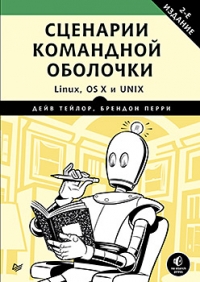
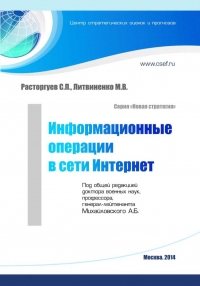
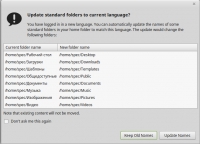

Комментарии к книге «ELASTIX – общайтесь свободно», Владислав Юров
Всего 0 комментариев